Page 1
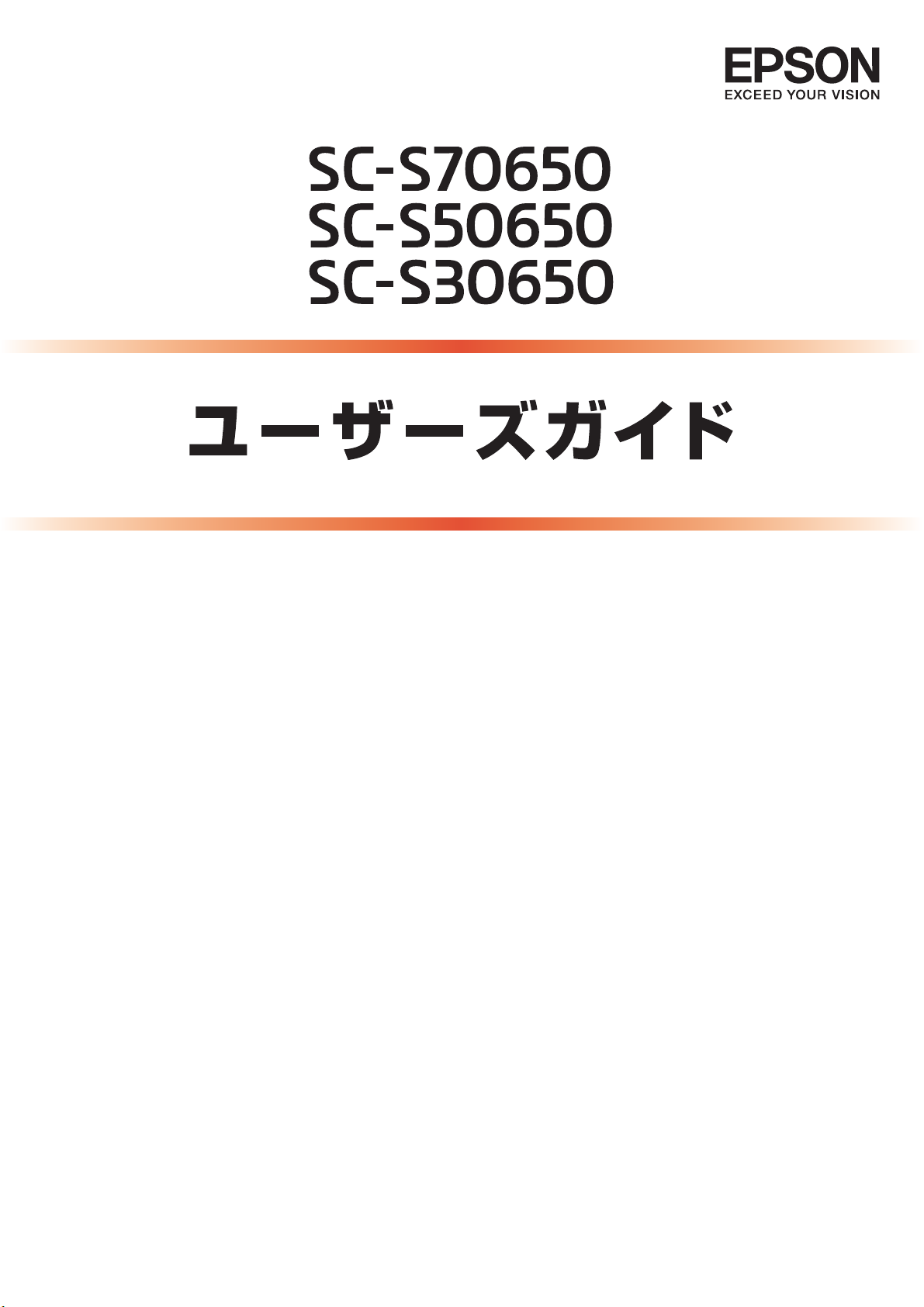
本製品の基本的な操作方法、日常お使いいただく上で必要な事
項などを説明しています。
NPD4674-00JA
©2012SeikoEpsonCorporation.Allrightsreserved.
Page 2
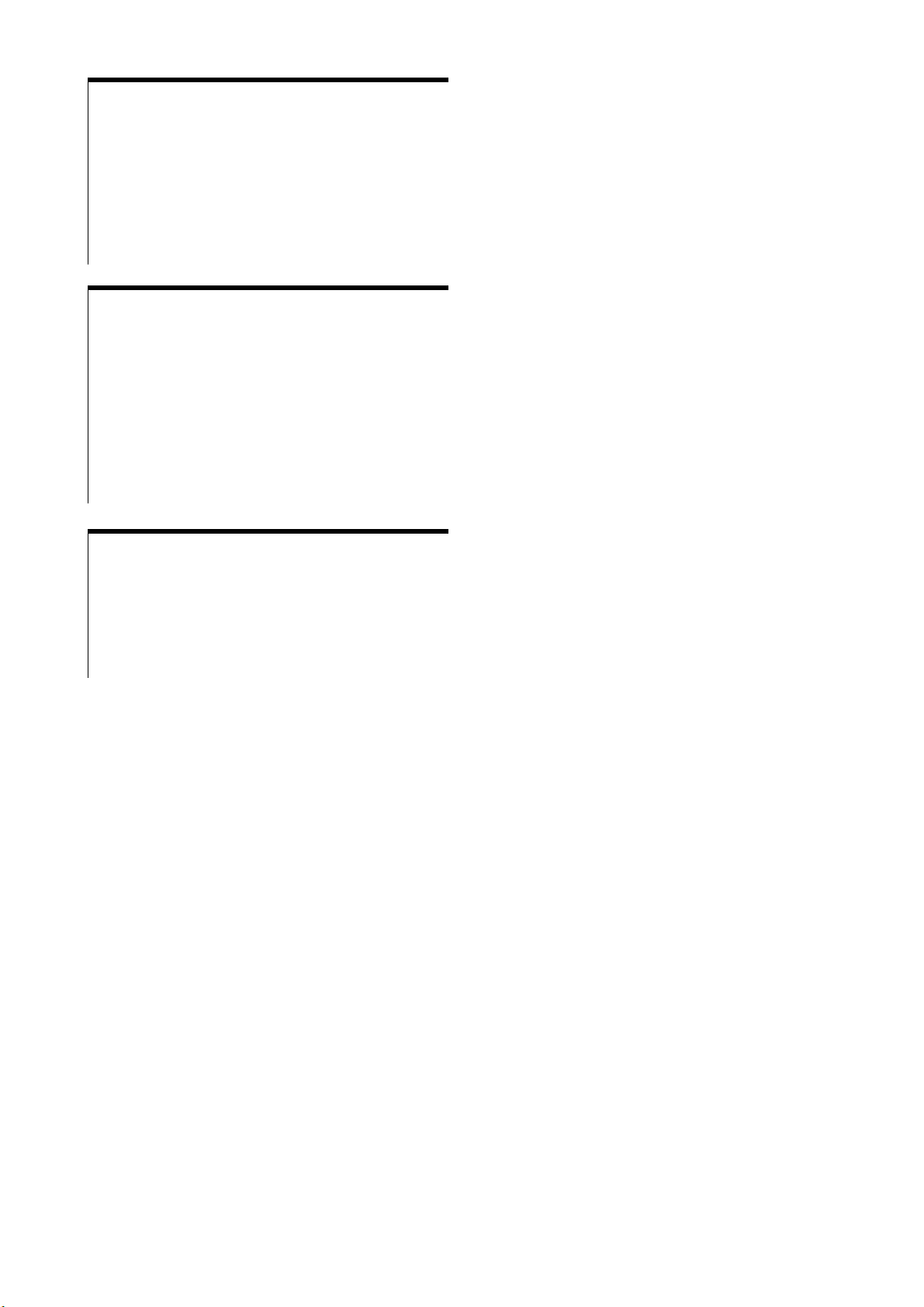
商標
EPSON および EXCEEDYOURVISION はセイコーエプソ
ン株式会社の登録商標です。
Mac、MacOS、OSX、Bonjour および ColorSyncは米国
およびその他の国で登録された AppleInc.の商標です。
Microsoft、Windows、WindowsVistaは、米国 Microsoft
Corporationの米国およびその他の国における登録商標です。
Adobe、Reader は AdobeSystemsIncorporated(アド
ビシステムズ社)の登録商標です。
その他の製品名は各社の商標または登録商標です。
ご注意
• 本書の内容の一部または全部を無断転載することを禁止し
ます。
• 本書の内容は将来予告なしに変更することがあります。
• 本書の内容にご不明な点や誤り、記載漏れなど、お気付き
の点がありましたら弊社までご連絡ください。
• 運用した結果の影響については前項に関わらず責任を負い
かねますのでご了承ください。
• 本製品が、本書の記載に従わずに取り扱われたり、不適当
に使用されたり、弊社および弊社指定以外の、第三者によっ
て修理や変更されたことなどに起因して生じた障害等の責
任は負いかねますのでご了承ください。
インクカートリッジは純正品をお勧めします
プリンター性能をフルに発揮するためにエプソン純正品のイ
ンクカートリッジを使用することをお勧めします。純正品以外
のものをご使用になりますと、プリンター本体や印刷品質に悪
影響が出るなど、プリンター本来の性能を発揮できない場合が
あります。純正品以外の品質や信頼性について保証できませ
ん。非純正品の使用に起因して生じた本体の損傷、故障につい
ては、保証期間内であっても有償修理となります。
Page 3
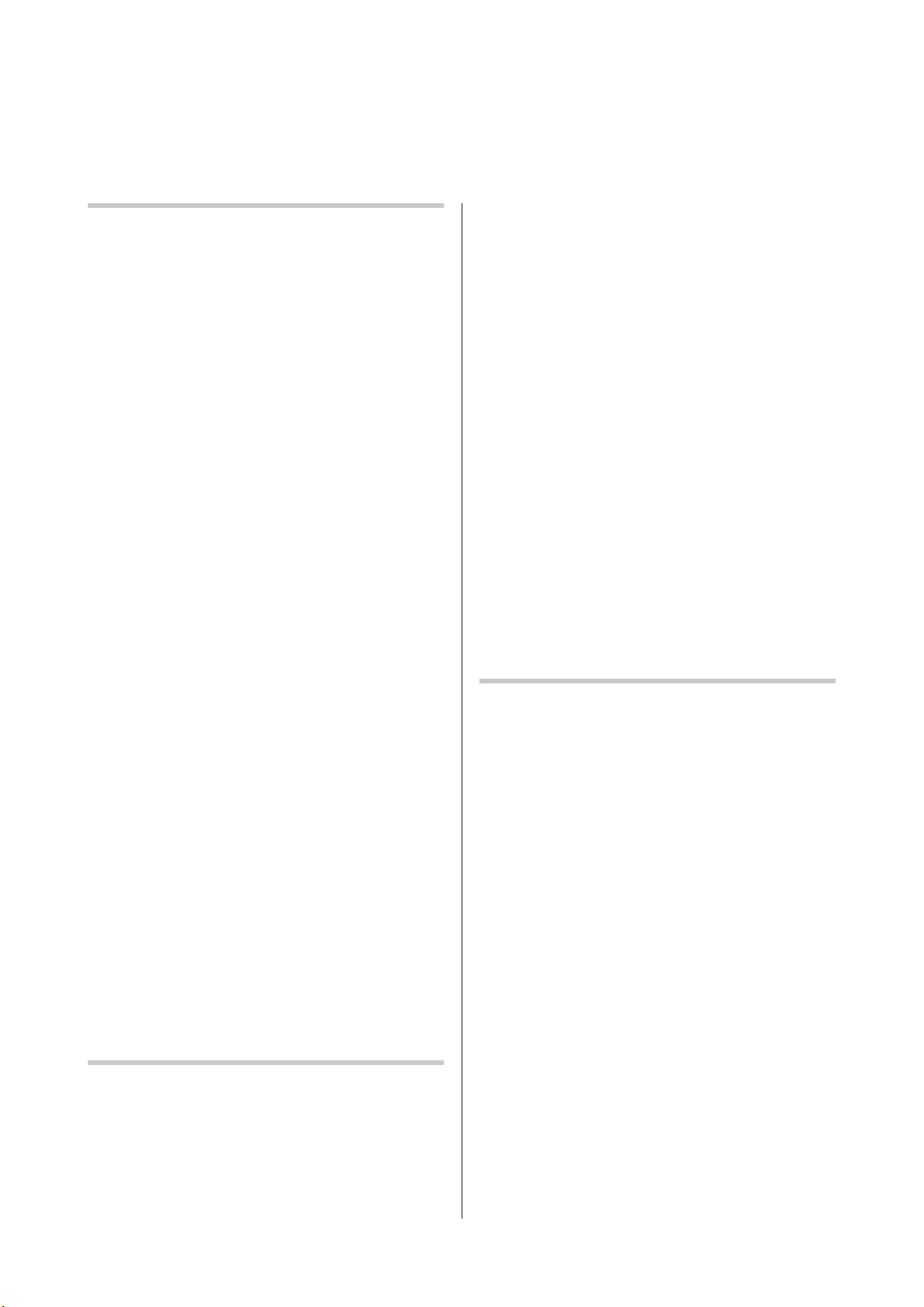
もくじ
もくじ
ご使用
マニュアルの
の前に
................................. 5
種類と使い方
マニュアル
マークの意味 .... 5
掲載画面 .... 5
掲載イラスト .... 5
OS の表記 .... 5
PDF マニュアルの見方 .... 6
の構成
.... 5
................................ 5
各部の名称と働き ............................................. 7
正面(SC-S70650、SC-S50650) .... 7
正面(SC-S30650) .... 9
内部(SC-S70650、SC-S50650) .... 11
内部(SC-S30650) .... 12
背面 .... 13
LAN ポート .... 14
操作パネル .... 15
画面の見方 .... 16
特長 ............................................................... 18
高生産性を実現 .... 18
高画質印刷 .... 18
優れた使
いやすさ
.... 18
使用・保管時のご注意 ..................................... 19
メディアの確認
メディアの交換 .... 47
自動巻取りユニット
メディアの取り
巻き取ったメディア
と設定変更
.... 46
の使い方
付けと巻き取り
の取り外し
........................... 49
.... 49
.... 52
印刷前の確認 .................................................. 54
使用するメディアに
設定
アの
) ..................................................... 54
メディア設定
設定の保存方法 .... 55
最適な設定を保存
の内容
.... 54
(印刷メディ
ヒーター・乾燥ファンの設定の変更 ................. 58
印刷のズレ
調整
(ギャップ
調整
) .................... 59
メディア送り補正(手動補正) ....................... 60
調整パターンを印刷
印刷途中で補正する .... 62
して補正する
.... 60
印刷可能領域 .................................................. 63
SC-S70650、SC-S50650 の場合 .... 63
SC-S30650 の場合 .... 66
メンテナンス ............................... 67
設置スペース .... 19
使用時のご注意 .... 19
使用しないときのご注意 .... 20
インクカートリッジ取り扱い上のご注意 .... 21
メディア取り扱
特色インク
ご注意 .... 22
メンテナンス .... 22
添付ソフトウェア
ソフトウェアディスク
LFP リモートパネル 2 の起動方法 .... 25
LFP リモートパネル 2 の終了方法 .... 25
い上のご注意
について
の使い方
.... 22
........................................ 22
.............................. 24
の内容
.... 24
ソフトウェアの削除 ........................................ 25
基本の
操作
.................................. 27
メディアのセットと交換 ................................. 27
メディアのセット方法(SC-S70650、SC-S50650 の場
合) .... 27
メディアのセット方法(SC-S30650 の場合) .... 36
デイリーメンテナンス ..................................... 67
プラテンヒーター・加圧ローラー・メディア押さえ板
の清掃 .... 67
ノズルの目詰
特色インクのメンテナンス .... 69
ヘッドクリーニングの方法 .... 70
まりチェック
.... 68
定期メンテナンス ........................................... 71
定期清掃の準備と留意点 .... 71
定期清掃
廃インク処理 .... 78
ワイパークリーナーとワイパーの交換 .... 79
フラッシング用吸収材
の方法
.... 73
の交換
.... 80
定期清掃チェックシート ................................. 82
定期交換チェックシート ................................. 83
インクカートリッジ
使用済み消耗品
交換方法 .... 84
の交換
の処分
.............................. 84
.... 84
製品寿命と定期交換部品 ................................. 85
3
Page 4
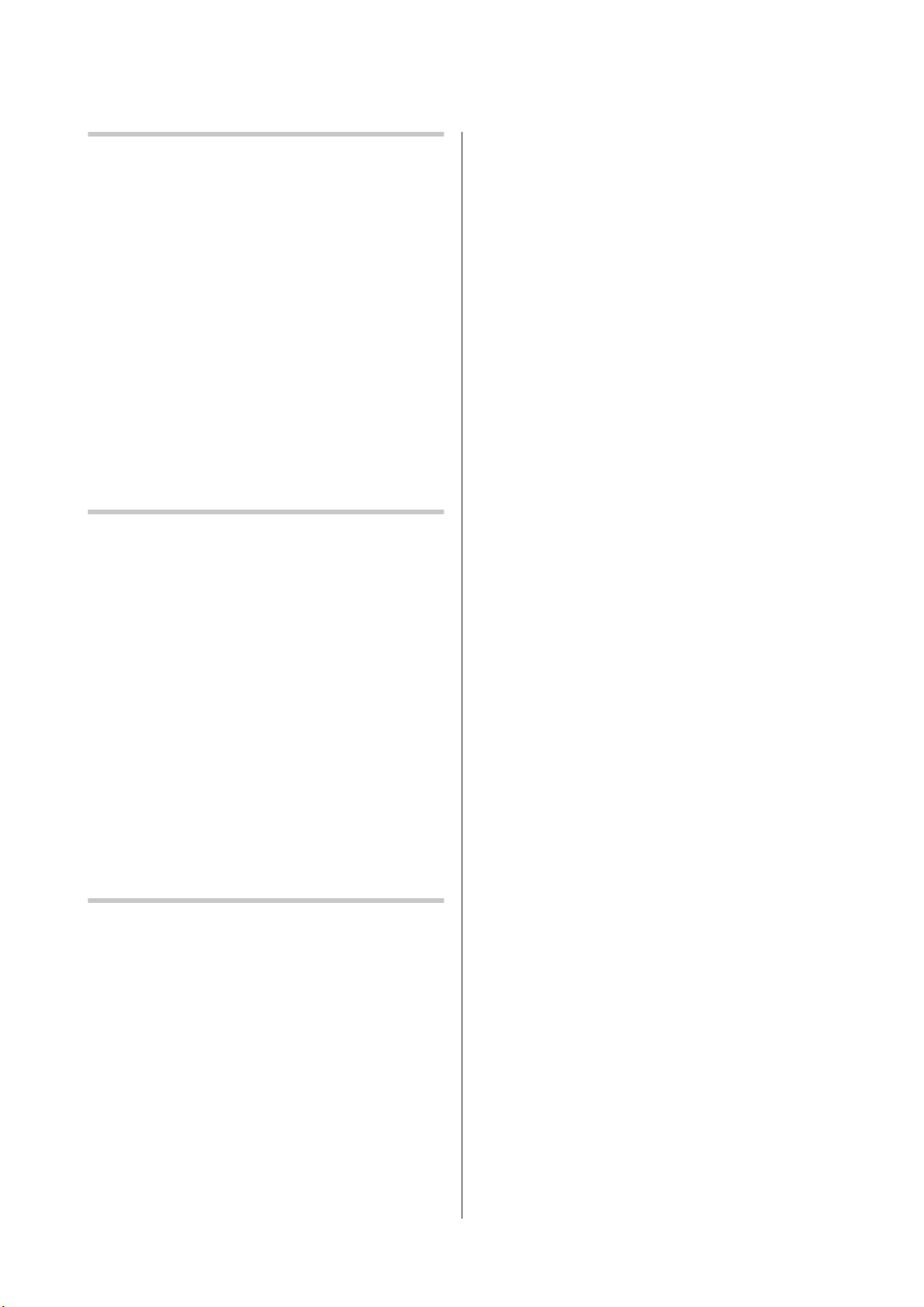
操作パネル
86
のメニューの使い方
.........
もくじ
い合わせ先
お問
............................................. 118
製品に関する諸注意と適合規格 ...................... 119
メニュー
の操作
............................................... 86
設定メニュー一覧 ........................................... 87
設定メニューの
メディア
プリンター設定メニュー .... 95
メンテナンスメニュー .... 97
インク残量表示メニュー .... 98
印刷履歴
プリンターステータスメニュー .... 99
ネットワーク設定メニュー .... 99
環境設定メニュー .... 100
の初期化メニュー
全設定
説明
........................................ 91
管理メニュー
メニュー
.... 98
.... 91
.... 100
困ったときは ............................. 101
メッセージが表示されたとき ......................... 101
メンテナンスコール/サービスコール
は ................................................................. 103
トラブルシューティング ............................... 104
が発生したとき
印刷できない(プリンターが動かない) .... 104
プリンター
印刷品質/印刷結果
メディア
その他 .... 109
は動くが印刷されない
のトラブル
のトラブル
.... 107
.... 104
.... 105
お問い合わせいただく前に ............................ 109
エプソンのホームページのQ&A .... 109
ファームウェア
トラブルが解消されないときは .... 109
のバージョンアップ
.... 109
付録 .......................................... 110
消耗品とオプション ...................................... 110
使用可能なメディア ...................................... 112
と輸送
移動
移動
輸送の方法 .... 113
システム条件 ................................................ 114
仕様一覧 ....................................................... 114
................................................... 112
の方法
.... 112
サービス・サポートのご
各種サービス・サポートについて .... 116
保守サービスのご案内 .... 116
案内
......................... 116
4
Page 5
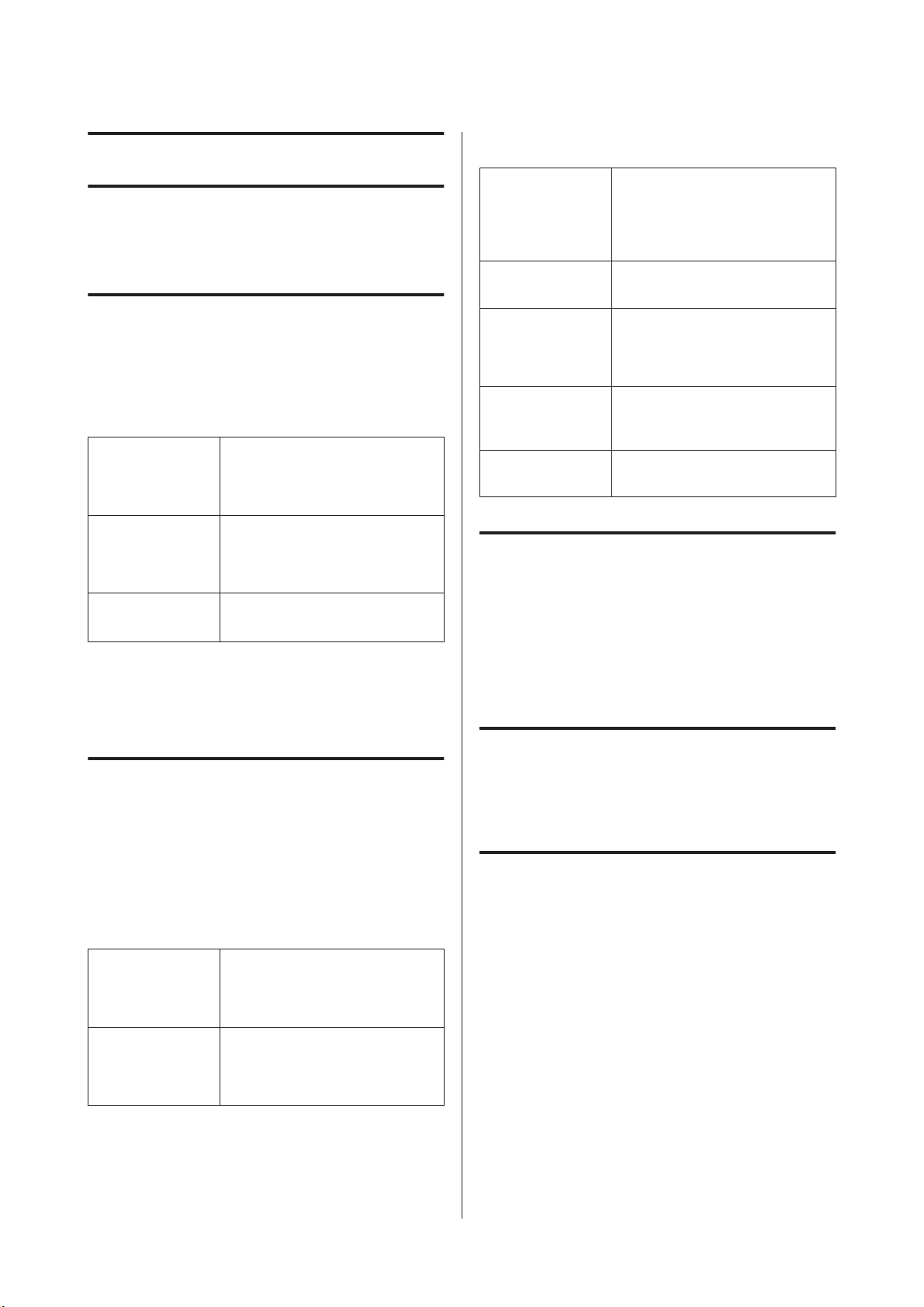
ご使用の前に
ご使用
マニュアル
の前に
の種類と使い方
マニュアルの構成
本製品には以下
PDF マニュアルは、本製品付属のソフトウェアディスク
されています
に収録
やプレビュー(Mac OS X)などでご覧ください。
セットアップガイド
(冊子)
ユーザーズガイド
(本書)
ネットワークガイド
(PDF)
のマニュアルが付属しています
。PDF マニュアルは、Adobe Reader
本機を箱から取り
機を使用可能にするまでの作業を説明
しています。作業を安全に行うため
に、必ずご覧
本機の基本的な操作方法や日常
いただく上で必要な事項、メンテナン
ス作業、困ったときの対処方法
しています
説明
ネットワークプリンターとして
るための情報を記載しています。
出した以降から
ください
。
。
。
、本
お使い
などを
使用す
一般情報に関する
K
L
U
[プリンター設定] 操作パネルやコンピューターの画面に
【 Z 】ボタン 操作パネルのボタン名称を示していま
表示
必ず守っていただきたい
ています。この内容を無視して誤った
取り扱いをすると、製品の故障や、動
作不良の原因になる
す。
補足説明や参考情報
す。
関連した内容の参照ページを
ます。参照先が
ときは、青字の部分をクリック
該当のページが表示されます。
表示される文字列は[ ]で囲んで示し
ます。
す。
青字で記載されている
内容を記載し
可能性がありま
を記載していま
示してい
すると
掲載画面
・本書の画面は実際
また、OS の違いや使用環境によっても異なる
ることがありますので、ご注意
の画面と多少異なることがあります
画面とな
ください
。
。
製品マニュアル
るサービスを提供しています。
http://www.epson.jp/support/
マーク
安全に
マニュアルでは、お客様や他
損害を未然
いを次の記号で警告表示しています。内容をご理解
で本文をお読みください。
A
B
の最新版
PDF データ
の意味
関するマーク
に防止するために
この表示を無視して
すると、人が死亡または
能性が想定される
す。
この表示を無視して
すると、人が傷害を負う
財産の損害の可能性
を示しています。
をダウンロードでき
の人々への危害や財産への
、危険を
伴う操作や取り扱
誤った取り扱いを
重傷を負う可
内容を示していま
誤った取り扱いを
可能性および
が想定される内容
の上
・本書に掲載する Windows の画面は、特に指定がない
り Windows 7 の画面を使用しています。
限
掲載イラスト
本書に
SC-S30650 を使用
掲載するイラストは
しています
、特に指定
。
がない限り
OS の表記
Windows の表記
Microsoft® Windows® XP operating system 日本語版
Microsoft
Microsoft
本書では、上記のOS(オペレーティングシステム)をそ
れぞれ「Windows XP」、「Windows Vista」、「Windows 7」
と表記しています。またこれらの総称として「Windows」
を使用
®
Windows Vista® operating system 日本語版
®
Windows® 7 operating system 日本語版
しています
。
5
Page 6
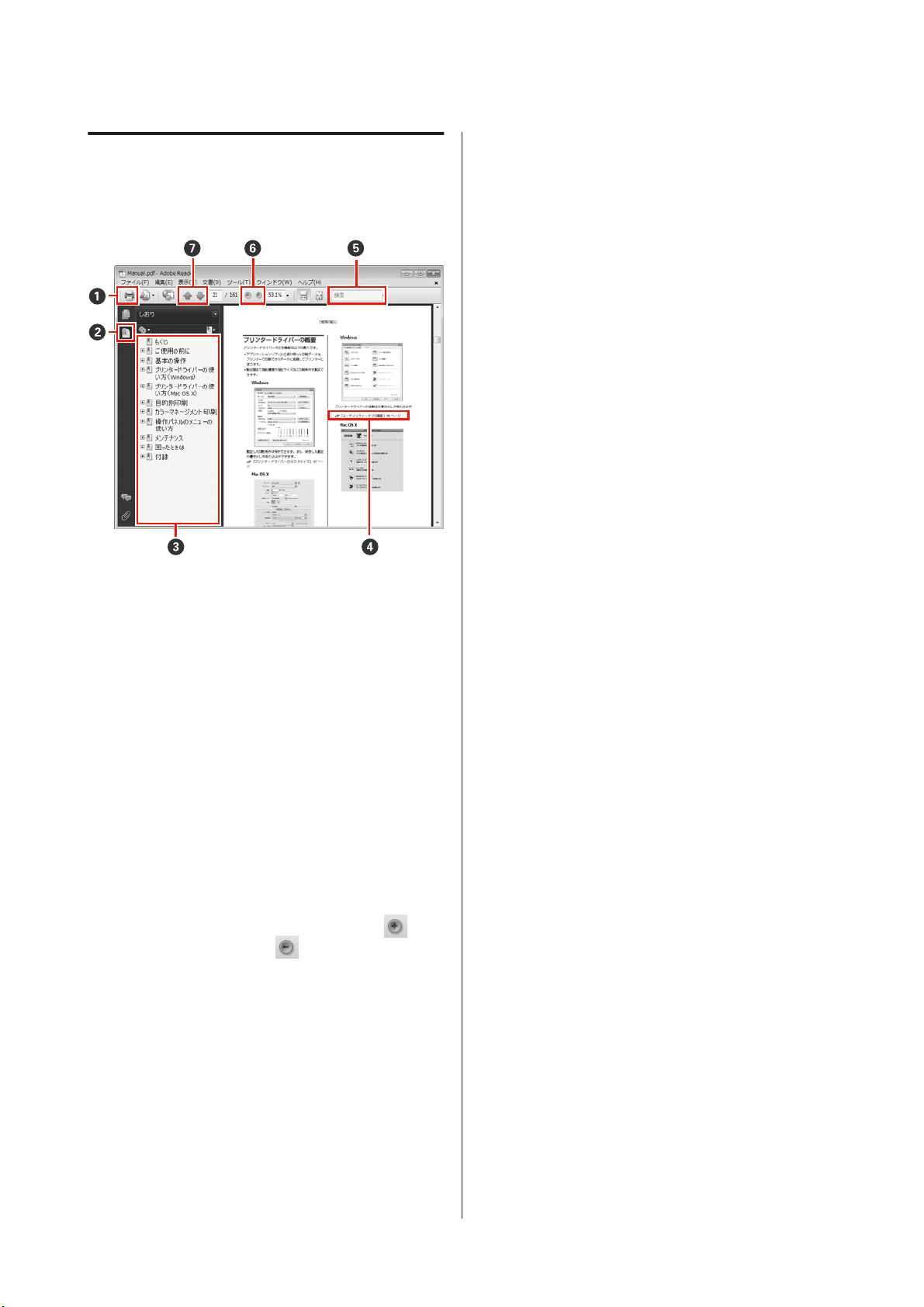
PDF マニュアル
の見方
ご使用の前に
G
前ページ/次ページを表示します。
Adobe Reader で PDF マニュアル
を Adobe Reader9 で表示したときを例に説明
PDF マニュアルを印刷するときに
A
クリックするたびに、しおりを閉じたり表示したり
B
します。
を見る際の基本的な操作
します
クリックします
。
。
タイトルをクリックすると
C
ます。
参照先が青字で記載されているときは、青字の部分
D
をクリックすると該当のページが表示されます。
元のページに
Windows の場合
【Alt】キーを押
Mac OS X の場合
[表示]メニュー-[移動]-[前の画面]の順
リックします。
確認したい項目名などキーワードを入力
E
できます。
表示中の文字が小さくて見えにくいときは をク
F
リックすると拡大します。
します。イラストや画面図など
するには、以下のように行います。
Windows の場合
PDF マニュアルのページ
れたメニューで[マーキーズーム]を選択します。
ポインターが虫眼鏡に変わりますので
所を範囲指定
Mac OS X の場合
【Command】キーを押したまま【スペース】キー
押すとポインターが
虫眼鏡のポインターで拡大
ます。
戻るときは
したまま
します
該当のページが表示され
、以下のように
【←】キーを押
をクリックすると縮小
拡大する部分を指定
上で右クリックし
。
虫眼鏡に変わります
したい箇所を範囲指定し
行います
します
して検索が
、表示
拡大したい箇
。そのまま
。
。
でク
さ
を
6
Page 7
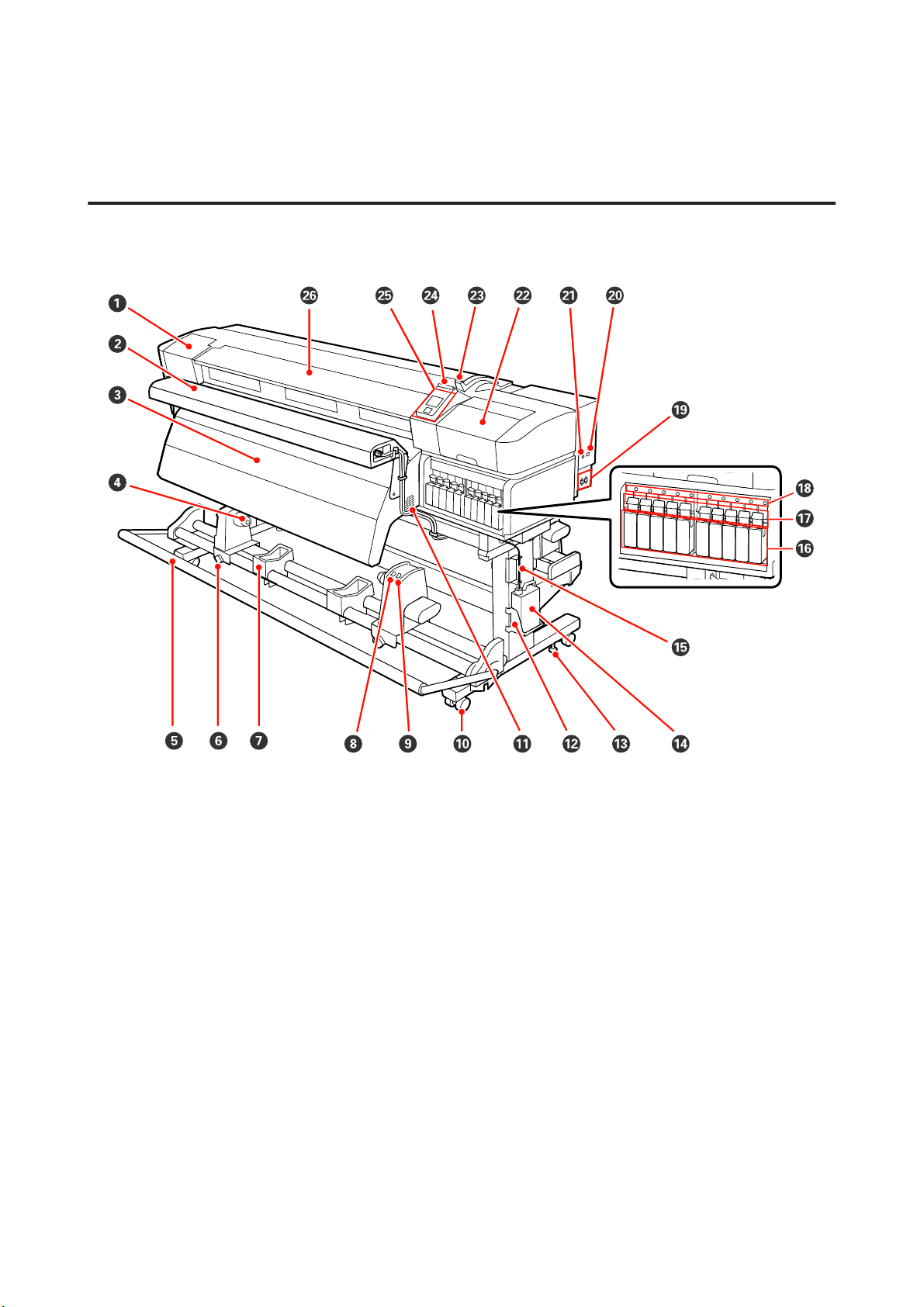
ご使用の前に
各部の
名称と働き
正面(SC-S70650、SC-S50650)
SC-S50650 のイラスト
で説明します
。
A メンテナンスカバー(左)
プリントヘッドを清掃するときに開けます。通常は
必ず閉めた状態でお
U「プリントヘッド
使いください
周辺の清掃
。
」74 ページ
B 外付け乾燥ファンユニット
印刷後のインクをすばやく乾かすことができます。
SC-S70650 ではオプションです。
U『外付け乾燥ファンユニットセットアップガイ
ド』(冊子)
C アフターヒーター
印刷後のインクをすばやく乾かすことができます。
U「ヒーター/乾燥設定」56 ページ
D 紙管
ホルダー
メディア巻き取り用の使用済みの紙管を
左右両側にあります。
U「メディアの取り付けと巻
き取り
」49 ページ
装着します
E テンショナー
メディアを巻き取るとき、メディアがたるまないよ
うに張りを保ちます。
。
F 紙管ホルダー
紙管を紙管ホルダーに装着後、このネジで紙管ホル
ダーを固定
固定ネジ
します
。左右両側にあります。
G ロールサポート
巻き取り終わったメディアを取り外す作業中に一旦
メディアを置く台です。左右両側にあります。
H Auto スイッチ
自動巻き取りの方向を設定するスイッチです。Off に
すると巻き取りません。
I Manual スイッチ
手動巻き取りの方向を
スイッチが Off のときに機能します。
設定するスイッチです
J キャスター
左右の脚部に、2 つずつ付いています。本機を設置後
は前面のキャスターを常にロックした状態でお使い
ください。
。Auto
7
Page 8
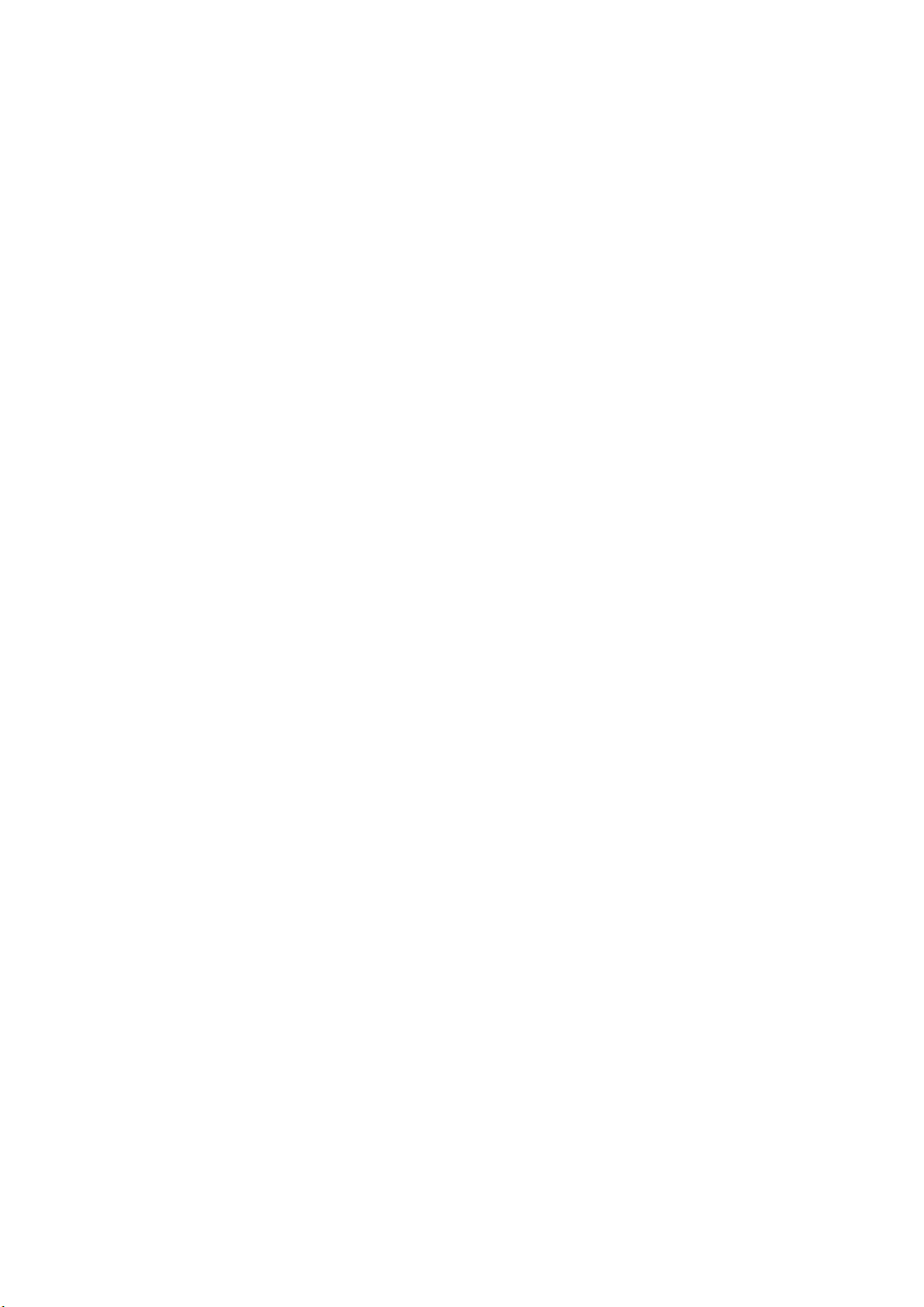
ご使用の前に
K 通風口
内部の空気を排出します。通風口を塞がないでくだ
さい。
L 廃インクボトルホルダー
廃インクボトルをここに設置します。
M 固定具
本機を固定するときに使います。本機を設置後は、
確実に固定した状態でお使いください。
N 廃インクボトル
廃インクをためる容器です。
廃インクがボトルのラインの付近までたまったら、
新しい廃インクボトルと交換してください。
O 廃インクチューブ
このチューブから廃インクが排出
ブの先を必ず廃インクボトルに入れた状態
ください。
されます
。チュー
でお使い
P インクカートリッジ/代替カートリッジ
選択するカラーモードによりセット数が異なります。
:
SC-S70650
SC-S50650
8 色または 4 色を選択したときは代替
使用して、全スロットにカートリッジ
ださい。
8 色、10 色
:
4 色、5 色
カートリッジも
を装着してく
S 電源
コネクター
電源コードを接続します。必ず両方とも接続してく
ださい。
#1/電源
コネクター
#2
T LAN ポート
U「LAN ポート」14 ページ
U USB ポート
USB ケーブルを接続します。
V メンテナンスカバー(右)
定期メンテナンスをするときに
ず閉めた状態でお使いください。
U「定期メンテナンス」71 ページ
開けます
。通常は
W メディアセットレバー
メディアをセット後に、メディアセットレバー
げてメディアを押さえます。メディアを取り外
きは、メディアセットレバーを上げてメディア
放します。
X 大型アラートランプ
エラーが発生
点灯/
点滅
消灯
すると点灯
:
エラーが生じています。点灯/点滅はエラー
の内容によって
は操作パネルの画面で確認できます。
:
問題ありません。
/点滅します。
異なります
。エラーの
必
を下
すと
を解
内容
Q ロックレバー
インクカートリッジを取り外すときは、ロックレバー
を上げてロックを解除します。インクカートリッジ
装着後は、ロックレバーを下
げてロックします
R カートリッジチェックランプ
インクカートリッジにエラー
す。
点灯
消灯
:
エラーが生
作パネルの画面
:
問題ありません。
じています
が発生すると点灯しま
。エラーの
で確認できます
。
。
内容は操
Y 操作パネル
U「操作パネル」15 ページ
Z 前面カバー
メディアのセット
に開けます。通常は必ず閉めた状態
い。
や内部の清掃
、メディア
でお使いくださ
詰まり時
8
Page 9
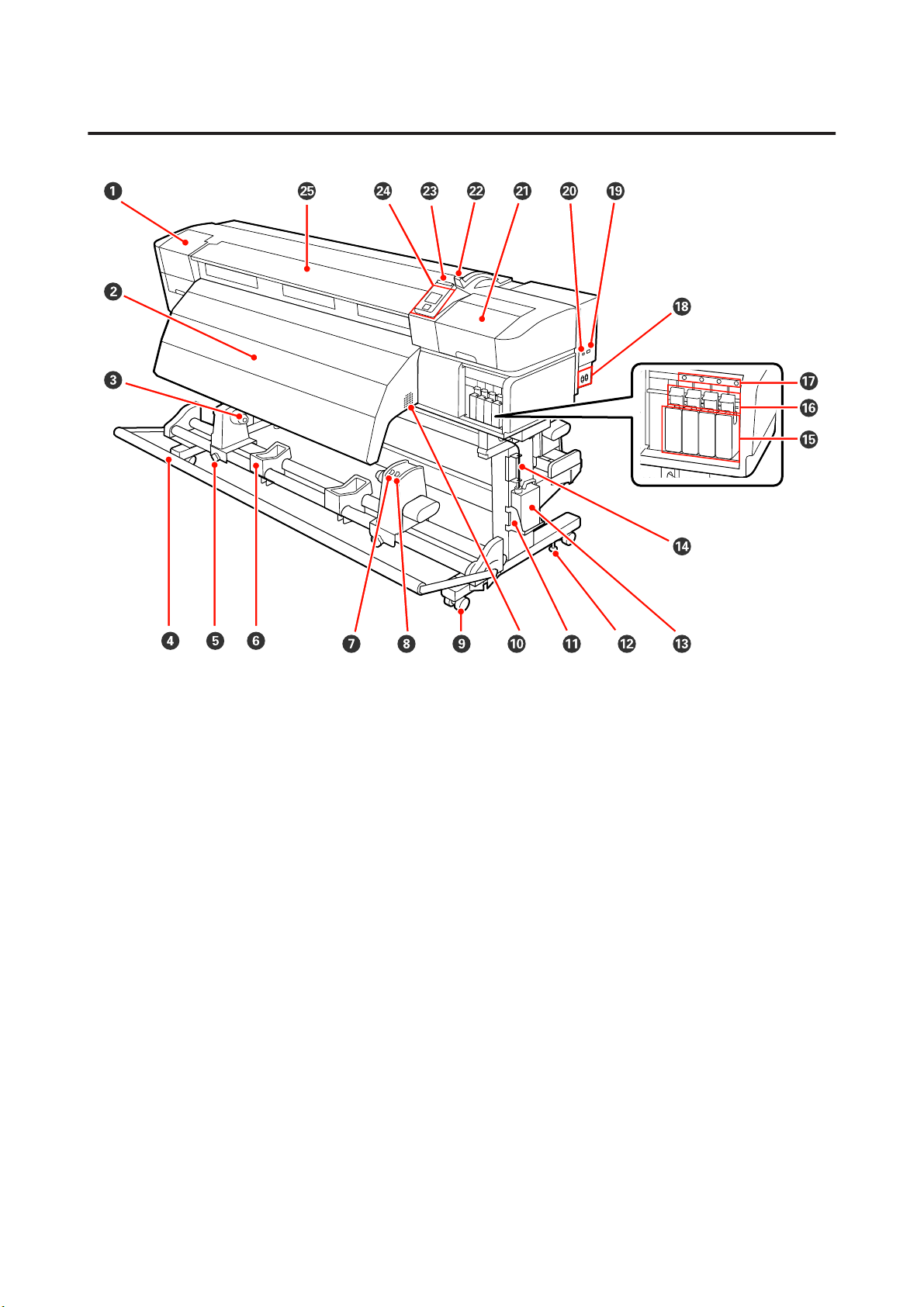
正面(SC-S30650)
ご使用の前に
A メンテナンスカバー(左)
プリントヘッドを清掃するときに開けます。通常は
必ず閉めた状態でお使いください。
U「プリントヘッド周辺の清掃」74 ページ
B アフターヒーター
印刷後のインクをすばやく乾かすことができます。
U「ヒーター/乾燥設定」56 ページ
C 紙管ホルダー
メディア巻き取り用の使用済みの紙管を装着します。
左右両側にあります。
U「メディアの取り付けと巻き取り」49 ページ
D テンショナー
メディアを巻き取るとき、メディアがたるまないよ
うに張りを保ちます。
E 紙管ホルダー固定ネジ
紙管を紙管ホルダーに装着後、このネジで紙管ホル
ダーを固定します。左右両側にあります。
F ロールサポート
巻き取り終わったメディア
メディアを置
く台です
を取り外す作業中に一旦
。左右両側にあります。
G Auto スイッチ
自動巻き取りの方向を設定するスイッチです。Off に
すると巻き取りません。
H Manual スイッチ
手動巻き取りの方向を設定するスイッチです。Auto
スイッチがOff のときに機能
します
。
I キャスター
左右の脚部に、2 つずつ付いています。本機を設置後
は前面のキャスターを常にロックした状態でお使い
ください。
J 通風口
内部の空気を排出します。通風口を塞がないでくだ
さい。
K 廃インクボトルホルダー
廃インクボトルをここに設置します。
L 固定具
本機を固定するときに
確実に固定した状態
使います
でお使いください
。本機を設置後は、
。
9
Page 10
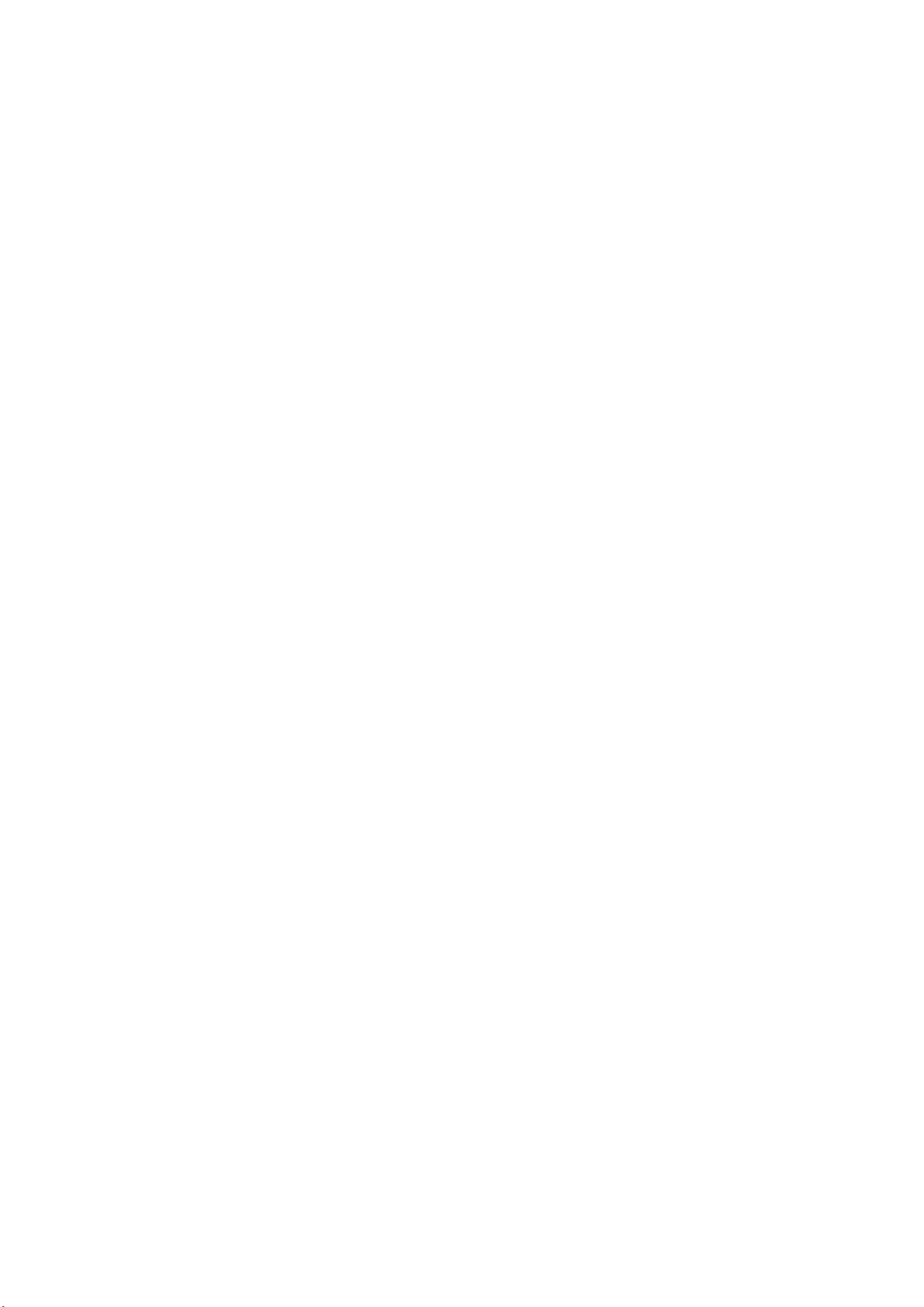
ご使用の前に
M 廃インクボトル
廃インクをためる容器です。
廃インクがボトルのラインの付近までたまったら、
新しい廃インクボトルと交換してください。
N 廃インクチューブ
このチューブから廃インク
ブの先を必ず廃インクボトル
ください。
が排出されます
に入れた状態でお使い
O インクカートリッジ
インクカートリッジは、全スロットに装着してくだ
さい。
P ロックレバー
インクカートリッジを取り外すときは、ロックレバー
を上げてロックを解除します。インクカートリッジ
装着後は、ロックレバーを下げてロックします。
Q カートリッジチェックランプ
インクカートリッジにエラーが発生すると点灯しま
す。
点灯:エラーが生
作パネルの画面
:
消灯
問題ありません。
じています
で確認できます
。エラーの
。
。チュー
内容は操
U メンテナンスカバー(右)
定期メンテナンスをするときに
ず閉めた状態でお使いください。
U「定期メンテナンス」71 ページ
V メディアセットレバー
メディアを
げてメディア
きは、メディアセットレバー
放します。
セット後に
を押さえます
、メディアセットレバー
。メディアを
を上げてメディアを解
W 大型アラートランプ
エラーが発生すると点灯/点滅します。
:
点灯/
点滅
消灯
エラーが生じています。点灯/点滅はエラー
の内容によって異なります。エラーの内容
は操作パネルの画面で確認できます。
:
問題ありません。
X 操作パネル
U「操作パネル」15 ページ
Y 前面カバー
メディアのセット
に開けます。通常は必ず閉めた状態
い。
や内部の清掃
開けます
、メディア
。通常は
取り外すと
でお使いくださ
必
を下
詰まり時
R 電源コネクター#1/電源コネクター#2
電源コードを接続します。必ず両方とも接続してく
ださい。
S LAN ポート
U「LAN ポート」14 ページ
T USB ポート
USB ケーブルを接続します。
10
Page 11
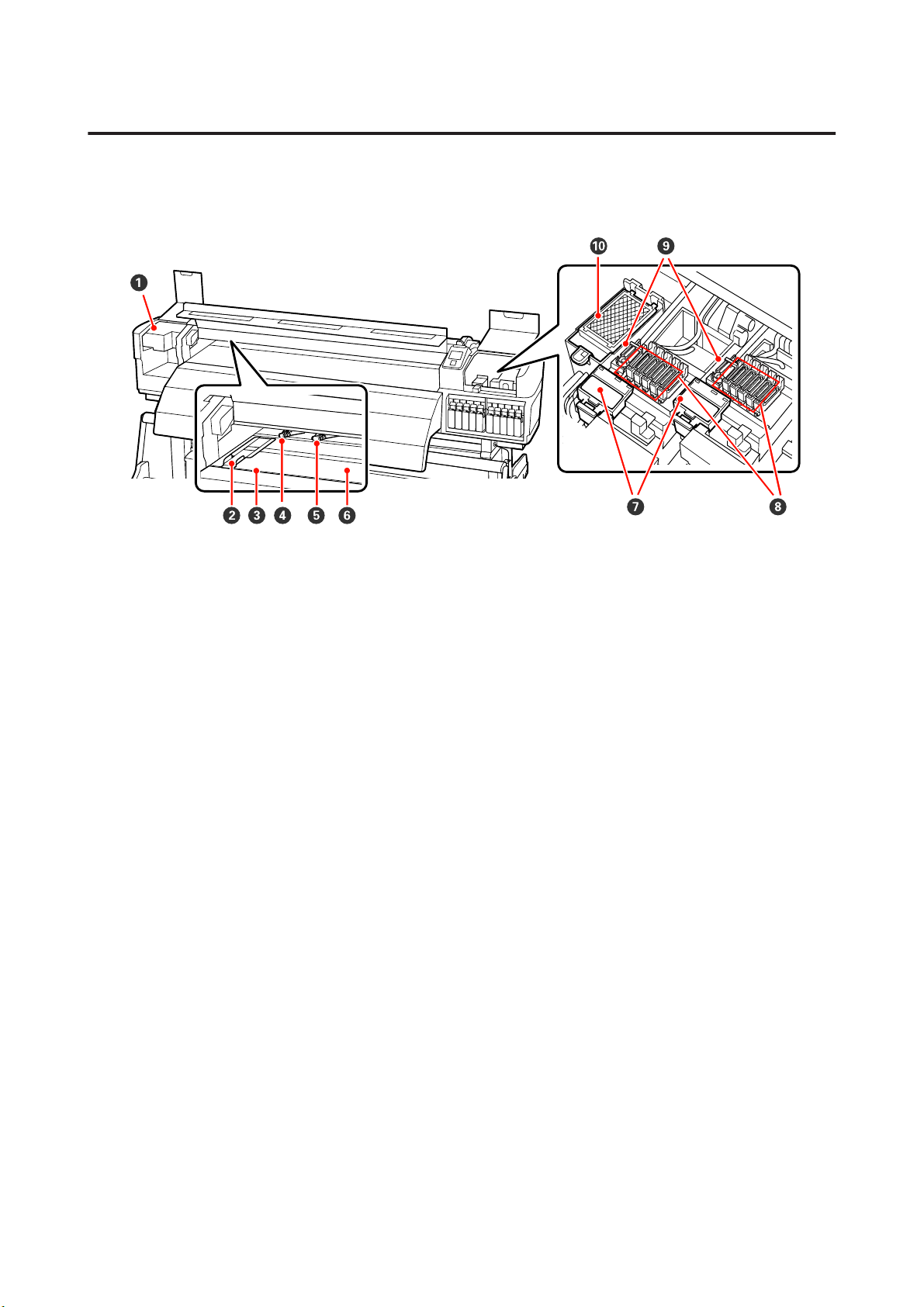
ご使用の前に
内部(SC-S70650、SC-S50650)
各部位が汚れると
以下の
換をしてください。SC-S70650 のイラスト
、良好な印刷結果
が得られません
で説明します
A プリントヘッド
左右に移動しながらインクを吐出して
左側が Head1、右側が Head2 になります。週に 1
度、清掃することをお
U「プリントヘッド
B メディア
メディアの浮き上がりやメディア裁断面
リントヘッドに触れるのを
右端に取り付けて印刷
U「メディアのセット方法(SC-S30650 の場合)」
36 ページ
C カッター
メディアをカットするとき、この溝に沿って市販
カッターの刃を移動してカット
押さえ板
溝
勧めします
周辺の清掃
防ぎます
します
。
印刷します
。
」74 ページ
。メディアの
します
。
の毛羽がプ
D 加圧ローラー(強)
10 個あるローラーの内、両端の 2 つになります。レ
イヤー印刷時にメディアの両端を上から押さえます。
U「プラテンヒーター・加圧ローラー・メディア押
さえ板の清掃」67 ページ
レイヤー印刷 U「高画質印刷」18 ページ
E 加圧ローラー(弱)
10 個あるローラーの内、両端の 2 つを除いたロー
ラーになります。通常の印刷時(レイヤー印刷以外)
にメディアを上から押さえます。メディアの幅によ
り使用する個数が異なります。
U「プラテンヒーター・加圧ローラー・メディア押
さえ板の清掃」67 ページ
。各項目に記載
。
F プラテンヒーター
。
G ワイパークリーナー
左
H キャップ
の
I ワイパー
J フラッシング
の参照ページをご覧になり
インクの定着を安定させます。
U「ヒーター/乾燥設定」56 ページ
U「プラテンヒーター・加圧
さえ板の清掃」67 ページ
ワイパーに付いたインクを拭き取ります。ワイパー
クリーナーは
してください。
U「ワイパークリーナーとワイパーの交換」79
ページ
印刷時
ズルを塞いで乾燥
ことをお勧めします。
U「定期清掃の方法」73 ページ
プリントヘッドのノズルに
ます。週に1 度、清掃することをお
イパーは消耗品です。6 ヵ月に 1 度を目安に交換して
ください。
U「定期清掃
U「ワイパークリーナー
ページ
消耗品です
を除き
、このキャップでプリントヘッド
の方法
。6 ヵ月に1 度を目安
を防ぎます。週に
」73 ページ
、定期的
ローラー
付いたインクを拭き取り
とワイパーの交換
に清掃や交
・メディア
に交換
1 度、清掃
勧めします
押
のノ
する
。ワ
」79
用吸収材
フラッシング時にインクがここに排出されます。フ
ラッシング用吸収材は消耗品です。6 ヵ月に 1 度を目
安に交換してください。
U「フラッシング用吸収材の交換」80 ページ
11
Page 12
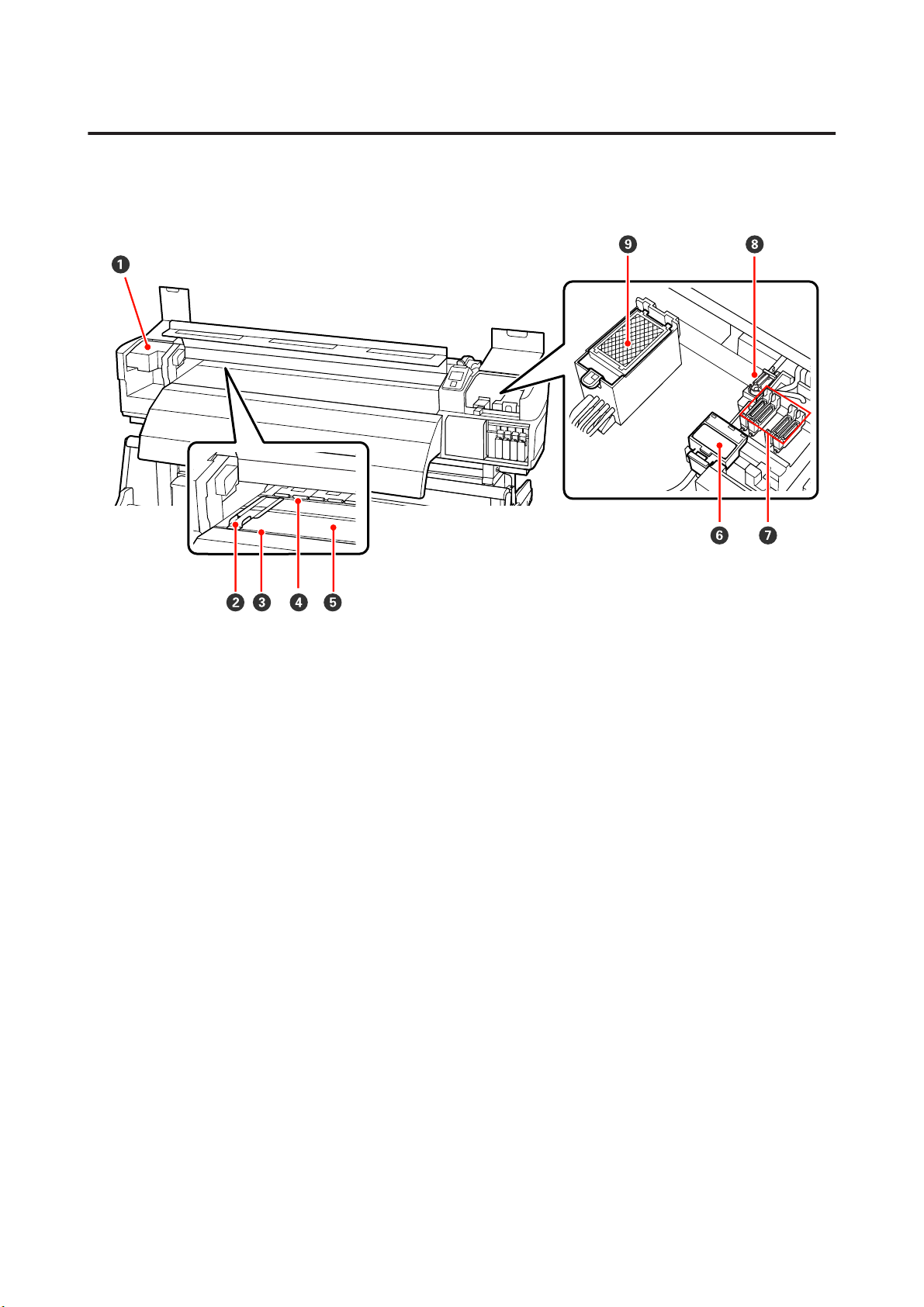
内部(SC-S30650)
ご使用の前に
各部位が汚れると
以下の
換をしてください。
、良好な印刷結果
が得られません
A プリントヘッド
左右に移動しながらインクを吐出して印刷します。
週に1 度、清掃することをお
U「プリントヘッド周辺の清掃」74 ページ
勧めします
。
。各項目に記載
の参照ページをご覧になり
F ワイパークリーナー
ワイパーに付いたインクを拭き取ります。ワイパー
クリーナーは
してください。
U「ワイパークリーナーとワイパーの交換」79
ページ
消耗品です
、定期的
。6 ヵ月に1 度を目安
に清掃や交
に交換
B メディア押
メディアの浮き上がりやメディア裁断面の毛羽がプ
リントヘッドに触
右端に取り付けて
U「メディアの
36 ページ
C カッター
メディアをカットするとき、この溝に沿って市販
カッターの刃を移動してカット
さえ板
溝
れるのを防ぎます
印刷します
セット方法
。
(SC-S30650 の場合)」
します
。メディア
。
D 加圧ローラー
印刷時にメディアを上から押さえます。
U「プラテンヒーター・加圧ローラー・メディア押
さえ板の清掃」67 ページ
E プラテンヒーター
インクの定着を安定させます。
U「ヒーター/乾燥設定」56 ページ
U「プラテンヒーター・加圧ローラー・メディア押
さえ板の清掃」67 ページ
の左
の
G キャップ
印刷時を除き、このキャップでプリントヘッドのノ
ズルを塞いで乾燥
ことをお勧めします。
U「定期清掃の方法」73 ページ
を防ぎます。週に
1 度、清掃
H ワイパー
プリントヘッドのノズルに付いたインク
ます。週に 1 度、清掃することをお勧めします。ワ
は消耗品です
イパー
ください。
U「定期清掃の方法」73 ページ
U「ワイパークリーナーとワイパー
ページ
I フラッシング
フラッシング時にインクがここに排出されます。フ
ラッシング用吸収材
安に交換してください。
U「フラッシング用吸収材の交換」80 ページ
。6 ヵ月に1 度を目安
用吸収材
は消耗品です
。6 ヵ月に1 度を
を拭き取り
に交換して
の交換
する
」79
目
12
Page 13
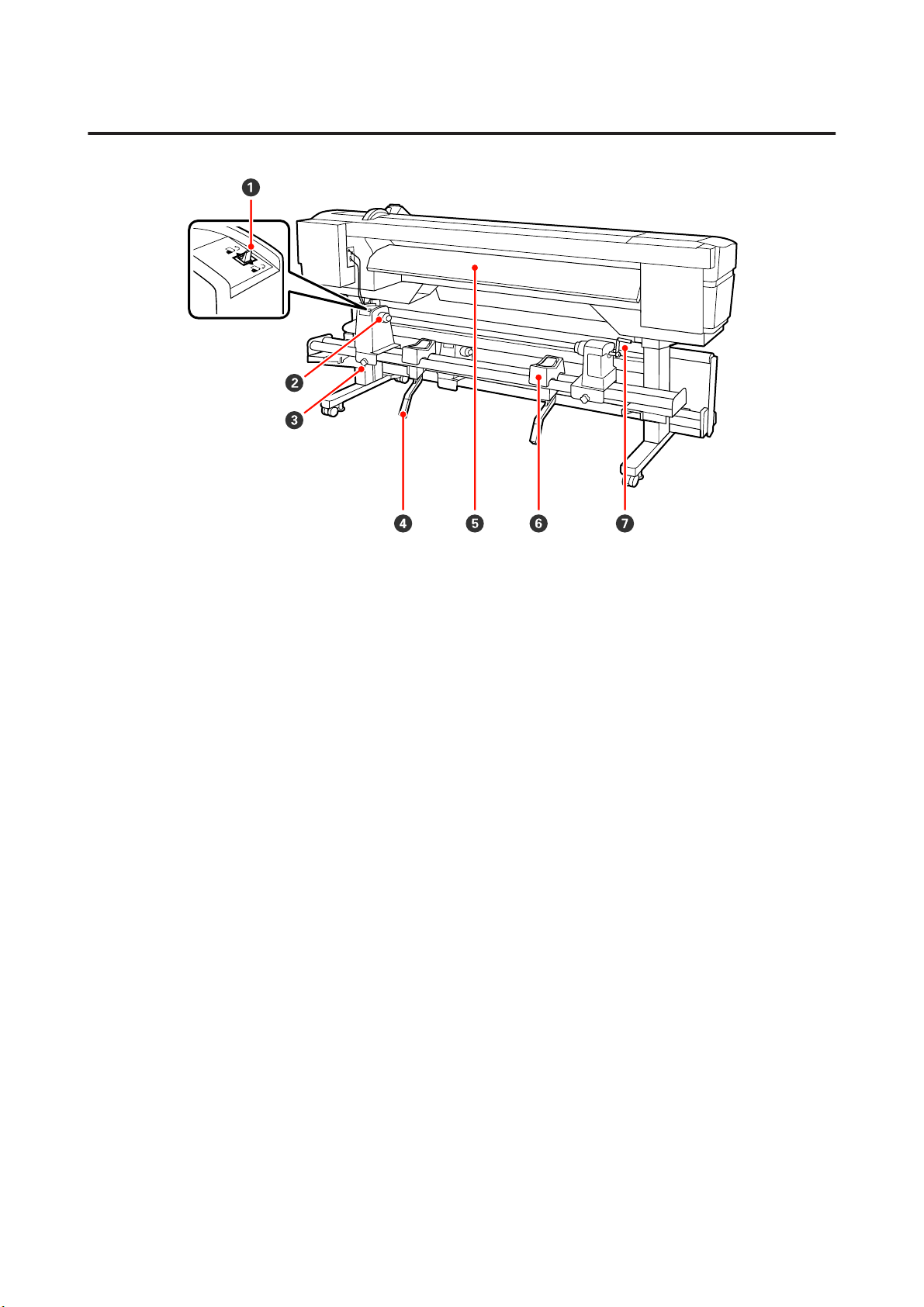
背面
ご使用の前に
A 駆動スイッチ
メディアセット時にメディアを送ったり、メディア
交換時に巻き戻したりできます。
B ロールホルダー
メディアを装着
C ロールホルダー
メディアをロールホルダーに
ルホルダーを固定します。左右両側にあります。
します
。左右両側にあります。
固定ネジ
装着後
、このネジでロー
D リフトレバー
メディアをロールホルダーに装着する際に重いと感
じるときは、このレバーを使うと負担なくメディア
をロールホルダーの位置まで持ち上げられます。左
右両側にあります。
E プリヒーター
印刷前にメディアを予熱して、印刷部が急激に温度
変化しないようにします。
F ロールサポート
メディアをロールホルダー
こに置いてから装着作業
ます。
に装着するとき
をします
。左右両側
、一旦
G ハンドル
メディアを右側のロールホルダー
ルを回すとロールホルダーが押し込まれ
紙管に加圧します。
に装着後
メディアの
、ハンド
こ
にあり
13
Page 14
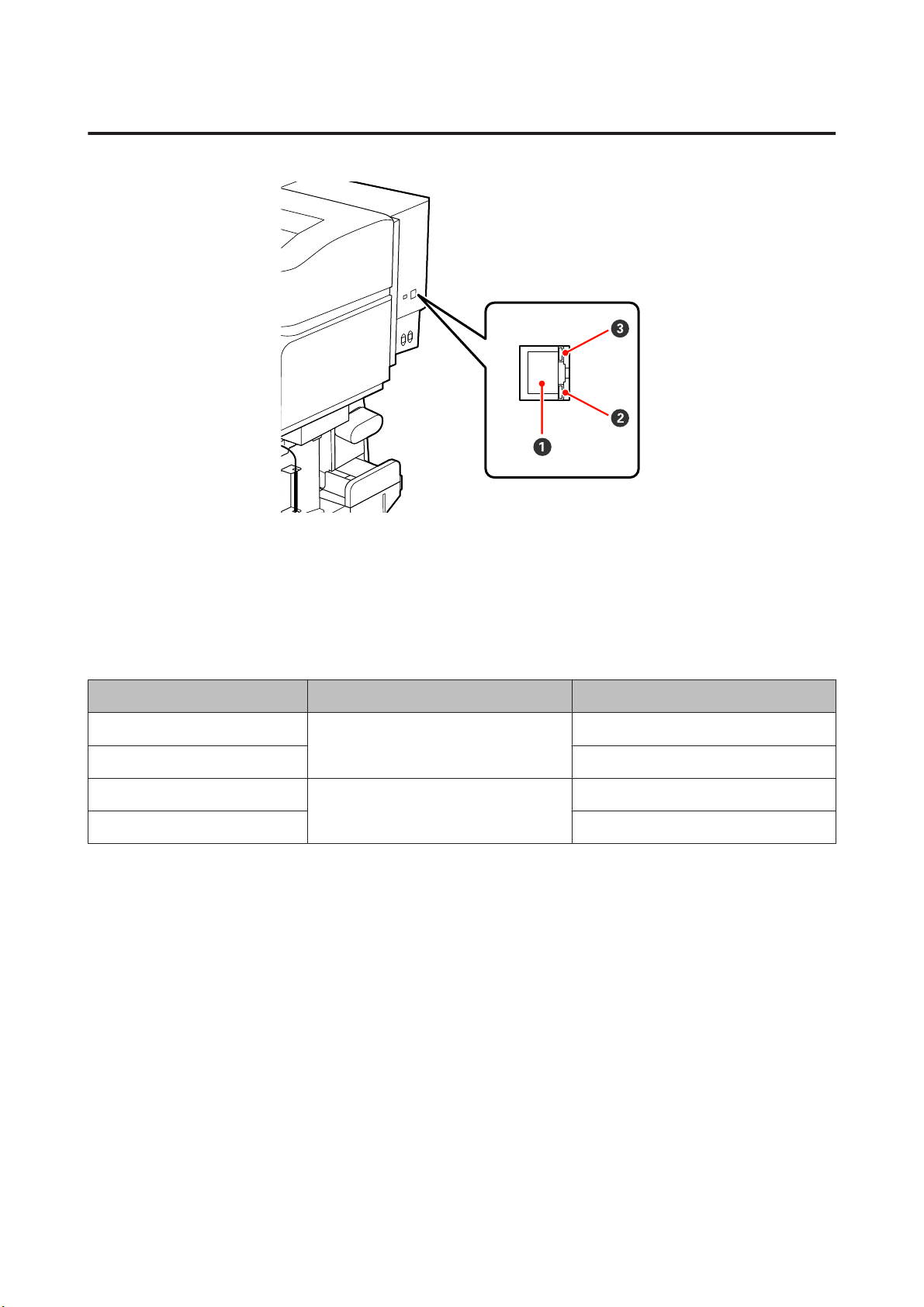
LAN ポート
ご使用の前に
A RJ-45 コネクター
LAN ケーブルを接続します。LAN ケーブルは、シー
ルドツイストペアケーブル(カテゴリー 5 以上)を
使用してください。
B データランプ
接続状態またはデータの受信状態を示します。
データランプ ステータスランプ(緑/赤) 状態
点灯 緑点灯 1000Base-T で接続されている
点滅 1000Base-T でデータ
点灯 赤点灯 100Base-TX で接続されている
点滅 100Base-TX でデータ受信
C ステータスランプ(緑/赤)
ネットワークの速度を示します。
状態
受信中
状態
14
Page 15
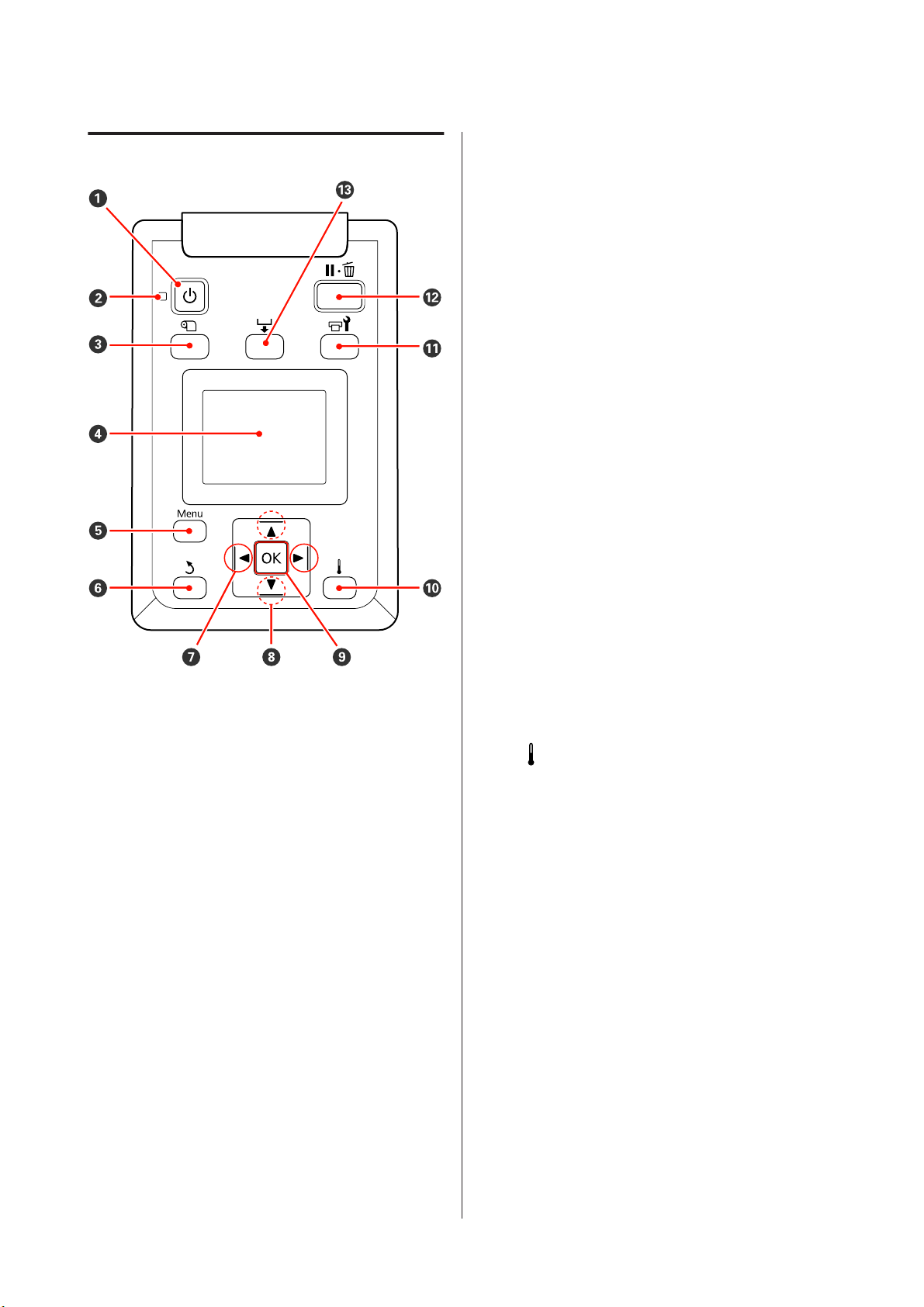
ご使用の前に
操作
パネル
設定メニュー表示中にひとつ上の階層に
押します。U「メニューの操作」86 ページ
戻るときに
G 【l 】/【 r 】ボタン(左右ボタン)
設定メニューで[設定名の登録]や[IP アドレス]
などを任意に
定するときに
設定する際
押します
。
、入力する文字
H 【u 】/【 d 】ボタン(メディア送
・メディアがセットされているときは、【 d 】ボタン
を押すとメディアが送られ、【 u 】ボタンを押すと
巻き戻ります。【 d 】ボタンを押し続けるとメディ
アを最大 103cm まで送ることができます。【 u 】
ボタンを押し続けるとメディアを最大 25cm まで戻
すことができます。
なお、【 u 】ボタンでメディアを巻き戻したとき、
メディアの先端が印刷開始位置に達すると巻き戻
しが停止します。一旦ボタンから指を離して再度
押すと巻き戻しが再開します。
・設定メニュー表示中に押すと、メニューや設定値
を選択できます。U「メニューの操作」86 ペー
ジ
の位置を指
りボタン
)
A 【 P 】ボタン(電源ボタン)
電源を入れたり
本機の
、切ったりします。
B Pランプ(電源ランプ)
本機の動作状態が点灯/点滅で示されます。
点灯
:
電源が入っています。
:
点滅
消灯
C 【M 】ボタン(メディア管理
画面にメディア管理メニューが
残量管理]や[メディア選択]、[メディア設定変
更]、[設定内容
たときは、動作しません。
U「メディア管理メニュー」91 ページ
データ受信中または本機の電源を切る、ヘッ
ドクリーニングなどの処理中です。
:
電源が入っていません。
の印刷
]が行
ボタン
表示され
えます
)
、[メディア
。印刷中
D 画面
本機の状態やメニュー、エラーメッセージなどが表
示されます。U「画面の見方」16 ページ
に押し
I 【Z 】ボタン
・設定メニューでメニュー項目を選択した
すと、そのメニューのひとつ下の階層に
・設定メニューで設定値を選択した状態
その設定値が有効に設定されるか、あるいは実行
されます。
状態で押
進みます
で押すと
。
、
J 【 】ボタン(ヒーター/乾燥設定ボタン)
にヒーター
画面
ター温度設定]が行えます。オプションの外付
燥ファンユニット(SC-S50650 は標準)を装着
いるときは[乾燥
に押して
U「メディア
/乾燥設定
調整できます
管理メニュー
メニューが表示され
ファン設定
。
」91 ページ
]も行
えます
、[ヒー
け乾
して
。印刷中
K 【# 】ボタン(メンテナンスボタン)
画面にメンテナンスメニューが表示され、[ノズル
チェック]や[クリーニング]、[ヘッド洗浄]、[ヘッ
ドメンテナンス]、[廃インクカウンタークリア]が
行えます。印刷中に押したときは、動作しません。
U「メンテナンスメニュー」97 ページ
L 【W 】ボタン(ポーズ/キャンセルボタン)
E 【Menu】ボタン
画面に設定メニューが表示されます。U「操作パネ
ルのメニュー
の使い方
」86 ページ
F 【y 】ボタン(戻るボタン)
15
Page 16
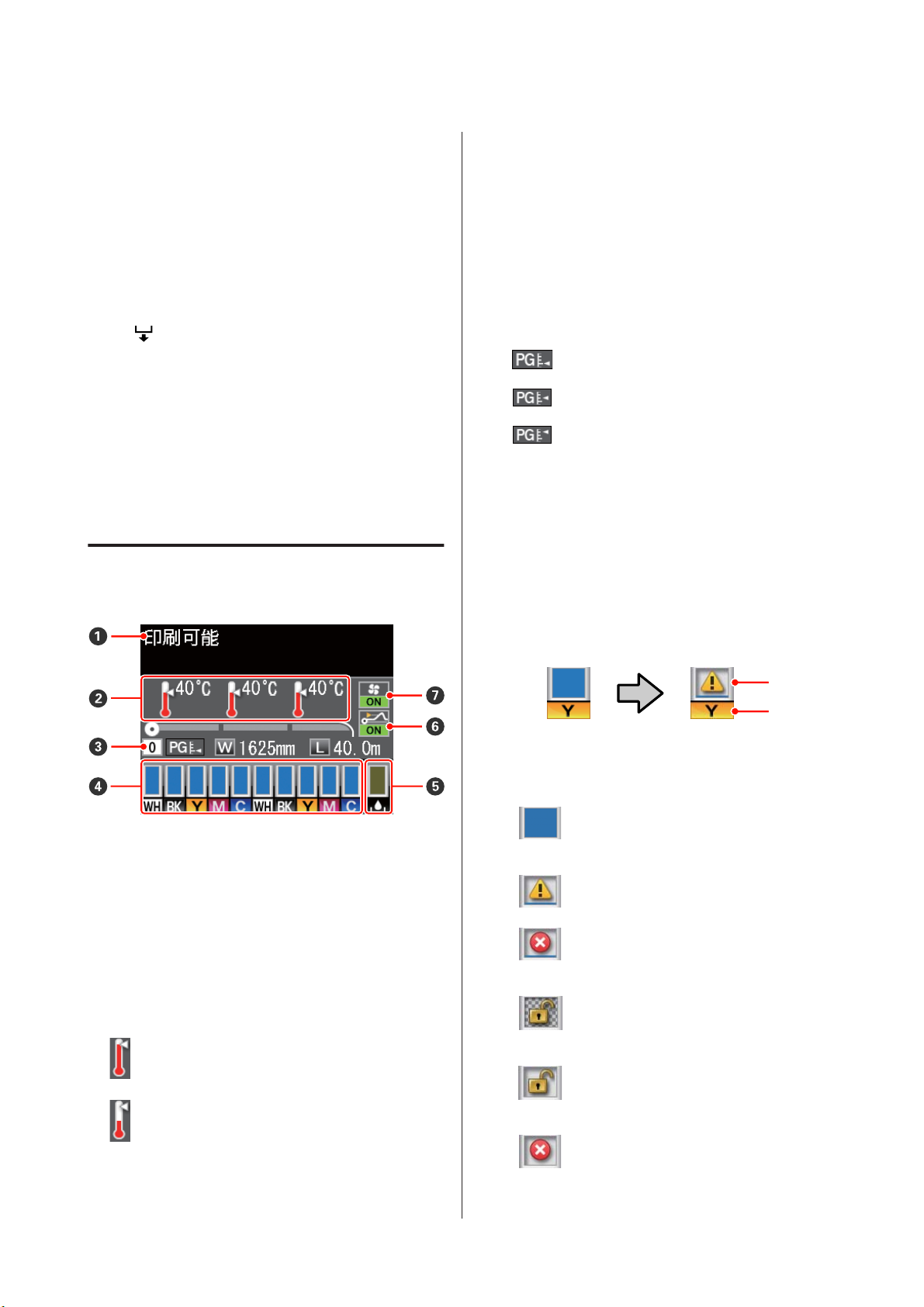
ご使用の前に
・印刷中に押すと、一時停止(ポーズ)状態になり
ます。ポーズ状態を解除するには、再度【 W 】ボ
を押すか
タン
【 Z 】ボタンを押します。画面で[ジョブキャン
セル]を選択して【 Z 】ボタン
印刷をキャンセルできます。
・設定メニュー
し印刷可能状態に戻
、画面の[ポーズ解除]を選択
を押すと処理中の
を表示中に押すと
ります
、メニュー
。
M 【 】ボタン(メディア送りボタン)
・印刷可能状態でこのボタンを押し、次に【 Z 】ボ
を押すと
タン
られます
で送
U「メディア
・印刷中に押すと、印刷中のメディアのメディア
り補正ができます。
U「メディア
、印刷後の
。
のカット
送り補正
メディアがカット位置ま
」47 ページ
(手動補正)」60 ページ
画面の見方
SC-S50650 の画面で説明します。
して
を終了
送
・左から、選択しているメディア設定、プラテン
ギャップ、メディア幅、メディア残量が表示
ます。
・印刷メディアの選択で、本機に登録されているメ
ディア設定番号を選択したときは、1〜30 の該当す
:
:
:
されます
1.5
2.0
2.5
。[RIP 設定]を選択
の設定値により
、アイコン
の状態
状態が表示されます
エラーが生じ
。この
る番号が表示
きは、0 が表示されます。
・プラテンギャップ
下のように変わります。
・メディア残量は[メディア残量管理]で[残量管
理設定]を[OFF]に設定しているときは表示
ません。
U「メディア管理メニュー」91 ページ
D インクカートリッジ
インク残量の目安や
は、インクが残り少なくなったときや
ると以下のように変わります。
され
したと
が以
され
表示
A メッセージ
本機の状態や操作、エラーメッセージが表示されま
す。
U「メッセージが表示されたとき」101 ページ
B ヒーター
左からプリヒーター、プラテンヒーター、アフター
ヒーターの設定している温度の値が表示されます。
温度計アイコンは、現在のヒーター温度の目安を以
下のように表しています。
温度
:
ヒーターの温度が設定温度に達しています。
:
ヒーターの温度が設定温度に達していませ
ん。
C メディア情報
正常時 警告・エラー発生時
1
状態表示
インクカートリッジの状態が次のように
す。
:
印刷できます。インジケーターの高さ
はカートリッジ内のインクの量に応じ
て変わります。
:
:
:
:
:
が残り少ないため
インク
クカートリッジの準備が必要です。
インク残量が限界値以下のため、新し
いインクカートリッジと交換してくだ
さい。
インクカートリッジ
ません。ロックレバーを
してください。
インクカートリッジが未装着です。イ
ンクカートリッジを装着し、ロックレ
バーを下げてロックしてください。
エラーが生じています。画面のメッセー
ジを確認し、エラーを解除してくださ
い。
がロックされてい
1
2
示されま
、新しい
下げてロック
イン
16
Page 17
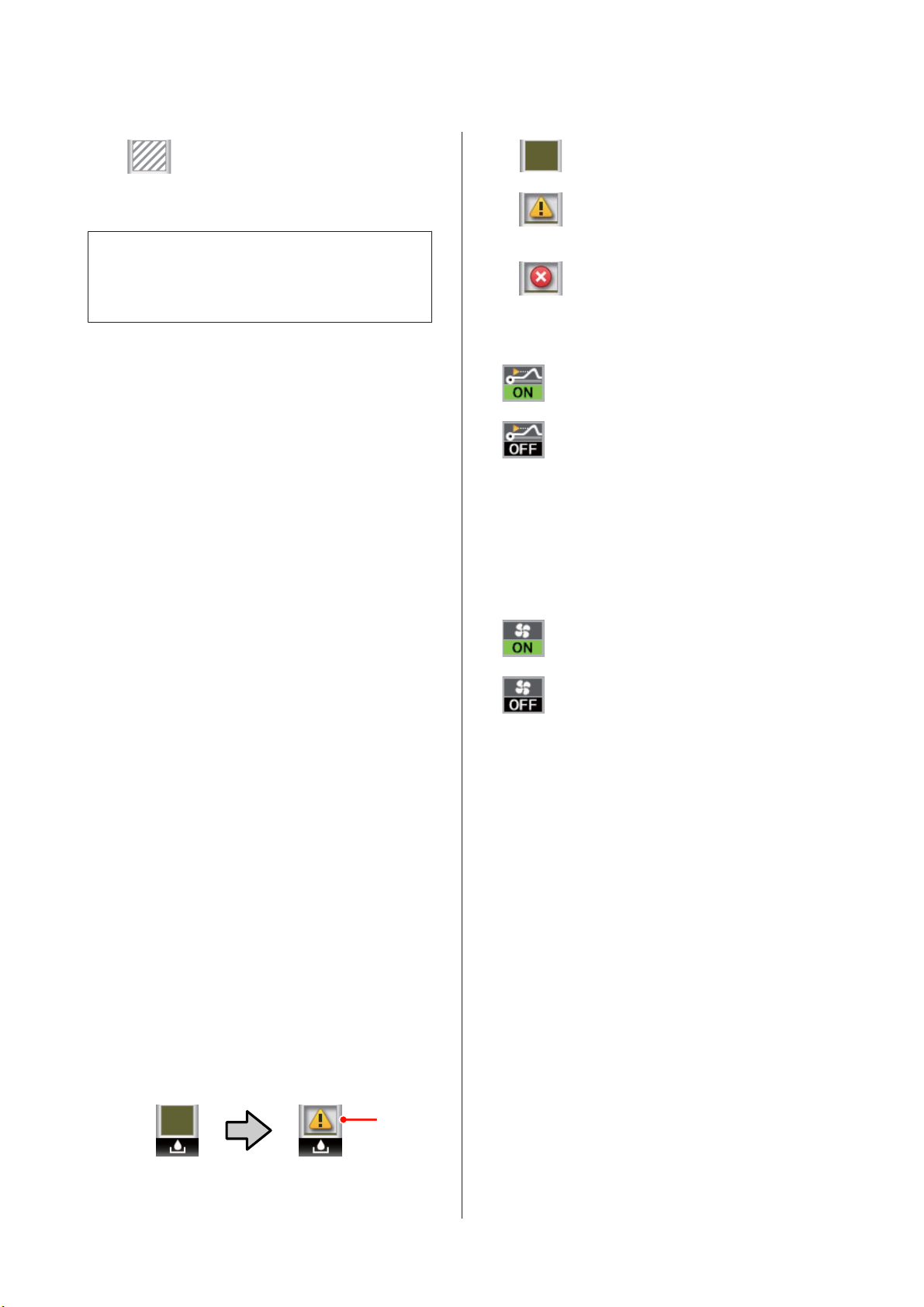
ご使用の前に
:
クリーニングカートリッジが
ています。インジケーターの高さは
トリッジ内
ります。
の洗浄液の量に応じて変わ
装着され
カー
L
インク残量は、設定メニューのインク残量表示メニューで
も確認できます。
U「インク残量表示メニュー」98 ページ
2
インク色
SC-S70650
MS
GY
BK
C
M
Y
OR
LC
LM
WH
SC-S50650
WH
BK
Y
M
C
の略号
:
メタリックシルバー
:
グレー
:
ブラック
:
シアン
:
マゼンタ
:
イエロー
:
オレンジ
:
ライトシアン
:
ライトマゼンタ
:
ホワイト
:
ホワイト
:
ブラック
:
イエロー
:
マゼンタ
:
シアン
:
問題ありません。インジケーター
さは空き容量に応じて変わります。
:
廃インクボトルがもう少しでいっぱい
になります。新しい廃インクボトルの
準備が必要です。
:
廃インクボトル
インクボトルと交換
F メディア
SC-S50650 のみ表示されます。
U「メンテナンスメニュー」97 ページ
浮き検出の状態
:
印刷中にメディアが
検出します。
:
印刷中にメディアが浮いていないかを
検出しません。
が満杯です
してください
浮いていないかを
G 外付け乾燥ファンユニットの状態
オプションの外付け乾燥
は標準)の設定が表示されます。
なし
表示
U「メディア管理メニュー」91 ページ
:
未接続、あるいは正しく
ません。
:
乾燥ファンが機能します。
:
乾燥ファンが機能しません。設定メ
ニューの[乾燥ファン設定]を[ON]
に切り替えると乾燥
す。
ファンユニット
ファンが働きま
の高
。新しい
。
(SC-S50650
接続されてい
廃
SC-S30650
BK
:
ブラック
Y
:
イエロー
M
:
マゼンタ
C
:
シアン
E 廃インクボトル
廃インクボトルの空き容量の目安や状態が表示されま
す。この表示は、空き容量が残り少なくなったときや
エラーが生じると以下
正常時 警告・エラー発生時
の状態
のように変わります
。
1
1
状態表示
廃インクボトルの状態が次のように
示されます
。
17
Page 18
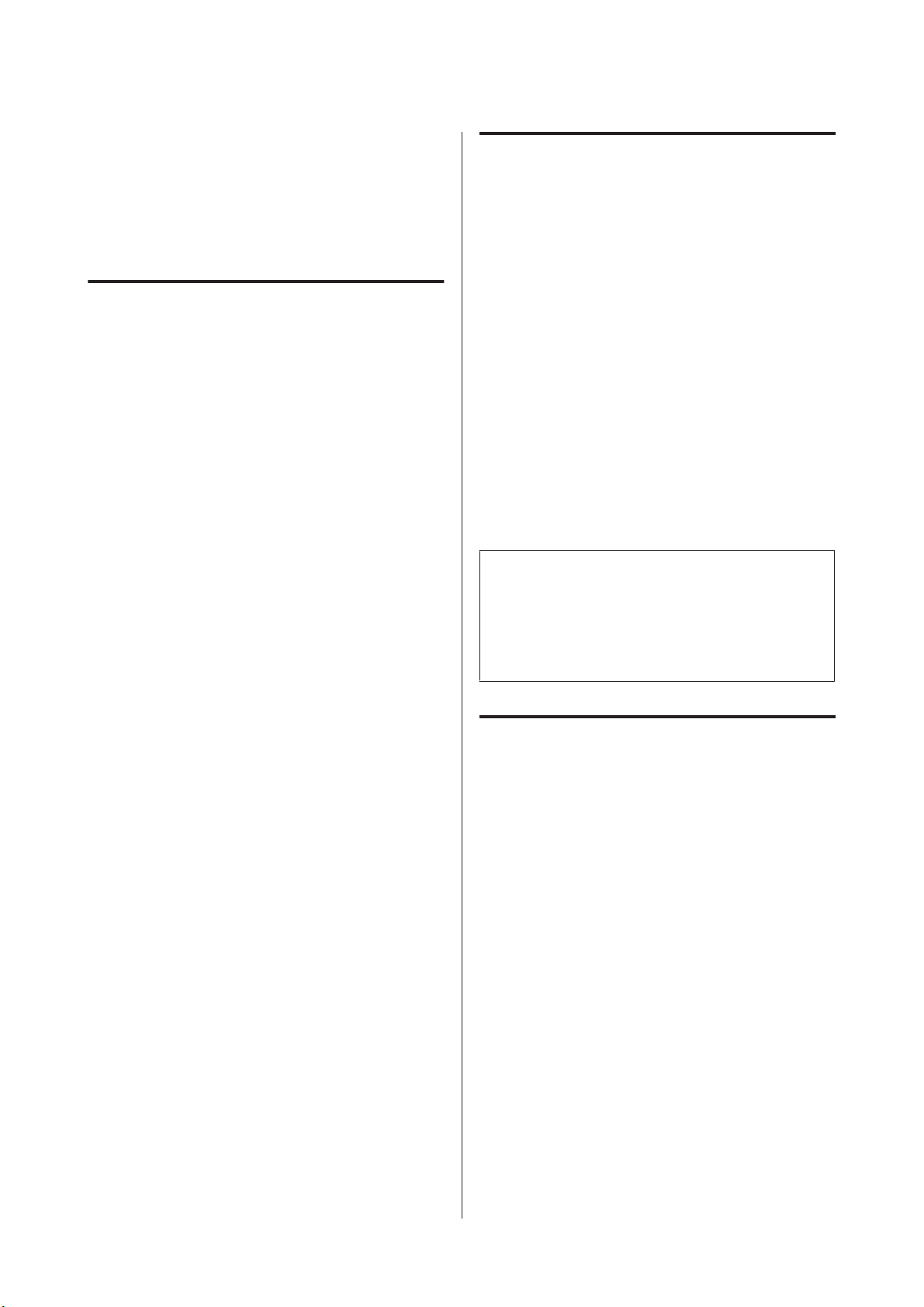
ご使用の前に
特長
本機は、1626mm(64 インチ)のロールメディア
した大判インクジェットカラープリンターです。本機の
主な特長は以下の通
りです
。
高生産性を実現
3 つのヒーターを搭載
以下の 3 つのヒーターが印刷品質と生産性の向上
トします。
プリヒーター:印刷部が急激
刷前のメディア
プラテンヒーター:インクの
アフターヒーター:インクをすばやく乾かすことができ
ます。
を予熱します
大容量ロールが装着できるメディア搬送ユニット
標準装備の
量 40kg までの大容量メディアを装着
り、メディアの
オプション
容量
きます。
メディア搬送ユニットには
交換の頻度が軽減されます
の重量メディアユニットを使うと
の外径
300mm、重量 80kg までの
に温度変化しないように印
。
定着を安定させます
、外径 300mm、重
できます
。
メディアを装着で
に対応
をサポー
。
。これによ
、さらに
大
高画質印刷
滑らかな階調性、高い色再現性の
SC-S70650 はライト系インク(グレー、ライトシアン、
ライトマゼンタ)の搭載による粒状性
階調性の実現と、オレンジインクの搭載により
つことで
を持
め近接の屋内掲示板
などに必要な高画質印刷が
、高い色再現性
やファインアート
を実現しています
可能です
ホワイト、メタリックシルバーインク
SC-S70650 はホワイト
SC-S50650 はホワイトインク
が可能です。ホワイトインクは高い遮蔽性を実現
るため、透明なメディアへの透けない表現(ウィンドウ
グラフィック)が可能です。また
シルバーインク
ヤー印刷)で、カラーインクの透けない
メタリックカラーの表現が
の上にカラーインクを重ねること
とメタリックシルバーインク
の搭載により
可能です
L
レイヤー印刷時は以下の注意が必要です。
・データで設定した長さの 2%以上の長さを足したメディア
が必要
・自動巻取りユニットを使用すると、巻き取りが正常にでき
なかったり、印刷品質が低下したりすることがある
実現
の低減
、滑らかな
、カーラッピング
。
を搭載
、様々
ホワイト
。
、メタリック
表現や
広い色域
。そのた
、
な表現
してい
(レイ
、様々な
自動巻取りユニットを標準装備
印刷後のメディアをきれいに、しわなく自動的に巻
ることができます。バナー
印刷に役立ちます。
印刷や大量印刷
、夜間
き取
の連続
大容量インクカートリッジ
高い生産性
メタリックシルバーは350ml)の大容量インクカートリッ
ジを提供
わしさが軽減されます。
を実現するため
しています
。インクカートリッジ
、700ml(ホワイトは600ml、
交換のわずら
高速印刷の実現
SC-S50650 は 2 ヘッドスタガ配列により高速印刷を実現
しています。また高速印刷
つインクカートリッジをセット
外付け乾燥
オプション
標準)を用いることでさらに乾燥性が
産性が
ト、メタリックシルバーインク
勧めします
をお
ファンユニットをご用意
の外付け乾燥ファンユニット
向上します
。SC-S70650 の 10 色モードは、ホワイ
。
に対応するため
できます
が乾きにくいため
、各色 2 本
。
(SC-S50650 は
高められ
ず
、より生
、使用
優れた
使いやすさ
メディアのセット・巻き取りが簡単
ロールホルダー、紙管ホルダー
のため
造
る必要
接本機にセットできます。作業スペースが狭くても、長
いスピンドル
さらにロールサポート
リフトレバーを
ホルダーの位置まで持ち上げられます。
、セット前に
がありません
を取り回さずに簡単にセットできます
メディアをスピンドルにセットす
。メディア
にメディアを仮置きできるほか
使って重たいメディアも負担なくロール
ともスピンドルの無い構
を運んで来てそのまま直
。
、
匂いの少ないエコソルベントインク
溶剤インク特有
です。印刷時の作業環境が改善されるばかりでなく、屋
内の展示物も
メディアの浮き上りを
SC-S50650 は、印刷中のメディア
機能を搭載しています。印刷中にメディアが
リントヘッドとの擦れを防ぐため印刷を
止することで印刷の失敗
駄な消費
の臭いを低減したエコソルベントインク
掲示場所を選ばず展示できます
検出
の浮き上りを検出する
を防ぎ
、インクやメディア
を抑えます
。
。
浮くと
停止します
、プ
。停
の無
18
Page 19
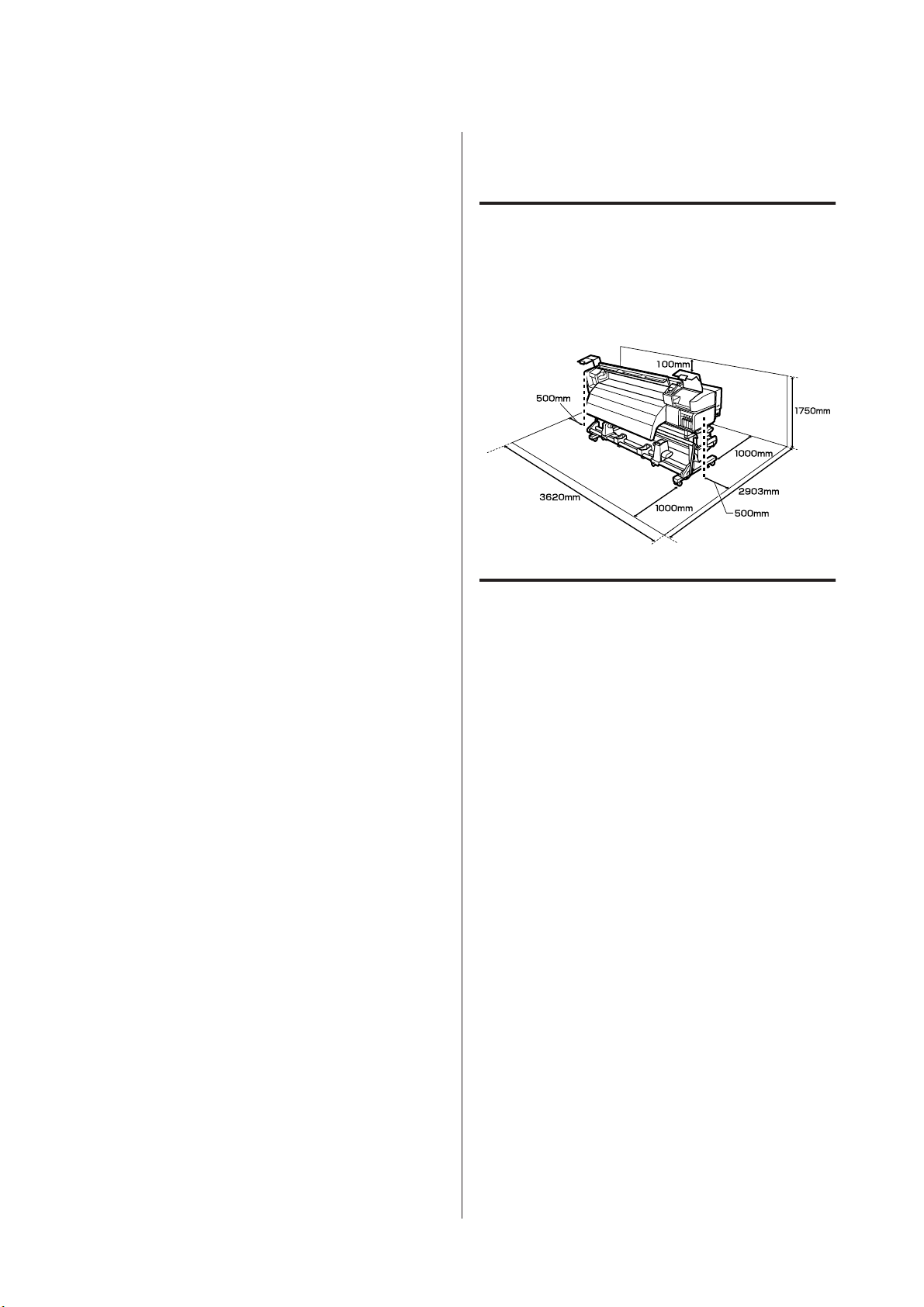
ご使用の前に
メンテナンス
印刷品質を維持するためには、日々のメンテナンス
かせません。本機は、メンテナンススペースが広
されており、メンテナンス作業が容易に
メール
本機のネットワークインターフェイス
Config(Web 版)にはメール
す。メール
グ発生時に、設定したアドレス
れます。これにより、夜間無人運転時なども安心して本
機から離れることができます。
EpsonNet Config(Web 版)の起動方法 U『ネットワー
クガイド(PDF)』
通知機能でエラー
大型アラートランプ
エラーが生じたときは、ブザー音と大型アラートランプ
が点灯してお知らせします。大型アラートランプ
性が良いので、離れた位置からも確認できます。
同時にブザーでもお知らせしますので、エラーで印刷
止まっているのに気付かずにいたという時間
を防止できます。
の容易さ
通知設定を行うと
とブザーでエラーを通知
が欠
く設計
行えます
/ワーニング
に内蔵の
通知機能が装備されていま
、本機に
エラーやワーニン
にメールで状態が通知さ
。
状態を通知
EpsonNet
は視認
の無駄使い
が
High-Speed USB/ギガビットイーサネット
High-Speed USB と 100Base-TX/1000Base-T 対応
ワークインターフェイスを標準搭載
しています
のネット
。
使用・保管時
設置
排紙や消耗品の交換を支障なく行うために、最小限、以
下のスペースを確保して物などを置かないでください。
本機の外形寸法は、「仕様一覧」をご覧ください。
U「仕様一覧」114 ページ
使用時
本機を使用する際は、故障や誤動作、印刷品質低下の原
因となりますので、以下の点に注意してください。
ホワイトおよびメタリックシルバーインク
以外にも注意事項があります。以下をご覧ください。
U「特色インク
スペース
のご注意
について
のご注意
使用時は下記
」22 ページ
・「仕様一覧」に記載の温度・湿度範囲を守って使用
ください。U「仕様一覧」114 ページ
ただし、上記の条件を
の環境条件を満たしていないと、正しく印刷できないこ
とがあります。必ずメディアの環境条件も満たした
で使用してください。詳しくは、メディアのマニュアル
覧ください
をご
また、乾燥する地域やエアコンが稼動している環境、直
射日光が当たる場所で使用するときは、乾燥に注意して
条件範囲内の湿度を保つようにしてください。
・送風機やエアコンなどの風が直接当
る場所での使用は避けてください。プリントヘッド
ズルが乾燥し
・廃インクチューブ
ださい。インクが本機
ます。
目詰まりが発生しすることがあります
満たしていても使用するメディア
。
たる場所
を曲げたり
、引っ張
の内部や周辺に漏れることがあり
ったりしないでく
、熱源のあ
して
場所
のノ
。
19
Page 20
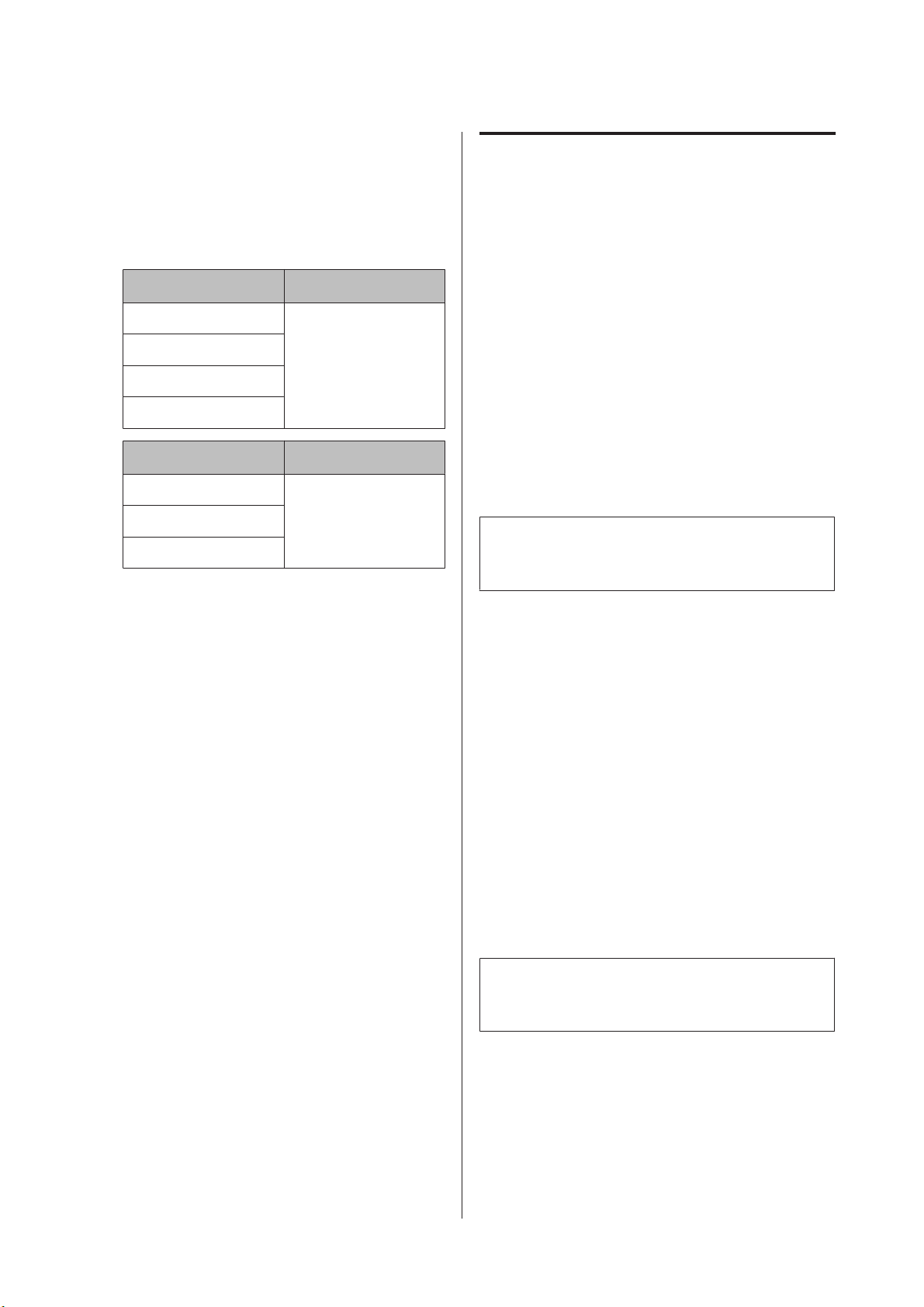
ご使用の前に
・以下の箇所は、使用頻度に応じてまたは推奨の
の定期メンテナンスが必要です。メンテナンスを怠
印刷品質劣化
せずに
があります。
U「定期メンテナンス」71 ページ
プリントヘッド ・週に1 度
ワイパー
キャップ
ワイパー
フラッシング
ワイパークリーナー
ワイパー
・メディアが詰まったときやエラーが起こったまま
切るとキャッピングされない(プリントヘッドが右端
位置しない)ことがあります。キャッピングとは、プリ
ントヘッドの乾燥
にキャップ(ふた)をする機能です。この場合は、再度
電源を入れてしばらくすると、自動的にキャッピング
行われます。
・本機の電源が入っている
トから
さい。プリントヘッド
ります。この
と、自動的にキャッピングが行
・印刷後一定時間
まりを防ぐために、自動的にヘッドクリーニング
れます。
そのため、本機の電源が
クボトル
定期クリーニング U「プリンター設定メニュー」95
ページ
・プリントヘッドを良好な状態に
もヘッドクリーニング
が消費されます。
の原因となります
使い続けると
清掃箇所 清掃の目安
交換部品 交換
抜いたり
を装着してください
、プリントヘッド
のレール
用吸収材
を防ぐために自動的にプリントヘッド
、ブレーカー
がキャッピングされないことがあ
場合は
、再度電源
が経つとプリントヘッドのノズルの目詰
などのメンテナンス動作でインク
。適切な
・ヘッドクリーニング
しても印刷
り、欠けたりすると
き。
6 ヵ月に1 度
状態で
、電源プラグをコンセン
を落としたりしないでくだ
を入れてしばらくする
われます
入っている状態では必ず廃イン
。
保つため
が損傷するおそれ
時期ごと
メンテナンスを
がかすれた
の目安
電源を
。
が行わ
、印刷時以外
ると
を
に
が
に
使用しないときのご
本機を使用しないときは、以下の点に注意して保管
ください。保管状態
く印刷できないことがあります。
ホワイトおよびメタリックシルバーインク
以外にも注意事項があります。以下をご覧ください。
U「特色インク
・メディアを本機にセットしたまま放置
圧ローラーの跡が付くことがあります。また、メディア
が波打ったり、反ったりしてメディア送り不良
トヘッドのこすれの原因となります。保管時はメディア
を取り外してください。
・プリントヘッドがキャッピングされている(プリント
ヘッドが
を保管
ると、印刷不良の原因となります。
右端に位置している
してください
が適切でないと
について
」22 ページ
。キャッピング
注意
、印刷再開時
すると
)ことを
確認してから本機
せずに長時間放置す
して
に正し
使用時は下記
、表面に加
やプリン
L
キャッピングされていないときは、本機の電源を入れ、再度
切ってください。
・全てのカバーを閉めて保管してください。また、長期間
使用しないときは、ホコリが入らないよう、静電気の
生しにくい布やシートなどを掛けておくことをお
ます。プリンター
ため、目に見えない小さなホコリがプリントヘッドに付
着すると、目詰まりして正しく印刷できないことがあり
ます。
・本機を長期間使用しなかったときは、印刷を再開する
に必ずプリントヘッドの目詰まりの状態を
さい。プリントヘッド
ヘッドクリーニング
U「ノズルの目詰まりチェック」68 ページ
・本機を傾けたり、立てたり、逆さにしたりせず、水平な
状態で保管してください。
SC-S30650 使用時、または特色
のノズルは大変小さいものです
確認してくだ
に目詰まりが確認されたときは
を行ってください
。
インク未使用時
発
勧めし
。その
前
、
L
特色インクとはホワイトおよびメタリックシルバーインクの
ことを言います。
・印刷しない期間が長くなると、プリントヘッドのノズル
が乾燥し目詰まりを起こすことがあります。プリント
ヘッドの目詰まりを防ぐために、7 日に 1 度は電源を
れてください。起動後、自動でヘッドクリーニング
。
を行うことで
、印刷品質
われます。ヘッドクリーニング
を維持できます。ヘッドクリーニングが終了するまで
らないでください
源を切
入
が行
電
20
Page 21
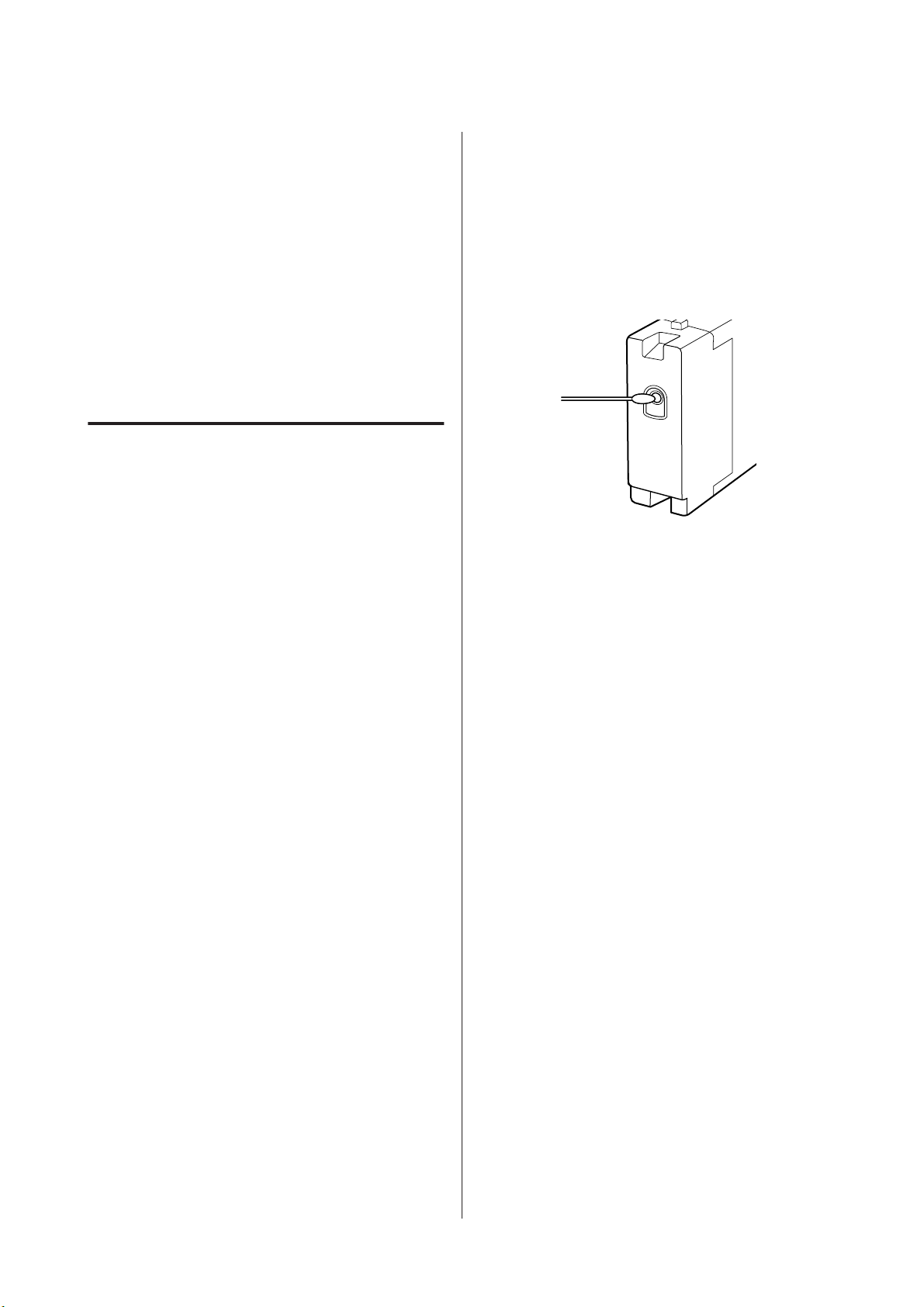
ご使用の前に
・使用しないときは別売のクリーニングカートリッジ
使って、全列のヘッド洗浄を実施してください。そのま
すると
ま放置
す。
使用しない期間の目安は製品ごと以下のように
す。
・SC-S70650(8 色モード):2 週間以上
・SC-S50650(4 色モード):1 か月以上
・SC-S30650:1 か月以上
詳細は以下
U「メンテナンスメニュー」97 ページ
、ヘッドの目詰
をご覧ください
インクカートリッジ取り
のご
インクカートリッジは、良好な印刷品質
以下の点に注意して取り扱ってください。
ホワイトおよびメタリックシルバーインク
以外にも
U「特色インク
・購入直後のインク初回充填では、プリントヘッドノズル
・インクカートリッジは、直射日光を避けて常温で
・良好な印刷品質
・インクカートリッジを寒い所から暖かい所
注意
注意事項があります
について
の先端部分までインクを満たして印刷できる
ため、その分インクを消費します。交換用のインクカー
トリッジ
てください。
うの期日
は、4 時間以上室温で放置してからお使
をお早めにご準備ください
を得るために
までに使い切ってください
・インクカートリッジ個装箱に印刷された
期限
・インクカートリッジの袋を開封した
まりが解消できなくなりま
。
扱い上
を保つために
使用時は下記
。以下をご
」22 ページ
、以下の
覧ください
。
期日のうち早いほ
。
日から
に移したとき
いください
状態にする
を
異なりま
、
。
保管し
推奨使用
6 ヵ月
。
・インクカートリッジはIC チップでインク残量など
トリッジ固有
外しても
・使用途中で取
ンテナンスキット
給孔部に付着しているインクを拭き取ってください。供
給孔部の
にインク
また、インク供給孔部にホコリが付かないように
てください。インク供給孔内には弁があるため、ふたや
栓をする
・取り外したインクカートリッジはインク供給孔部
クが付いていることがありますので、周囲を
うにご
・本製品はプリントヘッドの品質を維持
が完全になくなる前に動作を停止するように設計されて
おり、使用済みインクカートリッジ内にインク
す。
・インクカートリッジ
りますが、製品の機能および性能には影響ありません。
・インクカートリッジ
い。正常に印刷できなくなるおそれがあります。
・インクカートリッジを落とすなど、強い衝撃を与えない
でください。カートリッジからインクが漏れることがあ
ります。
の情報を管理しているため
再装着して使用できます
り外したインクカートリッジは
のクリーニング棒を使用してインク供
インクが乾燥すると
漏れの原因となります
必要はありません
注意ください
。
に再生部品を使用している場合があ
を分解または改造しないでくださ
、再装着
。
、本機
。
して使用するとき
。
するため
カー
から取り
のメ
、付属
保管し
にイン
汚さないよ
、インク
が残りま
・インクカートリッジのIC チップには触らないでくださ
い。正常に印刷できなくなるおそれがあります。
・インクカートリッジ
モード選択時)は、全スロットに装着してください。全
スロットに装着していないと印刷
・インクカートリッジを取り外した状態で本機
いでください。本機内部
できなくなるおそれがあります。本機を
も、インクカートリッジ
ロット装着した状態にしてください。
および代替カートリッジ
できません
のインクが乾燥し
および代替カートリッジは全ス
、正常
使用しないとき
(8 色/4 色
。
を放置しな
に印刷
・本機に装着
シルバー)以外のインクカートリッジは3 週間に 1 度、
取り出してよく
振り方 U「交換方法」84 ページ
・代替カートリッジは印刷中に抜き差ししないでくださ
い。
した特色インク
振ってください
(ホワイト
およびメタリック
。
21
Page 22
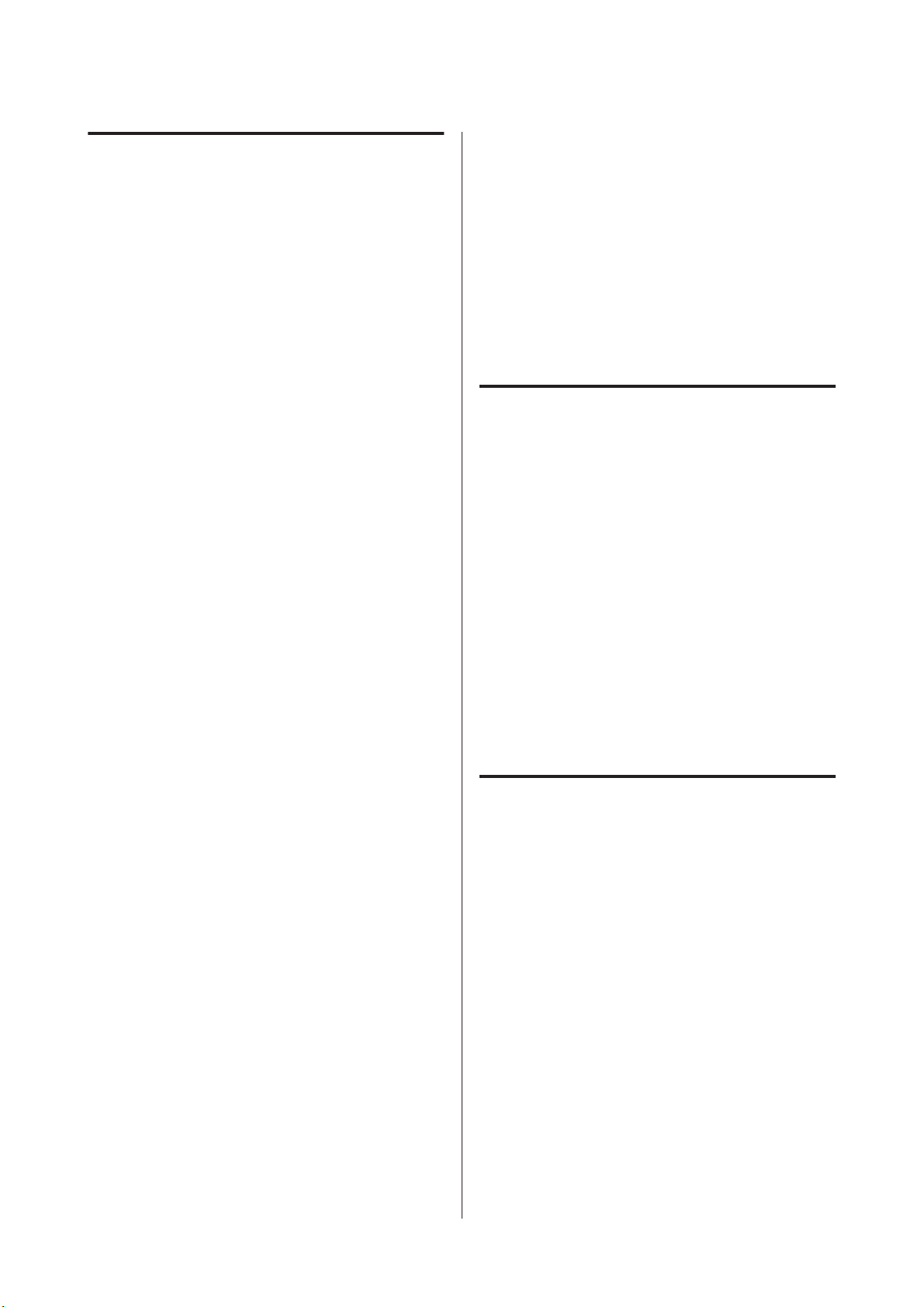
ご使用の前に
メディア
メディアの取り扱いや保管
ださい。メディア
られません。
必ず各メディアのマニュアルも併せてご
取り扱い上のご
・メディア
うに注意してください。
・メディアの
水分が印刷品質
・メディアの
手袋を着用
・メディアを濡らさないでください。
・個装箱や個装袋は、メディアの保管時に使用しますの
で、捨てないでください。
・高温、多湿、直射日光を避けて保管してください。
・使用しない
から梱包されていた個装袋に包んで個装箱
してください。長期間セットしたまま放置
ディア品質が低下するおそれがあります。
印刷後メディア取り扱い上
印刷後は、良好な印刷結果
の点に注意
取り扱い上のご注意
の際は
、以下の点にご注意
の状態が悪いと
注意
を折り曲げたり
印刷面には触れないでください
に影響します
端を持って取り扱ってください
することをお勧めします
メディアは
して適切に取り扱ってください
、印刷面を
、本機から
、良好な
傷付けたりしないよ
。
。
取り外し
を長期間保持するために以下
印刷結果が得
覧ください
皮脂や
。手の
綿製の
。また
直して
、巻き
に入れて保管
すると
のご注意
。
く
。
、メ
特色インク
インクとは
特色
ンクのことを
バーインク
んでたまること)しやすくなっています。沈降
使用すると
たりすることがあります。ここでは
リックシルバーインク
まとめて
、ホワイトおよび
言います
はインクの特性上
印刷品質が低下したり
記載します
について
メタリックシルバーイ
。ホワイト
の使用に関係した注意事項などを
。SC-S30650 では使用
およびメタリックシル
、沈降(成分
、本機に
が液の底に沈
不具合が生じ
ホワイトおよびメタ
できません
したまま
。
ご注意
・装着時は、本機未使用時
するため、自動的にメンテナンス
切るとメンテナンスができずに故障する可能性
すので、電源を切らずに使用することを推奨
・ホワイトおよびメタリックシルバーインクのカートリッ
ジ保管時は、平置き(平らに
さい。縦長方向に
かくはんをしても
沈んでたまること)を解消できないことがあります。
・7 日以上使用しないときは別売のクリーニングカート
を使って
リッジ
い。そのまま
なくなります。詳細は以下
U「メンテナンスメニュー」97 ページ
、全列のヘッド
放置すると
の内部でのインク詰まりを防止
をしています
寝かせた状態
立てた状態で保管すると
成分の沈降
、ヘッドの
(インク
をご覧ください
の成分が液の底に
洗浄を実施してくださ
目詰まりが解消でき
を
。電源
がありま
します
。
)にしてくだ
、ご使用前
。
に
・印刷物をこすったり引っかいたりしないでください。こ
すったり引っかいたりするとインクが剥がれることがあ
ります。
・印刷物の表面は触らないでください。インクが剥がれる
ことがあります。
・印刷後のメディアは、重ねたり折り曲げたりせずに
させてください
に乾燥
の色が変わる
た部分
あります。この跡はすぐに
ればなくなりますが、そのまま放置すると跡が消
なります。
・直射日光に当てないでください。
・印刷後は、変色を防ぐために
示に従って展示/保存してください。
。乾燥させずに
(重なった
メディアを剥がして乾燥させ
メディアのマニュアルの指
重ねると、重なっ
部分に跡が残る
十分
)ことが
えなく
メンテナンス
本機では
メンテナンスと、本機が自動
能があります。
自動メンテナンス
ホワイトおよび
不具合
てから一定
させます。自動メンテナンス
の操作
良好な印刷品質を保つため
機能
メタリックシルバーインクの沈降による
を防止するために
の時間が経過すると
は不要です
、印刷が終了
。
、日常実施
で実施するメンテナンス機
または電源を入れ
、自動的
は電源を入れるだけで
日常のメンテナンス
・本機に装着したホワイトおよびメタリックシルバーイン
クカートリッジは24 時間に 1 度、取り出してよく
てください。
り方
振
U「交換方法」84 ページ
いただく
にインクを循環
、他
振っ
22
Page 23
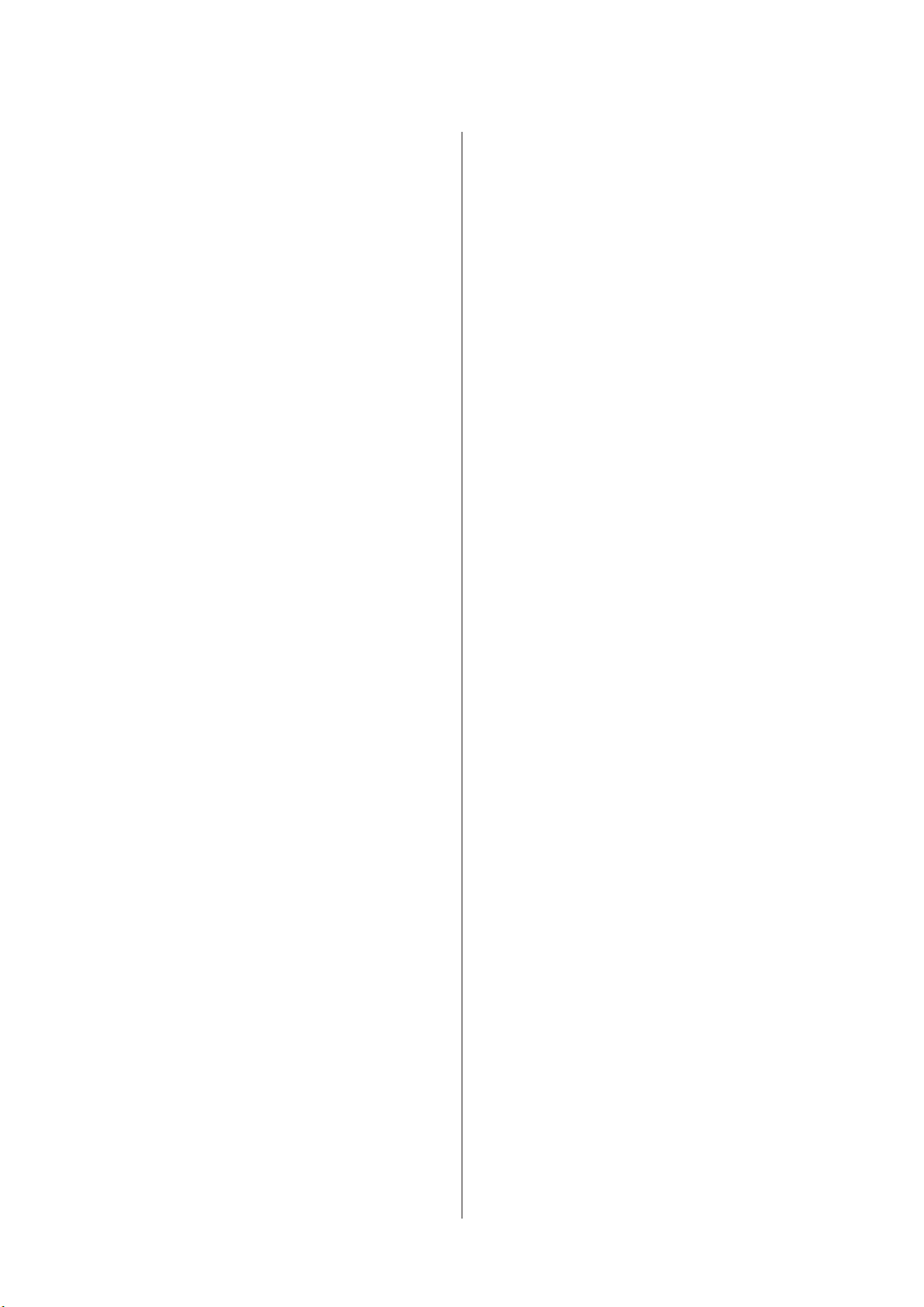
ご使用の前に
・印刷結果にムラがあるときは、インク循環または
レッシュを実施してください。
U「特色インク
のメンテナンス
」69 ページ
リフ
23
Page 24
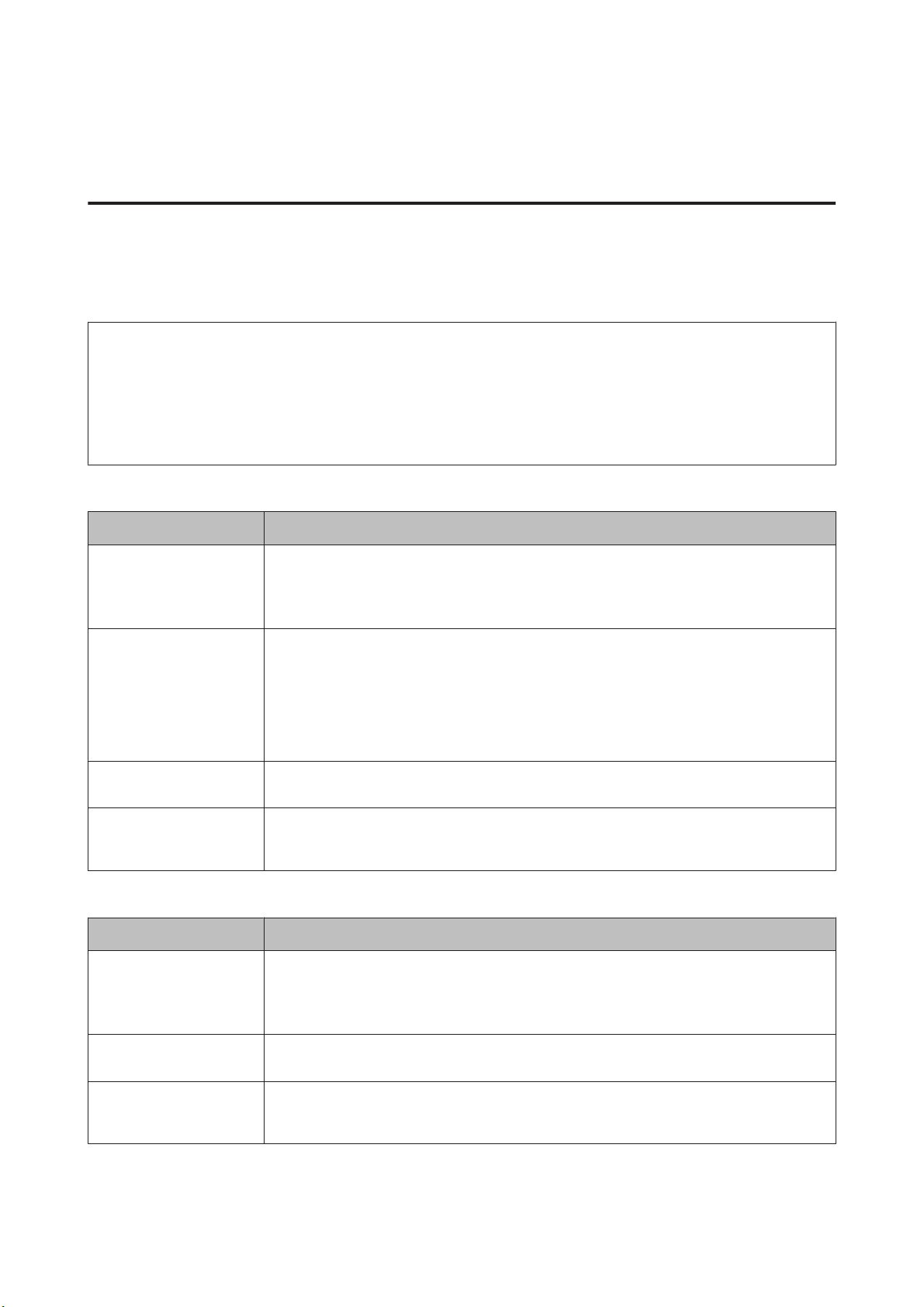
ご使用の前に
添付ソフトウェア
ソフトウェアディスク
の使い方
の内容
付属のソフトウェアディスクには、以下のソフトウェアが収録されています。必要に応じてインストールしてください。
各ソフトウェアの詳細は『ネットワークガイド』(PDF)、または各ソフトウェアのオンラインヘルプを参照
してくださ
い。
L
・付属のソフトウェアディスク
プソンのホームページでは、付属のソフトウェアディスクに収録されていない
グインソフトウェアなど)を紹介しています。
http://www.epson.jp
・最新版のアプリケーションソフト
http://www.epson.jp
にはプリンタードライバーは収録されていません
はエプソンのホームページからダウンロードしてください
。印刷を行
ソフトウェア
Windows の場合
ソフトウェア名称 概要
LFP リモートパネル 2LFPリモートパネル 2 はコンピューターから本機の設定メニューで設定したメディア設定のコピーや
ファームウェアのアップデートを行うソフトウェアです。
U「LFP リモートパネル 2 の起動方法」25 ページ
U「LFP リモートパネル 2 の終了方法」25 ページ
うにはソフトウェア
(本機対応のソフトウェア RIP、プラ
。
RIP が必要です。エ
ドライバーとユーティリ
ティー
ネットワークユーティリ
ティー
EpsonNet Config
Epson 通信ドライバー(EPSON SC-S70600 Series Comm Driver、EPSON SC-S50600 Series Comm
Driver、EPSON SC-S30600 Series Comm Driver)がインストールされます。
Epson 通信ドライバーは、LFP リモートパネル 2 でメディア設定のコピーを行うのに必要な通信用の
ドライバーです。印刷用のプリンタードライバーではありません。また、コンピューターと本機を USB
接続して使用するときは、Epson 通信ドライバーがインストールされていないとソフトウェア RIP 上
で本機のステータス表示をできないことがあります。ステータス表示機能の有無については、ソフト
ウェア RIP のマニュアルでご確認ください。
インストールを
にできます。
コンピューターから本機のネットワークに関する各種設定を行
使ってアドレスや名称を入力できるので
インストールを行うとマニュアルも一緒にインストール
実行すると
、ウィザード形式でネットワークに接続
便利です
。
されます
するためのアドレスの設定が簡単
うソフトウェアです
。
Mac OS X の場合
ソフトウェア名称 概要
LFP リモートパネル 2LFPリモートパネル 2 はコンピューターから本機の設定メニューで設定したメディア
のアップデートを行うソフトウェアです
。
ネットワークユーティリ
ティー
ファームウェア
U「LFP リモートパネル 2 の起動方法」25 ページ
U「LFP リモートパネル 2 の終了方法」25 ページ
インストールを実行すると、ウィザード形式でネットワークに接続するためのアドレス
にできます。
。キーボード
設定のコピーや
の設定が簡単
を
EpsonNet Config
コンピューターから本機のネットワークに関する各種設定を行
使ってアドレス
インストールを行うとマニュアルも一緒にインストール
や名称を入力できるので便利です
。
されます
24
うソフトウェアです
。
。キーボード
を
Page 25
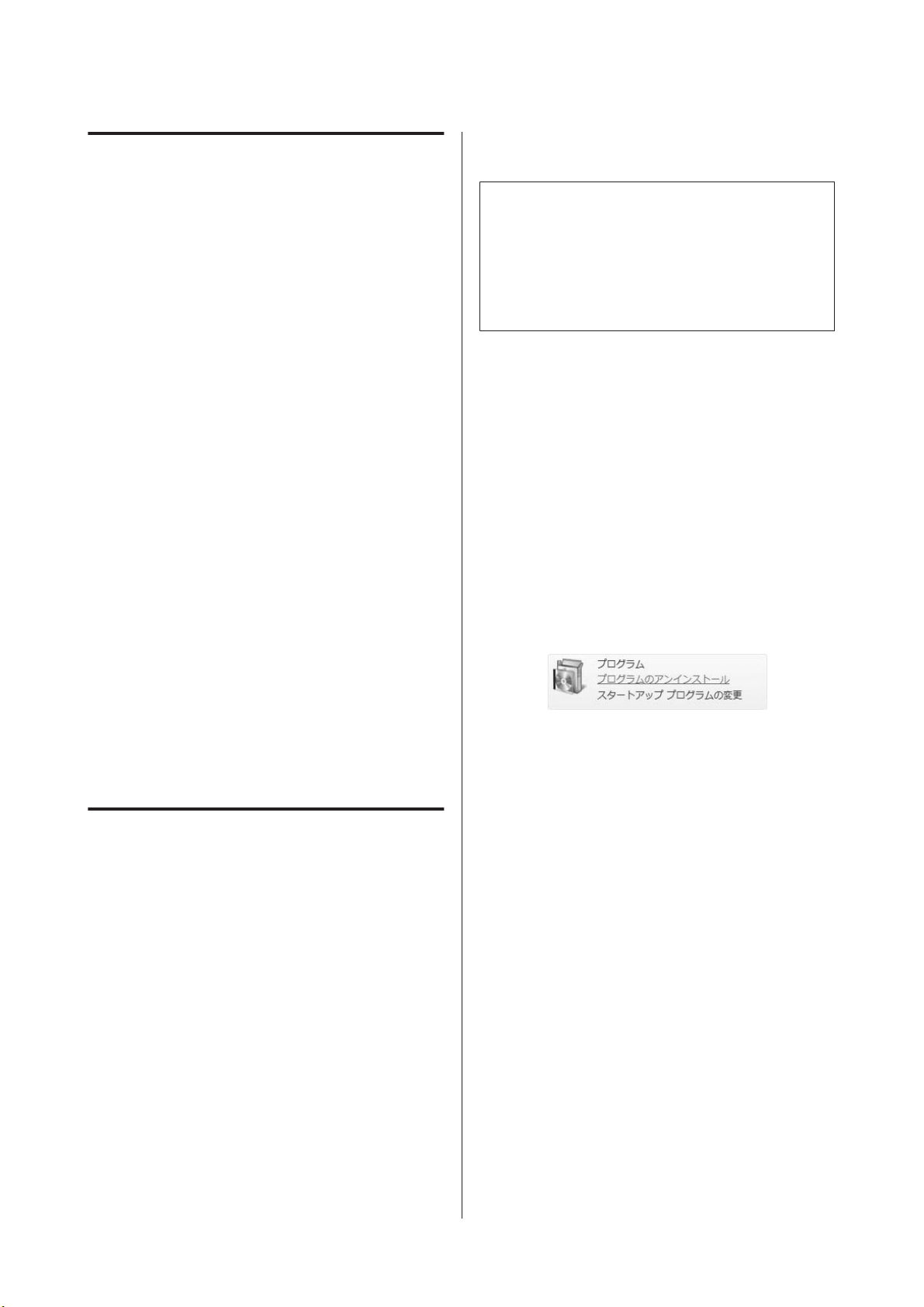
ご使用の前に
LFP リモートパネル 2 の
起動方
法
LFP リモートパネル 2 は、本機
示されていることを確認してから起動してください。
Windows
次のどちらかの方法で起動します。
の画面に
[印刷可能]と
表
A
・デスクトップの[LFP リモートパネル 2]アイコ
ンをダブルクリックします。[LFP リモートパネル
2]アイコンは、本ソフトウェアをインストール
すると作成されます。
・[スタート]-[すべてのプログラム](または[プ
ログラム])-[LFP リモートパネル 2]-[LFP リ
モートパネル 2]の順にクリックします。
LFP リモートパネル 2 のメイン画面で実行する
B
目をクリックします。
詳細は、LFP リモートパネル 2 のヘルプをご覧ください。
項
ソフトウェア
の削除
K
・「コンピューター
るユーザー)でログオンしてください。
・管理者のパスワード
ワードを入力して操作を続行してください。
・ほかのアプリケーションソフトを起動しているときは
してください。
Windows
LFP リモートパネル 2、Epson 通信ドライバーを例に
を説明します
方法
本機の電源を切り、インターフェイスケーブルを
A
外します。
[コントロールパネル]の[プログラム]-[プ
B
ログラムのアンインストール]をクリックしま
す。
Windows XP の場合は、[コントロールパネル]の
[プログラム
の管理者
。
の追加と削除
」アカウント(管理者権限
または確認を求められたときは
]をクリック
、パス
します
のあ
終了
削除
。
Mac OS X
[アプリケーション]-[Epson Software]-[EPSON LFP
Remote Panel 2]-LFP リモートパネル 2 アイコンの順
ダブルクリックすると、LFP リモートパネル 2 のメイン
面が表示されます。
に
画
LFP リモートパネル 2 の終了方 法
LFP リモートパネル 2 のメイン画面で[終了]をクリック
します。
削除するソフトウェア
C
トールと変更](または[変更と削除])をクリッ
クします。
以下を選択
きます。
・EPSON SC-S70600 Series Comm Driver プリン
ターアンインストール
・EPSON SC-S50600 Series Comm Driver プリン
ターアンインストール
・EPSON SC-S30600 Series Comm Driver プリン
ターアンインストール
LFP リモートパネル 2 を選択すると、LFP リモート
パネル 2 を削除できます。
本機のアイコン
D
クします。
すると
をクリックして
を選択して
、Epson 通信ドライバー
[アンインス
、[OK]をクリッ
を削除で
25
Page 26
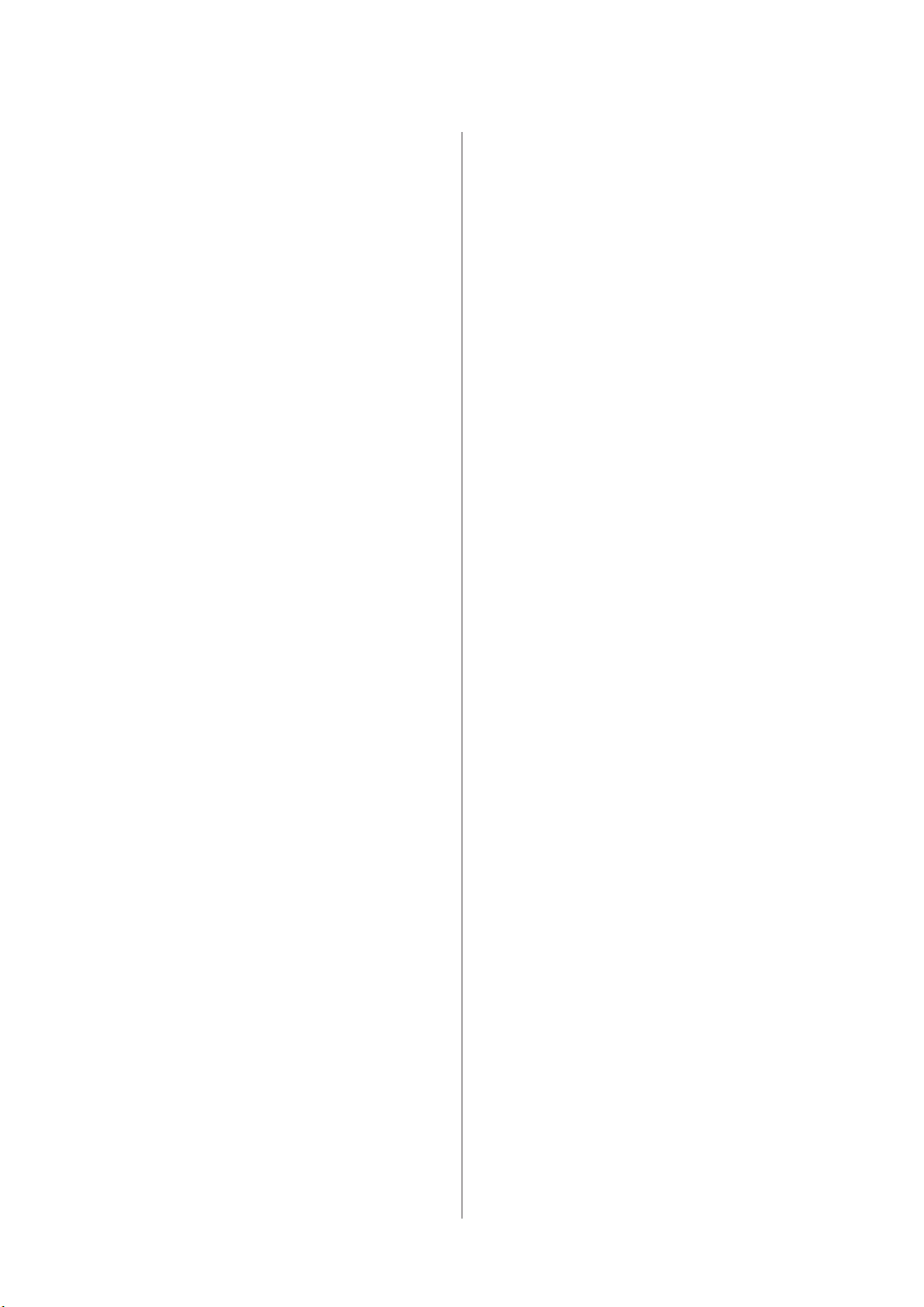
ご使用の前に
この後は、画面の指示
に従ってください
。
E
削除を確認するメッセージが表示
をクリック
Epson 通信ドライバー
ピューターを再起動してください。
します
。
を再インストールするときは
Mac OS X
LFP リモートパネル 2 の削除方法を説明します。
LFP リモートパネル 2 を終了します。
されたら
[はい]
、コン
A
[アプリケーション]フォルダ
B
Remote Panel 2]フォルダごと、[ゴミ箱]に
ドラッグ&ドロップして削除します。
その他のソフトウェアの削除は「Uninstaller」を使いま
す。再インストールやバージョンアップをするときは、
対象のソフトウェアを削除してから
内の
行います
[EPSON
。
入手方法
「Uninstaller」を弊社のホームページからダウンロード
てください。
アドレス http://www.epson.jp/
し
操作手順
「Uninstaller」を入手時に手順も確認いただき、その手順
ってください
に従
。
26
Page 27
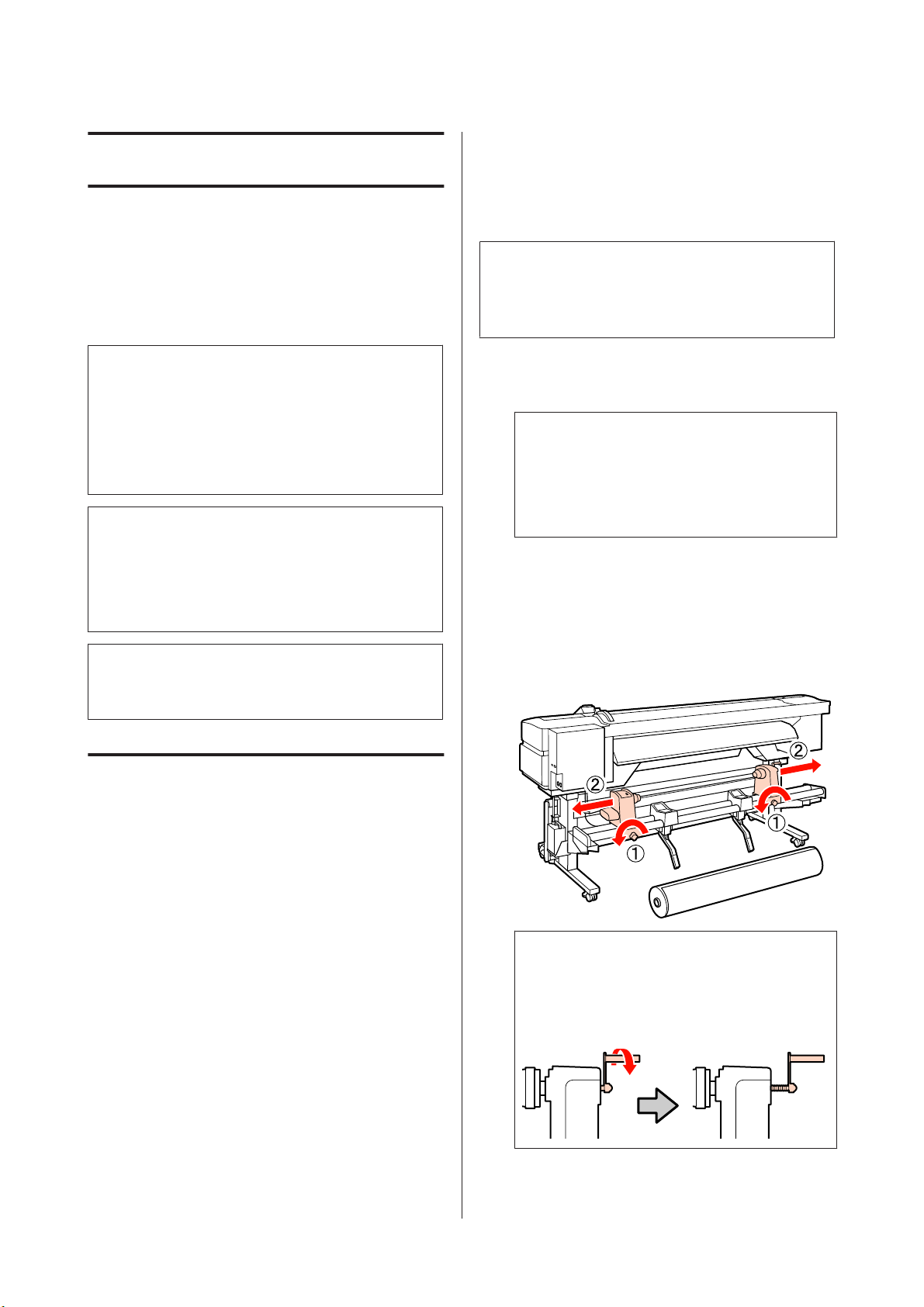
基本の操作
基本
メディア
お使いの製品やメディア搬送ユニット
法が異なります。お使いの状況にあったセット方法をご
覧ください。
の操作
のセットと交換
により
、セット
方
B
・ヒーターやメディア押さえ板は、高温になっているので注
意して作業してください。火傷のおそれがあります。
・前面カバーを開閉するときは、手や指を挟まないよう注意
してください。けがをするおそれがあります。
・メディアの端を手でこすらないでください。メディア
面は薄く鋭利
なため
、けがをするおそれがあります。
K
メディアは印刷直前にセットしてください。メディアを本機
にセットしたまま放置すると、表面に加圧ローラーの跡が付
くことがあります。また、メディアが
してメディア送り不良やプリントヘッドのこすれの原因とな
ります。
波打ったり
の側
、反ったり
標準メディア搬送ユニット
本機に標準メディア
のメディア
します。
のセット方法を
搬送ユニットが装着されているとき
SC-S70650 のイラスト
装着時
で説明
B
メディアは重いので、1 人で運ばないでください。メディア
をセットしたり取り
ださい。
【 P 】ボタンを押
外したりする際は
して本機の電源を入れます
、2 人以上で
行ってく
A
K
ホワイトおよびメタリックシルバーインク装着時は、
本機未使用時の内部でのインク
自動的にメンテナンス
ンテナンスができずに故障する
電源を切らずに使用することを
ロールホルダー固定ネジを左右両側とも緩め、
B
ロールホルダーをロールメディア
に移動します。
詰まりを防止するため
をしています
可能性がありますので
推奨します
。電源を切
の幅よりも外側
るとメ
。
。
、
、
L
本機で使用できるメディアの詳細は、以下をご覧ください。
U「使用可能なメディア」112 ページ
メディア
のセット方法
(SC-S70650、SC-S50650 の
場合)
装着しているメディア搬送ユニットが、標準装備のもの
かオプション
ディアのセット方法が異なります。
標準メディア搬送ユニット
い。
重量メディア
ユニット装着時(オプション)」41 ページ
の重量メディア対応のものかによって
装着時は
搬送ユニット装着時
、次項をご覧くださ
U「重量メディア
、メ
搬送
ロールサポートが均等に配置されていないときは、
均等になるように
移動します
。
K
右側のロールホルダーのハンドルの軸が見えていない
ときは、ハンドルを回らなくなるまで、手前に
す。ハンドルの軸が
く取り付けられません。
見えていないと
、メディア
回しま
を正し
27
Page 28
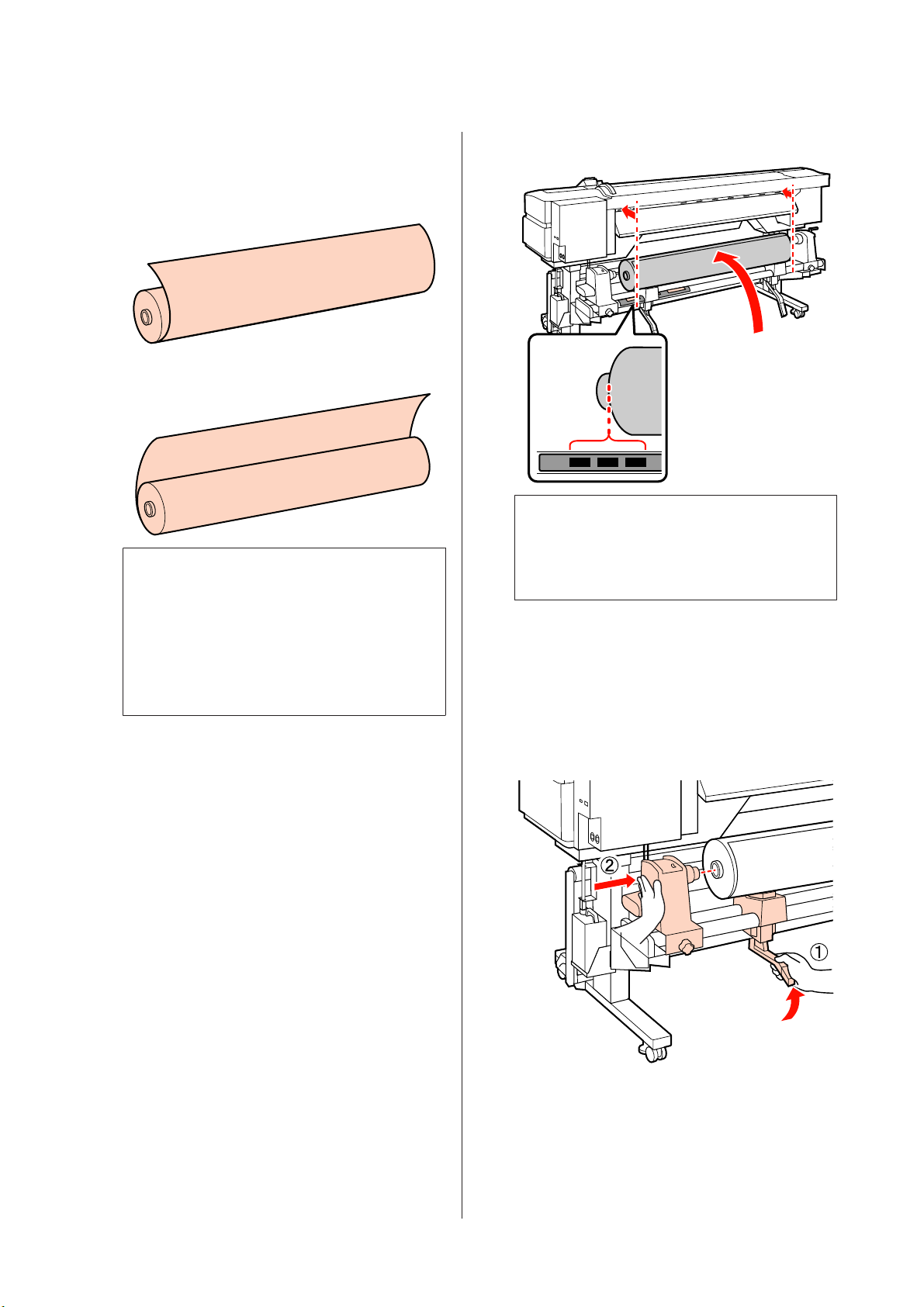
基本の操作
メディア
C
ディアをロールサポートに仮置
印刷面外巻
印刷面内巻
の巻き仕様に応じて
き
き
、以下
きします
L
セットしたメディアの巻き仕様と[メディア設定変更]
メニューの[ロール巻き仕様設定]が一致するように
設定してください。[ロール巻き仕様設定]のメーカー
設定値は[印刷面外巻き]になっています。印刷面内
巻きのメディアをセットしたときは、セット後に必ず
[印刷面内巻き]に変更してください。
設定方法の詳細 U 「ロール巻き仕様設定」57 ペー
ジ
メディア左端は背面手前側
D
黒四角のいずれか 1 つの範囲内に、右端は本機背
面の穴のいずれか 1 つの範囲内に入るようにメ
ディア位置を
調整します
バーに貼ったラベルの
。
の向きでメ
。
U「メディア幅ごとのセット位置」63 ページ
L
黒四角が描かれたラベルを貼っていないときは、別冊
の『セットアップガイド』をご覧になり
ださい。
U『セットアップガイド』(冊子)
左側のリフトレバーを上げてメディアを持ち上
E
げ、ロールホルダーをしっかりと差し込みます。
ロールの外径が 140mm 未満のメディアをセットす
るときは、手で抱え上げてロールホルダーにセット
します。リフトレバーで持ち上げても紙管部分が
ロールホルダーに届きません。
貼り付けてく
メディア幅ごとの推奨セット位置は以下で確認して
ください。
28
Page 29
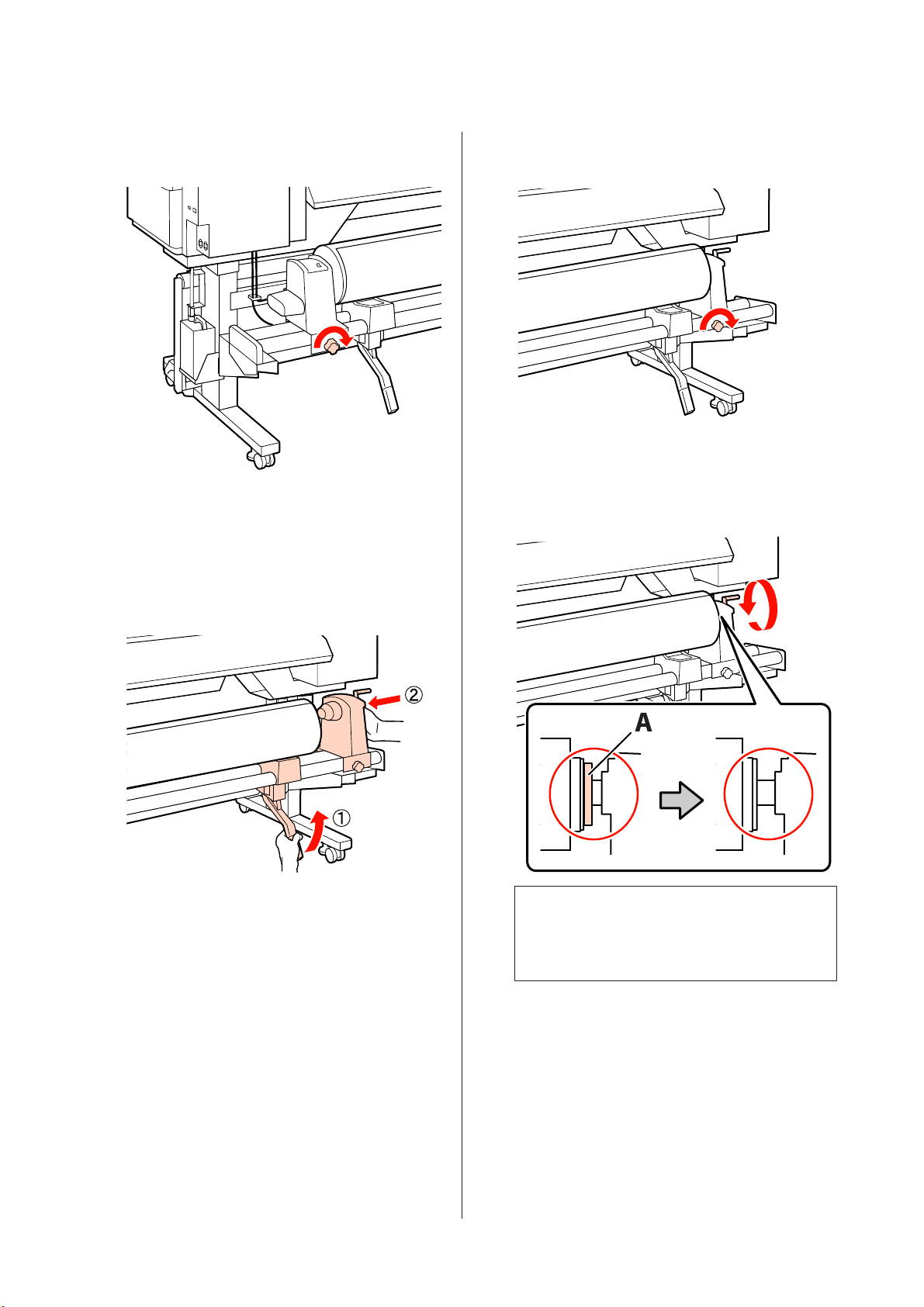
基本の操作
ロールホルダー
F
ダーが動かないように固定
右側のリフトレバー
G
げ、ロールホルダーをしっかりと差し
手順 5 と
ディアをセットするときは、手で抱え上げてロール
ホルダーにセットします。
同様に
固定ネジを締めて
します
を上げてメディアを持ち上
、ロール
の外径が
、ロールホル
。
140mm 未満
込みます
のメ
。
ロールホルダー
H
ダーが動かないように固定
以下の図の A の部分が完全に入り込むまでハンド
I
ルを回します。
固定ネジを締めて
します
、ロールホル
。
29
K
A の部分
ください。押し込みすぎるとロールホルダー
るおそれがあります。
が隠れたら
、それ以上
はハンドルを回さないで
が破損す
Page 30
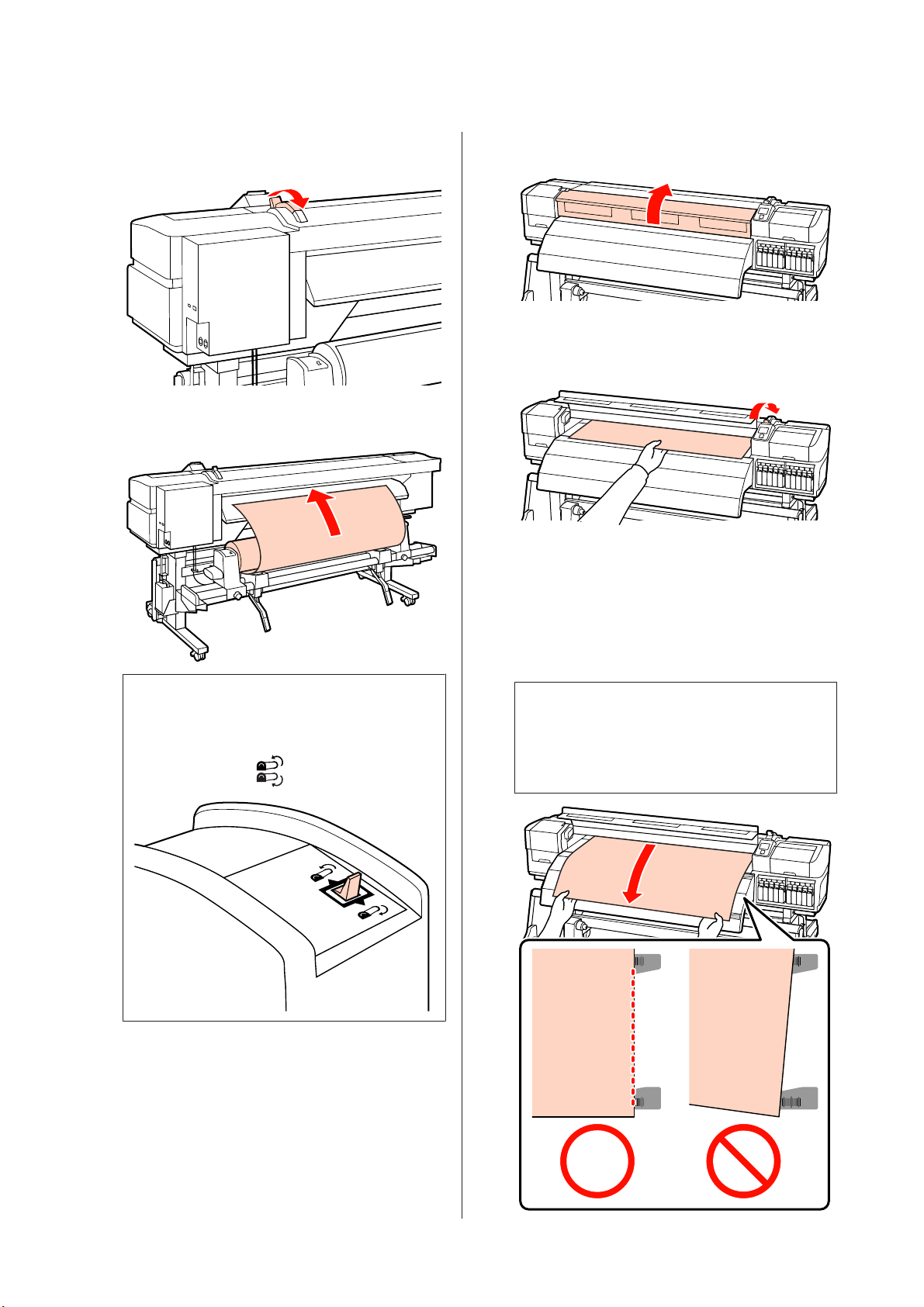
基本の操作
メディアセットレバー
J
メディアを
K
を上げます
引き出して本機に挿入します
。
。
本機の
前面に回って
、前面カバー
を開けます
M
メディアの中央を持ってメディアセットレバー
N
上げます。
アフターヒーターの下側
O
メディアをまっすぐに
のラベルを超えるまで
引き出します
。
を
、
。
L
メディアが重くて引き出しにくいときは、左側のロー
ルホルダー上面の駆動スイッチを倒すとメディアが送
られます。
印刷面外巻きのとき
印刷面内巻
メディアを加圧ローラーより向こうまで
L
メディアセットレバーを下げてメディア
します。
きのとき
側
側
挿入し
、
を仮固定
メディアの右端がアフターヒーター上の 2 箇所のラ
ベルの目盛りと平行になるように
い。
引き出してくださ
K
メディアの右端がラベルの目盛りからはみ出している
ときは、必ず手順 14 から逆順で手順 3 まで戻ってセッ
トし直してください。メディアをセットした状態で、
ロールホルダーの位置を動かさないでください。
30
Page 31

基本の操作
加圧ローラー
のセット位置を調整します
P
通常印刷時は加圧ローラー(弱)、レイヤー印刷時
ローラー
は加圧
や使用するローラーにより位置が
「印刷可能領域」を参照して、加圧ローラー
ラベルの貼られている範囲内で、メディアの端
5mm(加圧ローラー(弱))、または 10mm(加圧
ローラー(強))になるように
U「印刷可能領域」63 ページ
レイヤー印刷 U「高画質印刷」18 ページ
メディアがセット
Q
ラーや使用しない加圧ローラーを、黒いラベル
貼られている
(強)を使
範囲外に移動します
います
。また
異なります
セットします
されていない位置の加圧ロー
。
。
メディア幅
。
が黒い
から
。
が
U「自動巻取りユニットの
使い方
」49 ページ
L
どうしてもメディア先端から印刷したいときは、操作
パネルの【 u 】ボタンを
戻します。
ただし、このときメディアの先端をカッター溝の上(加
圧ローラー側)まで巻き戻さないようにしてください。
付属のメディア押さえ板をメディアの両端に取り
S
付けます。
メディア押さえ板の丸い穴の中央にメディアの左右
端が位置するように、メディア押さえ板の横方向の
位置を合わせます。メディア押さえ板の四角い窓か
ら白線が見えるように上下に調整して、板が浮かな
いよう確実に押し込みます。
押して
、メディアを
少し巻き
メディアセットレバー
R
ます。
このまま
メディアを自動巻取りユニットに取り
は、以下をご
印刷するときは
覧ください
を下げてメディアを固定し
、手順 19 に進
。
みます
。
付けるとき
31
Page 32

基本の操作
K
・メディアの厚さが 0.4mm 以上あるときは、メディア
押さえ板を使用しないでください。メディア
板がプリントヘッドに接触し、プリントヘッドが破
損することがあります。
・メディア押さえ板を使わないときは、それぞれのメ
ディア押さえ板をプラテンの左右の端に移動してく
ださい。
・印刷を行ったときに、メディアの左右端が汚れたり、
破れたりするときはメディア押さえ板を使用しない
でください。
・メディア押さえ板
ンを 10mm 以上に設定してください。10mm 以下に
設定すると、メディア押さえ板の
ことがあります(レイヤー印刷時は不要)。
前面カバーを閉めます。
を使用するときは
T
押さえ
、左右の
上から印刷される
マージ
【 P 】ボタンを押
して本機の電源を入れます
A
K
ホワイトおよびメタリックシルバーインク装着時は、
本機未使用時の内部でのインク
自動的にメンテナンス
ンテナンスができずに故障する
電源を切らずに使用することを
ロールホルダー
B
ロールホルダーをメディアの幅よりも
固定ネジを左右両側とも緩め
詰まりを防止するため
をしています
可能性がありますので
推奨します
。電源を切
るとメ
。
広げます
。
、
、
、
。
重量メディア
搬送ユニット装着時
プション)
本機背面に、オプション
装着しているときの
のイラストで説明します。
40kg 以上のメディアを取り扱
めします
お勧
以降の、セット方法も
します。
以下の作業
・フォークや台の厚み:28mm 以下
・フォーク
。
で使用可能なリフターは
や台の面が床から約
の重量メディア搬送ユニットを
メディアのセット方法を
う際は
リフターを使って行う方法を説明
190mm まで
B
メディア
ださい。40kg 以上のメディアを取り扱
用をお
は重いので
勧めします
。
、運搬
やセットは
(オ
SC-S70650
、リフターの使用
通りです
、次の
下げられる
、2 人以上
う際は
で行ってく
、リフターの
。
K
右側のロールホルダーのハンドルの軸が見えていない
ときは、ハンドルを回らなくなるまで、手前に回しま
す。ハンドルの軸が見えていないと、メディアを正し
く取り付けられません。
を
。
使
メディアの巻き仕様に応じて、以下の向きでメ
C
ディアをリフター
に仮置きします
。
印刷面外巻き
32
Page 33

基本の操作
印刷面内巻
き
L
セットしたメディアの巻き仕様と[メディア設定変更]
メニューの[ロール巻き仕様設定]が一致するように
設定してください。[ロール巻き仕様設定]のメーカー
設定値は[印刷面外巻き]になっています。印刷面内
巻きのメディアをセットしたときは、セット後に必
[印刷面内巻き]に変更
設定方法
ジ
メディア左端は背面手前側バーに貼ったラベルの
D
黒四角のいずれか 1 つの範囲内に、右端は本機背
面の穴のいずれか 1 つの範囲内に入るようにメ
ディア位置を調整します。
の詳細
してください
U 「ロール
。
巻き仕様設定
ず
」57 ペー
メディアとロールホルダー
の位置を合わせます
E
メディアの紙管とロールホルダーが水平
にリフター
左側のロールホルダーをしっかりと
F
す。続いて、ロールホルダー固定ネジを
ロールホルダー
の高さを調整します
が動かないように固定します
。
。
になるよう
差し込みま
締めて
、
。
メディア幅ごとの推奨セット位置は以下で確認して
ください。
U「メディア幅ごとのセット位置」63 ページ
L
黒四角が描かれた
の『セットアップガイド』をご覧になり貼り付
ださい。
U『セットアップガイド』(冊子)
ラベルを貼っていないときは
、別冊
けてく
右側のロールホルダーをしっかりと差し込みま
G
す。続いて、ロールホルダー固定
ロールホルダーが動かないように固定します。
ネジを締めて
、
33
Page 34

基本の操作
リフター
を抜きます
。
H
以下の図の A の部分が完全に入り込むまでハンド
I
ルを回します。
メディアを
引き出して本機に挿入します
K
L
メディアが重くて引き出しにくいときは、左側のロー
ルホルダー上面の駆動スイッチを倒すとメディアが送
られます。
印刷面外巻きのとき
印刷面内巻きのとき
側
側
。
K
A の部分が隠れたら、それ以上はハンドルを回さないで
ください。押し込みすぎるとロールホルダーが破損す
るおそれがあります。
ハンドルが回らなくなるまで回しても A の部分が隠れ
ないときは、ロールホルダーがしっかりと差し込まれ
ていない可能性があります。手順 7 からやり直してく
ださい。
メディアセットレバーを上げます。
J
メディアを加圧ローラー
L
メディアセットレバーを下
します。
本機の前面に回って、前面カバーを開けます。
より向こうまで挿入し
げてメディアを仮固定
M
、
34
Page 35

基本の操作
メディアの中央
N
上げます。
アフターヒーターの下側のラベルを超えるまで、
O
メディアをまっすぐに
メディアの右端がアフターヒーター上の2 箇所
ベルの目盛りと平行になるように引き出してくださ
い。
を持ってメディアセットレバーを
引き出します
。
K
メディアの右端
ときは、必ず手順 14 から逆順で手順 3 まで戻ってセッ
してください
トし直
ロールホルダー
がラベルの目盛りからはみ出している
。メディア
の位置を動かさないでください
をセットした状態で
「印刷可能領域」を参照して、加圧ローラーが
ラベルの貼られている範囲内で、メディアの端
5mm(加圧
ローラー(強))になるようにセット
U「印刷可能領域」63 ページ
レイヤー印刷 U「高画質印刷」18 ページ
のラ
メディアがセットされていない位置
Q
ラーや使用しない加圧ローラーを、黒いラベル
、
。
貼られている
ローラー
(弱))、または 10mm(加圧
範囲外に移動します
します
の加圧ロー
。
黒い
から
。
が
加圧ローラー
のセット位置を調整します
P
通常印刷時は加圧ローラー(弱)、レイヤー印刷時
ローラー
は加圧
や使用するローラーにより位置が異なります。
(強)を使
います
。また
。
メディア幅
35
メディアセットレバーを下げてメディアを固定し
R
ます。
このまま印刷するときは、手順 19 に進みます。
メディアを自動巻取りユニット
は、以下をご覧ください。
に取り付けるとき
Page 36

基本の操作
U「自動巻取りユニットの
使い方
」49 ページ
L
どうしてもメディア先端から印刷したいときは、操作
パネルの【 u 】ボタンを
戻します。
ただし、このときメディアの先端をカッター溝の上(加
圧ローラー側)まで巻き戻さないようにしてください。
付属のメディア押さえ板をメディアの両端に取り
S
付けます。
メディア押さえ板の丸い穴の中央にメディアの左右
端が位置するように、メディア押さえ板の横方向の
位置を合わせます。メディア押さえ板の四角い窓か
ら白線が見えるように上下に調整して、板が浮かな
いよう確実に押し込みます。
押して
、メディアを
少し巻き
K
・メディアの厚さが 0.4mm 以上あるときは、メディア
押さえ板を使用しないでください。メディア
板がプリントヘッドに接触し、プリントヘッドが破
損することがあります。
・メディア押さえ板を使わないときは、それぞれのメ
ディア押さえ板をプラテンの左右の端に移動してく
ださい。
・印刷を行ったときに、メディアの左右端が汚れたり、
破れたりするときはメディア押さえ板を取り外して
ください。
・メディア押さえ板
ンを 10mm 以上に設定してください。10mm 以下に
設定すると、メディア押さえ板の
ことがあります(レイヤー印刷時は不要)。
前面カバーを閉めます。
を使用するときは
T
押さえ
、左右の
上から印刷される
マージ
メディア
のセット方法
(SC-S30650 の場合)
装着している
かオプションの重量メディア対応のものかによって、メ
ディアのセット方法が異なります。
標準メディア搬送ユニット
い。
重量メディア搬送ユニット装着時 U「重量メディア搬送
ユニット
標準メディア搬送ユニット
本機に標準メディア
のメディア
メディア搬送ユニットが
装着時は
装着時
(オプション)」41 ページ
搬送ユニットが装着されているとき
のセット方法を説明します
、標準装備
、次項をご覧くださ
装着時
。
のもの
B
メディア
をセットしたり取り外したりする際は、2 人以上で行ってく
ださい。
は重いので
、1 人で運
ばないでください
。メディア
36
【 P 】ボタンを押して本機
A
の電源を入れます
。
Page 37

基本の操作
ロールホルダー
B
ロールホルダーをロールメディアの幅
します
に移動
ロールサポート
均等になるように移動
固定ネジを左右両側とも緩め
。
が均等に配置されていないときは
します
。
K
右側のロールホルダー
ときは、ハンドルを回らなくなるまで、手前に回しま
す。ハンドルの軸が見えていないと、メディアを正
く取り付けられません。
のハンドルの軸が見えていない
、
よりも外側
、
し
メディア
C
ディアをロールサポートに載
メディアの左端
て載せてください。
印刷面外巻
印刷面内巻
の巻き仕様に応じて
をラベル上のセット位置に合わせ
き
き
、以下
せます
の向きでメ
。このとき、
37
ラベルにセット位置合わせの印が付いていないとき
は、別冊の『セットアップガイド』をご
を付けてください。
U『セットアップガイド』(冊子)
覧になり印
L
セットしたメディアの巻き仕様と[メディア設定変更]
メニューの[ロール巻き仕様設定]が一致するように
設定してください。[ロール巻き仕様設定]のメーカー
設定値は[印刷面外巻き]になっています。印刷面内
巻きのメディアをセットしたときは、セット後に必ず
[印刷面内巻き]に変更してください。
設定方法の詳細 U 「ロール巻き仕様設定」57 ペー
ジ
Page 38

基本の操作
左側のリフトレバー
D
げ、ロールホルダーをしっかりと差し
の外径が
ロール
るときは、手で抱え上げてロールホルダー
します。リフトレバーで持ち上げても紙管部分
ロールホルダーに届きません。
を上げてメディアを持ち上
140mm 未満の
メディアをセットす
込みます
にセット
。
が
右側のリフトレバー
F
げ、ロールホルダーをしっかりと差し
手順 4 と
ディアをセットするときは、手で抱え上げてロール
ホルダーにセットします。
ロールホルダー固定ネジを締めて、ロールホル
G
ダーが動かないように
同様に
を上げてメディアを持ち上
、ロール
の外径が
固定します
140mm 未満
。
込みます
のメ
。
ロールホルダー
E
ダーが動かないように固定
固定ネジを締めて
します
、ロールホル
。
38
Page 39

基本の操作
以下
H
ルを回します。
の図の
A の部分が完全
に入り込むまでハンド
K
A の部分が隠れたら、それ以上はハンドルを回さないで
ください。押し込みすぎるとロールホルダー
るおそれがあります。
が破損す
L
メディアが重くて引き出しにくいときは、左側のロー
ルホルダー上面の駆動スイッチ
られます。
印刷面外巻
印刷面内巻きのとき
メディアを加圧ローラー
K
メディアセットレバーを下げてメディアを仮固定
します。
メディアの左端がプリヒーター
中央を通っていることを確認してください。
きのとき
を倒すとメディアが送
側
側
より向こうまで挿入し
上のラベルの四角の
、
メディアセットレバー
を上げます
I
メディアを引き出して本機に挿入します。
J
。
K
メディアの左端がラベルのセット範囲からはみ出して
いるときは、必ず手順 11 から逆順で手順 3 まで戻って
セットし直してください。メディアをセット
で、ロールホルダーの位置を動かさないでください。
した状態
39
Page 40

基本の操作
本機の
前面に回って
、前面カバー
を開けます
L
メディアの中央を持ってメディアセットレバー
M
上げます。
アフターヒーターの下側
N
メディアをまっすぐに
のラベルを超えるまで
引き出します
。
。
を
、
メディアを自動巻取りユニットに取り
は、以下をご覧ください。
U「自動巻取りユニットの
使い方
付けるとき
」49 ページ
L
どうしてもメディア先端から印刷したいときは、操作
パネルの【 u 】ボタンを押して、メディアを少し巻き
戻します。
ただし、このときメディアの先端
圧ローラー側)まで巻き戻さないようにしてください。
をカッター溝の上
(加
メディアの右端がアフターヒーター上の 2 箇所のラ
ベルの目盛りと平行になるように
い。
引き出してくださ
メディアセットレバー
O
ます。
このまま印刷するときは、手順 16 に進みます。
を下げてメディアを固定し
40
Page 41

基本の操作
付属のメディア
P
付けます。
メディア押さえ
端が位置
位置を
ら白線が見
いよう確実
押さえ板をメディアの両端に取り
板の丸い穴の中央にメディアの左右
するように
合わせます
えるように上下に調整して
に押し込みます
、メディア
。メディア
。
押さえ板の横方向の
押さえ板の四角い窓か
浮かな
、板が
前面カバー
を閉めます
。
Q
重量メディア搬送ユニット装着時(オ プション)
本機背面に、オプション
装着しているときの
40kg 以上のメディアを取り扱う際は、リフターの使用を
お勧めします。
以降の、セット方法もリフターを使って行う
します。
以下の作業で使用可能なリフターは、次の通りです。
・フォークや台の厚み:28mm 以下
・フォークや台の面が床
の重量メディア搬送ユニットを
メディアのセット方法を説明します
方法を説明
から約
190mm まで下げられる。
。
K
・メディアの厚さが 0.4mm 以上あるときは、メディア
押さえ板を使用しないでください。メディア押さえ
板がプリントヘッドに接触し、プリントヘッドが破
損することがあります。
・メディア押さえ板を使わないときは、それぞれのメ
ディア押さえ板をプラテンの左右の端に移動してく
ださい。
・印刷を行ったときに、メディアの左右端が汚れたり、
破れたりするときはメディア押さえ板を使用しない
でください。
・メディア押さえ板を使用するときは、左右のマージ
ンを 10mm 以上に設定してください。10mm 以下に
設定すると、メディア押さえ板の上から印刷される
ことがあります。
B
メディアは重いので、運搬やセットは、2 人以上で行ってく
ださい。40kg 以上のメディア
用をお勧めします。
【 P 】ボタンを押して本機の電源を入れます。
を取り扱う際は
、リフター
A
ロールホルダー
B
ロールホルダーをメディアの幅よりも
固定ネジを左右両側とも緩め
広げます
の使
、
。
41
Page 42

基本の操作
K
右側のロールホルダーのハンドルの軸が見えていない
ときは、ハンドルを回らなくなるまで、手前に
す。ハンドルの軸が
く取り付けられません。
メディアの巻き仕様に応じて、以下の向きでメ
C
ディアをリフターに載せます。このとき、メディ
アの左端がラベル上のセット位置と合うようにリ
フターを移動してください。
印刷面外巻き
見えていないと
、メディア
回しま
を正し
印刷面内巻
き
ラベルにセット位置合わせの印が付いていないとき
は、オプションの重量メディアユニット
『セットアップガイド』をご覧になり
ださい。
U『重量メディアユニット セットアップガイド』
(冊子)
に付属の
印を付けてく
L
セットした
メニューの[ロール巻き仕様設定]が一致するように
設定してください。[ロール巻き仕様設定]のメーカー
設定値は[印刷面外巻き]になっています。印刷面内
巻きのメディアをセットしたときは、セット後に必
[印刷面内巻き]に変更してください。
設定方法
ジ
メディアの巻き仕様と
の詳細
U 「ロール
[メディア
巻き仕様設定
設定変更
」57 ペー
]
ず
42
Page 43

基本の操作
メディアとロールホルダー
の位置を合わせます
D
メディアの紙管とロールホルダーが水平
にリフター
左側のロールホルダーをしっかりと
E
す。続いて、ロールホルダー固定ネジを
ロールホルダー
の高さを調整します
が動かないように固定します
。
。
になるよう
差し込みま
締めて
、
。
リフター
を抜きます
。
G
以下の図の A の部分が完全に入り込むまでハンド
H
ルを回します。
右側のロールホルダーをしっかりと差し込みま
F
す。続いて、ロールホルダー固定
ロールホルダーが動かないように固定します。
ネジを締めて
、
K
A の部分が隠れたら、それ以上はハンドルを回さないで
ください。押し込みすぎるとロールホルダーが破損す
るおそれがあります。
ハンドルが回らなくなるまで回しても A の部分が隠れ
ないときは、ロールホルダーがしっかりと差し込まれ
ていない可能性があります。手順 6 からやり直してく
ださい。
メディアセットレバーを上げます。
I
43
Page 44

基本の操作
メディアを
引き出して本機に挿入します
J
L
メディアが重くて引き出しにくいときは、左側のロー
ルホルダー上面の駆動スイッチを倒すとメディアが送
られます。
印刷面外巻きのとき
印刷面内巻きのとき
側
側
。
L
本機の
前面に回って
、前面カバー
を開けます
。
メディアを加圧ローラー
K
メディアセットレバーを下
します。
メディアの左端がプリヒーター
中央を通っていることを
より向こうまで挿入し
げてメディアを仮固定
上のラベルの四角の
確認してください
K
メディアの左端がラベルのセット範囲からはみ出して
いるときは、必ず手順 11 から逆順で手順 3 まで戻って
セットし直してください。メディアをセットした状態
で、ロールホルダーの位置を動かさないでください。
。
、
メディアの中央を持ってメディアセットレバー
M
上げます。
を
44
Page 45

基本の操作
アフターヒーター
N
メディアをまっすぐに引き
メディアの
ベルの目盛りと平行になるように引き出
い。
右端がアフターヒーター上の
の下側のラベルを超えるまで
出します
。
2 箇所
してくださ
、
のラ
付属のメディア
P
付けます。
メディア押さえ
端が位置
位置を
ら白線が見
いよう確実
押さえ板をメディアの両端に取り
板の丸い穴の中央にメディアの左右
するように
合わせます
えるように上下に調整して
に押し込みます
、メディア
。メディア
。
押さえ板の横方向の
押さえ板の四角い窓か
浮かな
、板が
メディアセットレバーを下げてメディアを固定し
O
ます。
このまま印刷するときは、手順 16 に進みます。
メディアを自動巻取りユニットに取り付けるとき
は、以下をご覧ください。
U「自動巻取りユニットの使い方」49 ページ
L
どうしてもメディア先端から印刷したいときは、操作
パネルの【 u 】ボタンを押して、メディアを少し巻き
戻します。
ただし、このときメディアの先端
圧ローラー側)まで巻き戻さないようにしてください。
をカッター溝の上
(加
K
・メディアの厚さが 0.4mm 以上あるときは、メディア
押さえ板を使用しないでください。メディア押さえ
板がプリントヘッドに接触し、プリントヘッドが破
損することがあります。
・メディア押さえ板を使わないときは、それぞれのメ
ディア押さえ板をプラテンの左右の端に移動してく
ださい。
・印刷を行ったときに、メディアの左右端が汚れたり、
破れたりするときはメディア押さえ板を取り外して
ください。
・メディア押さえ板を使用するときは、左右のマージ
ンを 10mm 以上に設定してください。10mm 以下に
設定すると、メディア押さえ板の上から印刷される
ことがあります。
45
Page 46

基本の操作
前面カバー
を閉めます
。
Q
メディア
メディアのセットが終了すると、操作パネルの画面が以
下の表示になります。
の確認と設定変更
以下の設定で使用する
任意の項目を選択して実行します。
ボタン
A
表示されている内容
【 d 】/【 u 】ボタンを
を選択し、【 Z 】ボタンを押します。
このあとは、手順 6 に進みます。
設定を変更
【 d 】/【 u 】ボタンを
選択し、【 Z 】ボタンを
するとき
で印刷するとき
押して
押して
押します
[設定変更
[設定変更する]を
。
しない
]
この画面では、セットしたメディアに
点の確認
・残量管理設定
・選択
と設定変更ができます
[ON]:メディアの残量管理を行
[OFF]:メディア
[残量管理設定]を[ON]にしていると、設定した
ディアの長さと
が割り出され
ア残量
されます。印刷前に画面でおおよそのメディア
認できるため、メディア交換時期
す。
また、設定した値に
セージが表示されます。
メディア
メディア設定が何に基づいて行われるかが、以下のよう
に表示されます。
[RIP 設定]:RIP での設定
[XXXXXXXXXXXXXXXXXX]:本機に登録されてい
る、設定番号 1 のメディア
本機では使用するメディアの特性に
温度設定]や[吸着力]、[ギャップ調整]など、さまざ
まなメニュー
す。保存は、設定番号 1〜30 に割り当てることで 30 個
行えます
まで
メディア
設定の詳細
の残量管理は行いません
印刷で使用した量からおおよそのメディ
、操作パネル
メディアの残量が達すると警告メッ
を設定しメディア設定として保存できま
。
U「設定
。
設定に基づき印刷します
対して
、以下の 2
います
。
。
の画面に残量値が表示
残量が確
が把握しやすくなりま
に基づき印刷します
合わせて
の保存方法
、[ヒーター
」55 ページ
。
。
メ
変更する項目を選択して【 Z 】ボタンを押しま
B
す。
設定値
を選択して
【 Z 】ボタン
を押します
。
C
【 y 】ボタンを
D
ので、再度【 y 】ボタンを押します。
設定内容が変わったことを確認して、【 d 】 /
E
【 u 】ボタンを押して[設定変更しない]を選択
し、【 Z 】ボタンを押します。
[残量管理設定]を[ON]にしているときは、
F
セットしたメディアの長さを入力する
されます。
【 d 】/【 u 】ボタンを押してメディアの
5.0〜99.5m の範囲で設定し、【 Z 】ボタンを
します。設定は0.5m 単位
しばらくして画面に[印刷可能]と表示されたら、印刷
ができます。コンピューターから印刷するデータ
してください。
押すと
、手順 2 の画面に戻
で行えます
ります
画面が表示
全長を
押
。
を送信
46
Page 47

基本の操作
メディア
印刷終了後に、メディアを交換するときは、メディア
量を印刷後にメディア
り外します。
メディア残量の
本機では、セットしているメディアの残量値
メッセージが
より、印刷前にメディア交換が必要かどうかが
すくなります。
このメディア残量管理をするため、メディアのセット
にメディア
メディアを交換する前に、取り外すメディアの先端
ディア残量を印刷できますので、次回のメディアセット
時にこの印刷を見てメディアの長さを
な残量管理
の交換
をカットしてメディアロールを取
印刷
操作パネルの画面に表示されます
長さの入力が必要です
に役立ちます
。
。
入力すれば
残
や残量警告
。これに
把握しや
時
にメ
、正確
L
メニューの
設定
残量値のカウントや表示等は行われません。
U「メディア
[残量管理設定]が[OFF]になっていると
の確認と設定変更
」46 ページ
[メディア
C
押します。
【 Z 】ボタンを押すと、メディア残量が印刷さ
D
れます。
残量印刷
]を選択し【 Z 】ボタン
を
メディアのカット
印刷終了後にメディアをカットするときは、市販のカッ
ターを使ってカット
をカット
する方法を説明します
します
。市販のカッターでメディア
。
B
・ヒーター
意して作業してください。火傷のおそれがあります。
・メディア
ないように
以下の設定
やメディア押さえ板は
を切る際は
注意してください
で使用するボタン
、カッター
、高温になっているので
などの刃物で手や指を切ら
。
注
メディア残量を印刷する方法を説明
以下の設定で使用する
印刷可能状態
ボタン
であることを確認します
A
します
。
。
印刷可能状態であることを
A
確認します
。
【 M 】ボタンを押し、画面に表示された
B
で[メディア残量管理]を選択し【Z 】ボタン
を押します。
メニュー
47
Page 48

基本の操作
【 】ボタン
B
す。メディアの印刷終端
送られます。
メディア
り外すロール側に残るように、【 u 】ボタンを押し
てカッター溝より向こう側に
メディア押さえ
C
す。
を押して
残量の印刷をしたときは
板をメディアの両端から外しま
、【 Z 】ボタン
がカッター溝の位置まで
戻します
、残量
。
を押しま
の印刷が取
市販のカッター
で切り取ります
。
D
カッターの刃をカッター溝に沿って移動
します。
L
・自動巻取りユニットを使用しているときは、自動巻取りユ
ニットの Auto スイッチを Off に合わせてから、Manual ス
イッチをメディアの巻取り方向に応じて操作してカットし
たメディアを巻き取ってください。
・SC-S70650、SC-S50650 で続けて印刷をしないときは、加
圧ローラーの変形を防ぐため、メディアセットレバーを上
げてください。
してカット
メディア
この後は、メディアのロールをロールホルダー
します
外
外します。
の取り外し
。ロールは、セットしたときと
逆の手順で取り
から取り
48
Page 49

基本の操作
自動巻取
りユニットの使い
方
メディアの取り付けと巻
自動巻取
自動で巻き取りながら印刷
転が効率
本機の自動巻取
巻き取
外巻きは、印刷面を外側にして巻き取
内巻きは、印刷面を
りユニットを使用すると
よくできます
ることができます
き
外巻
。
りユニットは
。
内側にして巻き取ります
、印刷後
できます
。これにより無人運
、以下のどちらかの
内巻
ります
き取り
のメディアを
方向で
き
。
。
紙管の取り付
メディアが正しくセットされていることを
A
し、【 d 】ボタンを押し続けてメディア
取りユニットの紙管ホルダーの位置まで
ます。
け
確認
を自動巻
送り出し
の手順は
以下
トを用いて説明していますが、オプションの重量メディ
ア対応の自動巻取
順となります。
、標準装備の
りユニットをお使いのときも同様の手
自動巻取りユニットのイラス
B
・自動巻取
巻き込まれないように注意してください。
けがをするおそれがあります。
・メディア、紙管の取り付けや巻き取った印刷物の取り外し
は、マニュアルをご覧になり正しく作業してください。
メディア、紙管、巻き取った印刷物が落下するとけがをす
るおそれがあります。
りユニット動作中は
、手や髪
K
SC-S70650、SC-S50650 でレイヤー印刷時に自動巻取りユニッ
トを使用
質が低下したりすることがあります。
レイヤー印刷 U「高画質印刷」18 ページ
すると
、巻き取りが正常にできなかったり、印刷品
の毛などが稼動部に
紙管ホルダー固定ネジを左右両側とも緩め、紙管
B
ホルダーをメディアの幅
す。
ロールサポートが均等に配置されていないときは、
均等になるように
移動します
よりも外側に移動しま
。
49
Page 50

基本の操作
右側の紙管ホルダー
C
動し、固定ネジを締めて固定
右側の紙管ホルダーに
D
をメディア右端に合わせて移
します
。
紙管を差し込みます
。
K
A の部分が隠れたら、それ以上は押し込まないでくださ
い。押し込みすぎると、正しく巻き取れないことがあ
ります。
紙管ホルダー固定ネジを締めて、紙管ホルダーが
F
動かないように
の手順は
以降
外巻きで巻き取るとき 次項をご覧ください。
内巻きで巻き取るとき U 「内巻きでの巻き取り」51
ページ
、以下をご
固定します
覧ください
。
。
左側の紙管ホルダーを紙管に差し込みます。
E
以下の図の A の部分が完全に入り込むまで紙管ホル
ダーを押し付けます。
外巻きでの巻き
メディアを巻き取り紙管に貼り付けます。
取り
A
市販のテープで中央、左右の順に貼り付けます。
50
操作パネルの【 d 】ボタンを押し続けて、巻き取
B
り紙管 1 周分程度メディアを送り出します。
Page 51

基本の操作
Auto スイッチをOff にして、Manual スイッチ
C
を
き取
側に押し続け、メディアを紙管に1
らせます
。
周巻
テンショナー
を倒します
。
E
パネルの
操作
F
り紙管が回転
を送
り出します
【 d 】ボタン
し巻き取りを開始するまでメディア
。
K
テンショナーを前方に倒していないと、自動巻取りユ
ニットは機能しません。
を押し続けて、巻き取
Auto スイッチ
D
を
にセットします。
内巻きでの
メディアを
巻き取り
巻き取り紙管に貼り付けます
A
市販のテープで中央、左右の順に貼り付けます。
。
51
操作パネルの【 d 】ボタンを押
B
り紙管 1 周分程度メディアを送り出します。
し続けて
、巻き
取
Page 52

基本の操作
Auto スイッチをOff にして、Manual スイッチ
C
を
き取
側に押し続け、メディアを紙管に1
らせます
。
周巻
テンショナー
を倒します
。
E
パネルの
操作
F
り紙管が回転
を送
り出します
【 d 】ボタン
し巻き取りを開始するまでメディア
。
K
テンショナーを前方に倒していないと、自動巻取りユ
ニットは機能しません。
を押し続けて、巻き取
Auto スイッチ
D
を
にセットします。
巻き取った
装着している自動巻取りユニットが、標準装備のものか
オプションの
アの取り外し方が異なります。
標準自動巻取りユニット装着時は、次項をご覧ください。
重量自動巻取りユニット
装着時
ニット
標準自動巻取
巻き取り終わった
メディアの取り外し
重量メディア対応のものかによって
装着時
(オプション)」53 ページ
りユニット装着時
メディアの取り外し方を説明します
U「重量自動巻取
、メディ
りユ
。
B
・巻き取り後のメディアが 20kg を越えるときは、取り外し
や運搬は、2 人以上
・メディア、紙管の取り付
は、マニュアルをご覧になり正しく作業してください。
メディア、紙管、巻き取った
るおそれがあります。
メディアを
A
まで巻き取
で行ってください
けや巻き取った印刷物の取り外し
カットし
ります
、切り離したメディア
。
。
印刷物が落下するとけがをす
を最後
52
U「メディアのカット」47 ページ
Page 53

基本の操作
巻き取った
B
左側を下から支えます。
左側の紙管ホルダーの固定ネジを緩めて、紙管ホ
C
ルダーを引き
ロールをロールサポート上に降ろします。
メディアが落ちないように
抜きます
。
D
、ロール
の
ロールをロールサポート
上に降ろします
。
G
重量自動巻取りユニット
プション)
巻き取り終わった
方法を説明します。
以下の作業で使用可能なリフターは、次の通りです。
・フォーク
・フォークや台の面が床
メディアをリフターを使って取り外す
や台の厚み
:28mm 以下
から約
190mm まで下げられる。
装着時
(オ
巻き取ったメディアが落ちないように、ロールの
E
右側を下から支えます。
右側の紙管ホルダーの
F
ルダーを引き抜きます。
固定ネジを緩めて
、紙管
ホ
B
・巻き取り後のメディアが 20kg を越えるときは、取り外し
や運搬は、2 人以上で行ってください。
40kg 以上になるときは、リフターの使用をお勧めします。
・メディア、紙管の取り付けや巻き取
は、マニュアルをご覧になり正しく作業してください。
メディア、紙管、巻き取った印刷物が
るおそれがあります。
メディアを
A
で巻き取
U「メディアのカット」47 ページ
巻き取ったメディア
B
メディアと自動巻取りユニット
調整します。
カットし
ります
、印刷したメディア
。
を支えるために
った印刷物の取り外し
落下するとけがをす
を最後ま
、リフター
の間に入れ高さを
を
53
Page 54

基本の操作
左側の紙管
C
ルダーを引き抜きます。
右側の紙管ホルダーの固定ネジを緩めて、紙管ホ
D
ルダーを引き
ホルダーの固定ネジを緩めて
抜きます
。
、紙管
ホ
が、印刷業務スタート前に取り出して振ることをお
します。
り方
振
U「交換方法」84 ページ
・チェックパターン
チェックパターン印刷を
チェックができます。
チェックパターンにかすれや欠けがあるときは、ヘッド
クリーニングを行ってください。
チェックパターンの
ク」68 ページ
ヘッドクリーニング U「ヘッドクリーニングの方法」
70 ページ
使用するメディアに
印刷
行うと
、ノズルの目詰まりを
印刷
U「ノズルの目詰まりチェッ
最適な
勧め
設定を保存(印刷メディア
の設定)
メディア
合わせて、さまざまな設定項目を変更して保存
よく使うメディアの設定を保存しておけば、次回からは
保存したメディア
目が一度で
本機には、30 個までメディア設定を保存
メディア
す。
設定変更を行うと
設定を選択するだけで
最適な設定に切り替わります
設定で設定できる内容と
、使用する
メディアの特性に
、複数
。
できます
、保存方法
を説明しま
できます
の設定項
。
。
印刷前の確認
印刷品質を維持するために日常、印刷業務をスタート
当たり
るに
・インク
印刷途中でインク
インクカートリッジ
ただし、途中で交換
味が異なって
に印刷することがわかっているときは
少ないインクカートリッジ
お勧
して
インク残量
面の見方」16 ページ
インクカートリッジ
・ホワイト、メタリックシルバーインクのかくはん
ホワイトおよびメタリックシルバーインクは24 時間に
1 度、取り出して
から 24 時間後にパネルメッセージでお知
、以下の点検
残量の確認
見えることがあります
めします
使用できます
。取り出した
は画面のアイコンで確認できます
を行うことをお勧めします
が限界値以下になったときは
を交換すれば印刷を続行できます
するとインクの乾き具合により
。あらかじめ、大量
事前に残量が残り
を新品に交換しておくことを
インクカートリッジは再装着
。
。U「画
の交換
U「交換方法」84 ページ
振る必要があります
。前回
の取り出し
らせします
。
、対象
、色
す
の
。
メディア設定の内容
メディア設定では、以下の設定が行えます。
・設定名
・メディア送り
・プラテンギャップ
・ギャップ
・ヒーター/乾燥設定
・吸着力
・ヘッド移動量
・重ね描き回数
・ロール
・テンション測定
・メディアテンション
・印刷時の
各項目
の登録
補正
調整
巻き仕様設定
メディア送り速度
の詳細
U「メディア
設定
管理メニュー
」91 ページ
54
Page 55

基本の操作
設定
メディア設定を保存する
以下の設定で使用するボタン
メディア設定の保存先
A
B
C
D
の保存方法
手順は
、以下の通りです。
の指定
印刷可能状態
ンを押します。
設定メニューが表示されます。
[メディア管理]を選択し、【 Z 】ボタン
ます。
【 d 】/【 u 】ボタンを
更]を選択し、【 Z 】ボタンを押します。
【 d 】/【 u 】ボタンを
1〜30 から設定を保存する番号を選択し、【 Z 】
ボタン
すでに設定を保存している番号を
内容が上書きされますので注意して選択
い。
であることを確認し
を押します
。
、【Menu】ボタ
押して
[メディア
押してメディア設定番号
選択すると
設定名の登録
保存するメディア
すい名前
を付けると
設定に名前を付けられます
、選択時に
判別しやすくなります
を押し
設定変
、設定
してくださ
しや
。区別
。
[設定名
A
ます。
【 d 】/【 u 】ボタンを押すと、英数字・記号が
B
順次表示されます。目的の英数字・記号が表示さ
れたら【 r 】ボタンを押して次の入力エリアに
カーソルを移動させます。
間違えて入力したときは【 l 】ボタンを押すと、1
つ前の文字が消去され再入力できます。
名前を入力し
C
す。
メディア送り
印刷結果
ラ、スジ)が発生するときは[メディア送り補正]を行
います。
[メディア
す。
自動補正は、パターンを印刷しながらセンサー
り、自動的
手動補正は、印刷された
入力して
ここでは、自動補正の手順を説明
自動補正
は手動補正
手動補正
ページ
の登録
]を選択し、【 Z 】ボタン
終わったら
補正
にバンディング
送り補正
に補正します
補正します
を行っても
を行ってください
の詳細
]には[自動]と[手動]がありま
。
、完全に改善
U「メディア
、【 Z 】ボタンを
(水平方向
。
パターンを目視で確認し、値を
の帯状の模様や色ム
します
。
されないと感じるとき
。
送り補正
(手動補正)」60
を押し
押しま
で読み取
L
[メディア
て行われます。実際に補正が必要なメディアを実際
と同じ状態でセットして行
トで巻き取
ニットに取り付けて行
また、一度補正を実施したメディアでも標準メディアユニッ
トから重量メディアユニット
ニットにメディア
以下のメディア
ません。
・透明や色の付
・直射日光が当
遮光してください。
・設定
しているとき。
[プラテンギャップ設定]の値を変更してください。
また、ノズルが目詰まりしているときは、自動メディア
補正が正しく
グを行い目詰
送り補正
りながら印刷するときは
メニューの
]は、セットされている
います
をセットして補正をやり直してください
や環境では自動メディア送り補正は実行でき
いたメディアをセットしているとき
たるなど外乱光を受けているとき
[プラテンギャップ設定]を[2.5]に
行われないことがあります
まりを解消してください
います
。例えば、自動巻取りユニッ
、補正時
。
に変更したときは
メディアに応じ
の印刷時
も自動巻取りユ
、変更後
。
。
。ヘッドクリーニン
。
のユ
。
設定
送り
55
Page 56

基本の操作
【 d 】/【 u 】ボタン
A
正]を選択し、【 Z 】ボタン
[自動]を選択し、【 Z 】ボタンを押します。
を押して
[メディア
を押します
B
【 Z 】ボタンを押すと、パターンの印刷と自動
C
補正が行われます。
プラテンギャップ
印刷結果にこすれ汚れが付
(プリントヘッドとメディア
【 d 】/【 u 】ボタンを
A
プ設定]を選択し、【 Z 】ボタンを押します。
【 d 】/【 u 】ボタンを押して目的の設定値を選
B
択し、【 Z 】ボタンを押します。
設定
くときは
の間隔
押して
、プラテンギャップ
)を変更します。
[プラテンギャッ
送り補
。
L
・ギャップ調整は、セットされているメディアに応じて行わ
れます。実際に調整が必要なメディア
す。ただし、以下のメディアや環境
は実行できません。
・透明や色の付いたメディアをセットしているとき。
・直射日光が当たるなど外乱光
遮光してください。
・設定メニューのプラテンギャップ設定を 2.5 に設定して
いるとき。
プラテンギャップ設定の値を変更してください。
・ノズルが目詰まりしていると、ギャップ調整
れないことがあります。ヘッドクリーニングを行い目詰ま
りを解消してください。
・設定メニューのプラテンギャップ設定を 2.0 にしていると、
自動ギャップ調整が実行
きないときは手動で
【 d 】/【 u 】ボタンを押して[ギャップ調整]
A
を選択し、【 Z 】ボタンを押します。
【 d 】/【 u 】ボタンを押して[自動(Bi-D)]
B
を選択し、【 Z 】ボタンを押します。
できないことがあります
調整してください
をセットして行いま
では自動ギャップ調整
を受けているとき
が正しく行わ
。
。
。実行
で
【 y 】ボタンを押すと、メディア設定の画面に戻
C
ります。
K
[2.5]は、[2.0]に設定してもこすれ
きに限り設定します。むやみに設定すると、本機の内部が
ンクで汚
とがあります。
ギャップ
印刷結果に粒状感やピントのずれが生じるときは、[ギャッ
プ調整]を行い、印刷時のプリントヘッドのズレ
します。
[ギャップ調整]には[自動]と[手動]があります。
自動調整は、調整パターンを印刷しながらセンサーで読
み取り、自動的に調整します。
手動調整は、印刷された
最適と思う
ここでは、自動調整の手順を説明します。
自動調整を行っても、完全に改善されないと感じるとき
は手動調整
手動調整
59 ページ
SC-S70650、SC-S50650 の自動(ヘッド間調整)は、自動
(Bi-D)実施後
と感じるときに実施してください。
れ印刷品質の低下や
、本機の寿命
調整
調整パターンを目視で確認し
調整値を入力して補正します
を行ってください
の詳細
U「印刷
に手動
のズレ調整
(Bi-D)を実施しても
汚れが改善されないと
イ
に支障をきたすこ
を調整
、
。
。
(ギャップ調整)」
改善されない
【 Z 】ボタンを
C
調整が行われます。
押すと
、パターンの
印刷と自動
ヒーター/乾燥設定
ヒーターの温度設定
ニット(SC-S50650 は標準)の ON/OFF などの
きます。
L
ヒーター温度設定の目安は、以下の通りです。
・メディアに付属のマニュアルに推奨温度が記載されている
ときは、それに従ってください。
・印刷がにじんで汚れたり、インクがだまになったりすると
きは、ヒーターの温度を上げます。ただし、温度を高くし
すぎると、メディアが縮んでしわが寄ったり、変質したり
します。
ここでは、ヒーターの温度設定の手順を説明
【 d 】/【 u 】ボタンを
A
設定]を選択し、【 Z 】ボタンを押します。
[ヒーター温度設定]を選択し、【 Z 】ボタンを
B
押します。
やオプションの外付け乾燥ファンユ
設定がで
します
押して
[ヒーター/乾燥
。
56
Page 57

基本の操作
プリヒーター、プラテンヒーター、アフターヒー
C
ターそれぞれに対して温度設定ができます。
【 r 】/【 l 】ボタンを押
します。表示の左
ター、アフターヒーターです。
ヒーターを選択後
目的の
すと、温度
設定が終了
が変わります
したら
してヒーターの種類を選択
からプリヒーター
、【 d 】/【 u 】ボタン
。
、【 Z 】ボタンを押
、プラテンヒー
D
【 y 】ボタンを2 回押すと、メディア
E
吸着力
本機は、メディアとプリントヘッド
ために、メディアに合った吸着力で印刷
ディアで、吸着力が強すぎ印刷品質が
メディア送りされないときは吸着力
に戻
ります
。
の距離を適正に保つ
します
低下する
を弱めます
を押
します
。
設定の画面
。薄いメ
、正しく
。
よりムラのない印刷品質を優先するときは、[プリ
ンター全幅]を選択します。
描き回数
重ね
1 行あたりの
A
重ね描き回数を設定できます
【 d 】/【 u 】ボタン
を選択し、【 Z 】ボタン
【d 】/【u 】ボタンを押すと、値が変わります。
を押して
を押します
。
[重ね
B
設定が終了したら、【 Z 】ボタンを押します。
C
【 y 】ボタンを押すと、メディア設定の画面に戻
D
ります。
描き回数
。
]
【 d 】/【 u 】ボタンを押して[吸着力]を選択
A
し、【 Z 】ボタンを押します。
【d 】/【u 】ボタンを押すと、値が変わります。
B
設定が
終了したら
、【 Z 】ボタン
を押します
C
【 y 】ボタンを押すと、メディア設定の画面
D
ります。
ヘッド移動量
印刷時にプリントヘッドが移動する範囲を
【 d 】/【 u 】ボタンを押して[ヘッド移動量]
A
を選択し、【 Z 】ボタンを押します。
設定できます
。
に戻
。
ロール
セットしたメディアのロール巻き仕様と一致するように
[印刷面外巻き]または[印刷面内巻き]に設定します。
A
B
巻き仕様設定
【 d 】/【 u 】ボタン
設定]を選択し、【 Z 】ボタン
【 d 】/【 u 】ボタンを
択し、【 Z 】ボタン
設定が終了
したら
を押して
押して目的の設定値を選
を押します
、【 Z 】ボタンを押
[ロール
を押します
。
します
巻き仕様
。
。
C
テンション測定
通常は[定期]に設定
どして正常
ください。
に印刷できないときに
してください
[OFF]に設定
。メディア
が弛むな
してみて
【 d 】/【 u 】ボタンを押して目的の設定値を選
B
択し、【 Z 】ボタンを押します。
印刷速度を優先するときは、[データ幅]を選択し
ます。
57
【d 】/【u 】ボタン
A
を選択し、【 Z 】ボタンを押します。
【 d 】/【 u 】ボタンを押して目的の設定値を選
B
択し、【 Z 】ボタンを押します。
を押して
[テンション測定]
Page 58

基本の操作
設定が
終了したら
、【 Z 】ボタン
を押します
。
C
メディアテンション
印刷中にメディアにしわが発生するときは、テンション
を高めるように設定を変更
ほどテンションが高くなります。
メディア送り補正
ンションを変更したときは、メディア送り補正を
行してください。
U「メディア送り補正」55 ページ
【d 】/【u 】ボタン
A
ン]を選択し、【 Z 】ボタン
【d 】/【u 】ボタンを
を以前実行している場合にメディアテ
します
。設定値が大きくなる
を押して
[メディアテンショ
を押します
押すと
、値が変わります。
再度実
。
B
設定が終了
したら
、【 Z 】ボタンを押
します
。
C
【 y 】ボタンを押すと、メディア設定の画面
D
ります。
印刷時
薄いメディアに印刷中にしわが寄る、破れる、あるいは
メディアが張り付いたりするときは、メディアの送
度を遅くします。設定値が小さくなるほど速度
ります。
のメディア送り速度
に戻
り速
が遅くな
メニューの終了
【 W 】ボタン
を押すと
、設定メニュー
ヒーター・乾燥
定の
印刷中にヒーターの温度やオプションの外付
ンユニット(SC-S50650 は標準)の ON/OFF 設定
できます。
ヒーター温度のメーカー設定値は以下
プリヒーター:40℃
プラテンヒーター:40℃
アフターヒーター:50℃
現在の
ます。U「画面の見方」16 ページ
[乾燥ファン設定]のメーカー設定値は[ON]に設定
れており、印刷が始まると
ます。
[乾燥
ニット(SC-S50650 は標準)を装着
示されます。
以下はオプションの外付け乾燥ファンユニット
(SC-S50650 は標準)を装着しているときの手順です。
L
・あらかじめ、使用するメディア
・室温などにより、設定したヒーター温度になるまでに
変更
ヒーターの状態は
ファン設定
定や乾燥ファン設定を保存しておくことができます。
U「使用するメディアに最適な設定
アの設定)」54 ページ
がかかることがあります。
、操作パネル
自動的に乾燥ファンが稼動し
]はオプション
に応じてヒーターの温度設
が終了します
。
ファンの設
け乾燥ファ
を変更
の通りです
の画面で確認でき
の外付け乾燥ファンユ
しているときのみ表
を保存
。
さ
(印刷メディ
時間
【 d 】/【 u 】ボタンを
A
ア送り速度]を選択し、【 Z 】ボタンを押しま
す。
【d 】/【u 】ボタンを
押して
[印刷時の
押すと
、値が変わります。
B
設定が終了したら、【 Z 】ボタンを押します。
C
【 y 】ボタンを押すと、メディア設定の画面に戻
D
ります。
メディ
以下の設定で使用する
印刷可能状態であることを確認し、【 】ボタ
A
ンを押してヒーター/乾燥設定メニューを表示さ
せます。
58
ボタン
Page 59

基本の操作
【 d 】/【 u 】ボタンを
B
選択し
目を
設定値を変更します。
、【 Z 】ボタン
押して設定を変更する項
を押します
C
[ヒーター温度設定]選択時
① プリヒーター、プラテンヒーター、アフター
ヒーターそれぞれに対して温度設定ができま
す。
②【r 】/【 l 】ボタンを
します
選択
テンヒーター、アフターヒーターです。
③ 目的のヒーターを選択後、【 d 】/【 u 】ボタン
を押すと、温度が変わります。
④ 設定が終了したら、【 Z 】ボタンを押します。
[乾燥ファン
①【d 】/【 u 】ボタンを押して[ON]または
[OFF]を選択
。表示の左
設定
します
押してヒーターの種類を
からプリヒーター
]選択時
。
。
、プラ
以下の設定で使用する
印刷可能状態であることを
A
ンを押します。
設定メニューが
[メディア管理]を選択し、【 Z 】ボタンを押し
B
ます。
【 d 】/【 u 】ボタンを
C
更]を選択し、【 Z 】ボタンを押します。
ボタン
表示されます
押して
確認し
、【Menu】ボタ
。
[メディア
設定変
②【Z 】ボタンを押します。
印刷
のズレ調整
(ギャップ
調整)
プリントヘッド
るため、温度
力、プリントヘッドの移動方向
ら右)、2 つのプリントヘッド使用(SC-S30650 以外)な
どによって、各インクの着弾位置が合わなくなることが
あります。その結果、粒状感やピントのずれが生
うな印刷結果になることがあります。このようなときは
[ギャップ調整]を行い、印刷時の
レを調整します。
プリントヘッドとメディアの距離はメディア
り異なります。本機では、使用するメディアに応
設定で
ディア
ます。次回からは、保存したメディア設定を選択
けで最適な設定に切り替えられます。
ギャップ調整
自動調整の詳細 U「ギャップ調整」56 ページ
手動調整は、印刷された
最適と思う
自動調整を行っても、完全に改善されないと感じるとき
に手動調整を行います。
とメディアの間には
や湿度
、プリントヘッド
[ギャップ調整]の値を
には自動と手動があります
調整パターンを目視で確認し
調整値を入力して補正します
、わずかな
の違い
プリントヘッドのズ
の移動による慣性
(右から左と左
設定して保存でき
。
。
距離があ
か
じたよ
の厚さによ
じてメ
するだ
、
【 d 】/【 u 】ボタンを押してメディア設定番号
D
1〜30 から設定を保存する番号を選択し、【 Z 】
ボタンを押します。
すでに設定を保存している番号を選択すると、設定
内容が上書きされますので注意して選択してくださ
い。
【 d 】/【 u 】ボタンを押して[ギャップ調整]
E
を選択し、【 Z 】ボタンを押します。
【 d 】/【 u 】ボタンを押して[手動(Uni-D)]
F
または[手動(Bi-D)]を選択し、【 Z 】ボタン
します
を押
調整パターンが印刷されます。
。
G
印刷が終了
えるように、メディアが自動的に送り出されます。
必要に応じてメディアをカットします。
U「メディアのカット」47 ページ
L
自動で送り出しされたメディアを巻き戻すときは、
【 u 】ボタンを押してください。
すると
、印刷した調整パターン
が良く見
59
Page 60

基本の操作
印刷された調整
H
ターンを探して、パターンの番号を確認
の図の場合は
以下
パターンで最もスジが見えないパ
「2」を選
びます
。
C1
1
操作パネルの画面に[C1]と表示されたら、
I
【 d 】/【 u 】ボタンを押
番号を選択し、【 Z 】ボタンを押
23
して手順
8 で確認
します
します
した
。
。
L
[メディア送り補正]は、セットされているメディアに応じ
て行われます。実際に補正が必要なメディア
と同じ状態でセット
トで巻き取りながら
ニットに取り付
また、一度補正を実施したメディアでも標準メディアユニッ
トから重量メディアユニットに変更したときは、変更後のユ
ニットにメディアをセットして補正をやり直してください。
自動補正
に手動補正
を行っても
を行います
調整パターン
して行います
印刷するときは
けて行います
、完全に改善
。
を印刷して補正す
。例えば、自動巻取り
、補正時も自動巻取
。
を実際の印刷時
ユニッ
りユ
されないと感じるとき
る
[一次調整]と[二次調整]の 2 回調整が必要です。通
常は[一次調整]終了後に[二次調整]を行
い。ただし、図柄の長さを
次調整]だけでかまいません。
以下の設定
で使用するボタン
正確に印刷したいときは
ってくださ
、[一
全ての色
J
押します。
最後の色の設定が終了すると、メディア設定変更
K
のメニューに戻ります。
メディア
について番号を選択し
送り補正
、【 Z 】ボタン
(手動補
正)
印刷結果
ラ、スジ)が発生
います。
メディア送り
自動調整
ここでは、手動でメディア送り補正を行う方法
ます。
手動補正には、以下の2 通りの
・印刷された
・印刷の途中
にバンディング
補正には自動と手動があります
の詳細
U「メディア
調整パターンを目視で確認し
して補正します。
で補正値を設定し
します。
(水平方向
するときは
の帯状の模様や色ム
[メディア
送り補正
方法があります
、結果を
送り補正]を行
」55 ページ
、調整値
確認しながら補正
。
を説明し
。
を入力
を
印刷可能状態
A
ンを押します。
設定メニューが表示されます。
[メディア管理]を選択し、【 Z 】ボタンを押し
B
ます。
【 d 】/【 u 】ボタンを
C
更]を選択し、【 Z 】ボタンを押します。
であることを確認し
押して
[メディア
、【Menu】ボタ
設定変
60
Page 61

基本の操作
【 d 】/【 u 】ボタンを
D
1〜30 から保存
押します
ンを
すでに設定を保存している番号を
内容が上書きされますので注意して選択
い。
【 d 】/【 u 】ボタンを押して[メディア送り補
E
正]を選択し、【 Z 】ボタンを押します。
[手動]を選択し、【 Z 】ボタンを押
する番号を選択し
。
押してメディア設定番号
、【 Z 】ボタ
選択すると
F
一次調整の方法
[一次調整]を選択し、【 Z 】ボタンを押しま
G
す。
【 d 】/【 u 】ボタンを押して、印刷する調整パ
H
ターンを選択し、【 Z 】ボタンを 2 回押します。
長さが長いほど、精密に補正できます。
、設定
してくださ
します
。
操作パネルの
K
れています。【 d 】/【 u 】ボタンを押して
10 で測った値
【 Z 】ボタン
二次調整の方法
手順 1〜6 までを行います。
画面に調整パターンの長さが表示さ
になるように数字を選択し
を押します
。
L
【 d 】/【 u 】ボタンを
M
択し、【 Z 】ボタンを 2 回押します。
調整パターンが印刷されます。
押して
、[二次調整]を選
N
印刷が終了すると、印刷した調整パターンが良く見
えるように、メディアが自動的に送り出されます。
必要に応じてメディアをカットします。
U「メディアのカット」47 ページ
L
自動で送り出しされたメディアを巻き戻すときは、
【 u 】ボタンを押してください。
手順
、
調整パターンが印刷されます。
I
印刷が終了すると、印刷した調整パターンが良く見
えるように、メディアが自動的に送り出されます。
L
自動で送り出
【 u 】ボタンを押してください。
印刷された調整
J
測ります。
中央のみを測った値、もしくは右側・中央・左側の
3 箇所を測った平均値を
しされたメディアを巻き戻すときは
パターンの
+記号の距離
使用してください
、
を定規で
。
印刷された調整パターンの中で最も色が薄いパ
O
ターンを探して、パターンの番号を確認します。
以下の図の場合は「3」を選びます。
1 2 3 4 5
A
操作パネルの画面にパターンの番号が表示されて
P
います。【d 】/【 u 】ボタンを押
確認した番号を選択し、【 Z 】ボタンを押しま
す。
A 行から F 行までの全てで
Q
ボタンを押します。
番号を選択し
して手順
14 で
、【 Z 】
61
最後の行の設定が終了
R
了します。
すると
、設定メニューが
終
Page 62

基本の操作
印刷途中
以下の設定で使用する
印刷の途中で【 】ボタンを押
で補正する
ボタン
A
します
。
画面に補正値
B
ンを押して、補正値を選択します。
メディア送り量が少なすぎるとブラックバンディン
グ(濃い色のスジ)が発生しますので+方向に調整
します。
逆にメディア
ング(白または
−方向に調整します。
印刷結果を確認し、完全に改善されないと感じる
C
ときはさらに【 d 】/【 u 】ボタンを
正値を選択します。
補正が完了したら、【 Z 】ボタンを押します。
が表示されます
送り量が多すぎるとホワイトバンディ
薄い色のスジ
。【 d 】/【 u 】ボタ
)が発生
しますので
押して
D
メディア送り補正が終了し、補正された値で印刷が
続行されます。
L
印刷途中で変更した補正値は、以下の操作をするまで
れます。
・メディアセットレバー
・電源を切
・[メディア管理]メニューで[メディア送り補正]を行う
る
を上げる
保持さ
、補
62
Page 63

印刷可能領域
基本の操作
SC-S70650、SC-S50650 の
メディアのセット
メディア
加圧ローラーのセット位置を目安にメディアをセットします。
前面カバーを開けると見える加圧ローラーの上にある
全部で 10 箇所あります。前面に向かって右端にある
セット位置の目安を記載
位置と使用する加圧ローラーにより
幅ごとのセット位置
します
。
場合
、印刷可能領域
黒いラベルと
ラベルを
が変わってきます
、背面の穴の位置が加圧ローラーのセット
1、左端のラベルを10 として、以下にメディア幅ごとの
。
位置です
。
300mm
14 inch
16 inch
20 inch
36 inch
40 inch
44 inch
50 inch
54 inch
60 inch
64 inch
* レイヤー印刷では使用できないメディア幅です。
レイヤー印刷 U「高画質印刷」18 ページ
L
加圧ローラーは上のイラストで示す黒いラベルの範囲内に移動していないと、メディアセットレバーを下げてもメディアが固定され
ません。またメディアがセットされていない位置の黒いラベルの範囲内に加圧
ず黒いラベルの範囲外に移動してください。
ローラーがあると
、印刷時に摩耗してしまうため、必
63
Page 64

加圧ローラー(強)使用時
基本の操作
「メディア
幅ごとのセット位置
内側になるように
示しています。
」のイラストのA〜J のいずれかの
セットしてください
。以下の図のグレー
黒いラベルの範囲内で
の部分が印刷可能領域です
、メディア
。イラスト
の端から
内の矢印は
10mm 位
、排出方向
を
ローラー
A:加圧
*1 設定
*2 設定
(強)
メニューの
メニューの
[サイドマージン(左)]で設定
[印刷開始位置]と[サイドマージン(右)]で設定
した値
。メーカー
設定値は
5mm に設定
した値の合計値
されています
。メーカー
設定値は
。
5mm に設定
されています
L
データ(アプリケーションソフト)で設定した余白とずれることがあります。印刷可能領域いっぱいに作成した印刷データに対して
サイドマージン、印刷開始位置の設定を変更すると、メディア端のデータが印刷されません。
。
64
Page 65

加圧ローラー(弱)使用時
基本の操作
「メディア
幅ごとのセット位置
内側になるように
示しています。
」のイラストのA〜J のいずれかの
セットしてください
。以下の図のグレー
黒いラベルの範囲内で
の部分が印刷可能領域です
、メディア
。イラスト
の端から
内の矢印は
5mm 位
、排出方向
を
A:加圧ローラー(弱)
*1 設定メニューの[サイドマージン(左)]で設定した値。メーカー設定値は5mm に設定されています。
メディア
*2 設定メニューの[印刷開始位置]と[サイドマージン(右)]で設定した値の合計値。メーカー設定値は5mm に設定されています。
メディア
押さえ板を使用するときは
押さえ板を使用するときは
、[サイドマージン(左)]で 10mm 以上に
、[印刷開始位置]または[サイドマージン(右)]で 10mm 以上に
設定してください
。
設定してください
。
L
データ(アプリケーションソフト)で設定した余白とずれることがあります。印刷可能領域いっぱいに作成した印刷データに対して
サイドマージン、印刷開始位置の設定を変更すると、メディア端のデータが印刷されません。
65
Page 66

基本の操作
SC-S30650 の
以下の図のグレー
イラスト
A
B
内の
(メディア右端)
設定メニューの[メディア幅検出]の設定により、以下の通り異なります。
[メディア幅検出]が[ON]のとき
[メディア
に達した位置
ラテン
(メディア左端)
設定メニューの[メディア幅検出]の設定により、以下の通り異なります。
[メディア幅検出]が[ON]のとき
[メディア
の部分が印刷可能領域です
A〜B の位置は、以下
幅検出
幅検出
場合
の通りです
]が[OFF]のとき
)
]が[OFF]のとき
。イラスト
。
:
メディアの右端
:
右端基準位置(プリヒーターに
:
メディアの左端
:
右端基準位置
内の矢印は
から左に
、排出方向
64 インチ寄
300-1626mm
3-25mm*
1
を示しています
貼付のメディアセット位置の中央を通ってプ
った位置
3-825mm*
2
。
5mm
5mm
AB
*1 設定メニューの[サイドマージン(左)]で設定した値。メーカー設定値は5mm に設定されています。
メディア
*2 設定
メディア押さえ板を使用するときは、[印刷開始位置]または[サイドマージン(右)]で 10mm 以上に設定してください。
押さえ板を使用するときは
メニューの
[印刷開始位置]と[サイドマージン(右)]で設定
、[サイドマージン(左)]で 10mm 以上に
した値の合計値
設定してください
。メーカー
設定値は
。
5mm に設定
されています
L
データ(アプリケーションソフト)で設定した余白とずれることがあります。印刷可能領域いっぱいに作成した印刷データに対して
サイドマージン、印刷開始位置の設定を変更すると、メディア端のデータが印刷されません。
66
。
Page 67

メンテナンス
デイリーメンテナンス
メンテナンス
SC-S70650、SC-S50650:
印刷品質を維持するために日常、印刷業務をスタート
るに当たり、以下の点検・清掃を行うことをお勧めしま
す。
す
プラテンヒーター・加圧ロー
ラー・メディア
押さえ板の清掃
B
・ヒーターやメディア押さえ板は、高温になっているので注
意して作業してください。火傷のおそれがあります。
・前面カバーを開閉
してください。けがをするおそれがあります。
プラテンヒーター上や加圧
は、メディア
ます。インクが付いているとメディアが
めに掃除してください。
するときは
ローラー
の糸くずや紙粉
、手や指を挟まないよう
、メディア押さえ
、インク
の付着などで汚れ
汚れます
K
糸くずやホコリ、インクが付いたまま使い続けると、プリン
トヘッドの故障やノズルの目詰
まりの原因となります
注意
板
。こま
。
SC-S30650:
本機の電源を切り、画面の表示が消えたのを確認
A
してから電源プラグをコンセントから抜きます。
電源プラグを
抜いたあと
1 分程放置
します
B
前面カバー
を開けます
。
C
メディアセットレバーを上げます。
D
加圧ローラー
を掃除します
。
E
毛が柔らかいブラシを使用して、加圧ローラーに付
着している紙粉やホコリを取り除きます。
。
67
Page 68

メンテナンス
メディア押さえ
F
す。
柔らかい
のメディア押
ずやホコリ
板とプラテンヒーターを掃除しま
布を水に浸し
さえ板とプラテンに付着している糸く
およびインクを拭き取ります
、よく
絞ってから
、左右両側
。
の設定に従い[印刷停止]、[印刷続行]のいずれかが
われます。
U「プリンター
設定メニュー
」95 ページ
L
以下のメディアや環境では[自動ノズルチェック]は
実行できません。
・SC-S70650 の 10 色モード、SC-S50650 の 5 色モー
ドを選択しているとき。
・透明や色の付いたメディア
・直射日光が当たるなど外乱光
遮光してください。
・設定メニューの[プラテンギャップ設定]を[2.5]
に設定しているとき。
[プラテンギャップ設定]の値を変更してください。
・ページ間
設定された
パターンを印刷します。印刷終了後にチェックパターン
を目視
にかすれや
[自動ノズルチェック]が正しく
用しているときや、[自動ノズルチェック]は時間がか
かると
を行
U「プリンター
ノズルチェック印刷
ページごとに
で確認することで
欠けがないかを判断します
感じるときは
ってください
、[ページ間
。
設定メニュー
をセットしているとき
を受けているとき
、通常の印刷
、チェックパターン
の先頭にチェック
。
働かないメディアを使
ノズルチェック印刷
」95 ページ
前後の印刷
行
。
。
]
ノズルの目詰まりチェック
良好な印刷品質
チェックしてから
目詰まり
ノズルの目詰まりをチェック
方法があります。
・自動ノズルチェック
設定された
がらセンサーで読み取り、自動的にノズルの目詰
チェックをします。目詰まりが確認されると、メニュー
を維持するために
印刷することをお勧めします
チェックの種類
するには
ページごとに
、チェックパターン
、ノズル
の目詰まりを
。
、以下の 3 通りの
を印刷しな
まり
・任意にチェックパターン
必要に応じてチェックパターン
チェックパターン
確認します
あるか
ここでは、任意にチェックパターンを印刷して
目詰まりを
以下の設定
確認する方法を説明します
で使用するボタン
を印刷する
を印刷し
を目視で確認してノズルの目詰まりが
。
、印刷された
。
ノズルの
68
Page 69

メンテナンス
印刷可能状態
A
B
します
を押
メンテナンスメニューが表示
[ノズルチェック]を選択し、【 Z 】ボタン
します。
チェックパターンが印刷されます。
であることを確認し
。
、【 # 】ボタン
されます
。
C
印刷が終了すると、印刷したチェックパターンが良
く見えるように、メディアが自動的に送り出されま
す。
必要に応じてメディアをカットします。
U「メディアのカット」47 ページ
L
自動で送り出しされたメディアを巻き戻すときは、
【 u 】ボタンを押してください。
印刷された
チェックパターンを確認します
D
目詰まりしていないときの
例
。
を押
どちらのヘッドで印刷を継続
りチェックでチェックパターンを印刷して
さい。
U「ノズルの
片方のプリントヘッド
以下の設定
印刷可能状態であることを確認し、【Menu】ボタ
A
ンを押します。
設定メニューが
d/u ボタンを
B
し、Z ボタンを押します。
目詰まりチェック
だけにする設定手順を説明します
で使用するボタン
表示されます
押して
するかは
[プリンター設定]を選択
、ノズルの目詰
確認してくだ
」68 ページ
。
ま
。
チェックパターン
目詰まりしているときの
チェックパターン
リーニング
U「ヘッドクリーニング
印刷が終了すると、設定メニューが終了します。
が欠けていません
が欠けているときは
を行ってください
の方法
。
例
、ヘッドク
。
」70 ページ
E
ヘッドモード
SC-S70650、SC-S50650 はプリントヘッドが2 つあるた
め、目詰まりをしているヘッドが片方だけであれば、も
う片方のヘッドのみを使用して印刷を継続
の調整
できます
。
d/u ボタンを押して[ヘッドモード]を選択し、
C
Z ボタンを押します。
d/u ボタンを押して使用するヘッドを選択し、
D
Z ボタンを押します。
特色インク
ホワイトおよび
性上、沈降(成分が液
くなっています。良好な印刷品質
メンテナンス
・24 時間に 1 度、ホワイトおよびメタリックシルバーイ
ンクカートリッジ
リッジ内部
振り方 U「交換方法」84 ページ
・ホワイトおよびメタリックシルバーインク
機未使用時の
動的にメンテナンス
ナンスができずに
を切らずに使用することを推奨
のメンテナンス
メタリックシルバーインクはインクの特
の底に沈んでたまること
を保つために
作業をしてください
のかくはんをしてください
でのインクの沈降を防ぎます
内部でのインク詰まりを防止するため
をしています
故障する可能性がありますので
。
。電源を
します
。
)しやす
、以下
。カート
。
装着時は
切るとメンテ
の
、本
、自
、電源
69
Page 70

メンテナンス
メッセージが表示された
ホワイトおよび
のかくはんが
メッセージ
・MS、WH カートリッジを取り出して振ってください。
・WH カートリッジ
かくはんのメッセージが表示された状態でも
が、良好な印刷品質を保つためにメッセージ
たら該当インクカートリッジのかくはんをしてください。
振り方 U「交換方法」84 ページ
メタリックシルバーインクカートリッジ
必要になると
が表示されます
を取り出して振ってください
、操作パネル
。
時
の画面に以下の
。
動作します
が表示され
リフレッシュ
ホワイトおよび
色ムラ(濃さが
パネルで[インク循環]を実行してください。電源を切
ていた期間があり、電源を入れ直した後に色ムラ
れるときは[WH、 MS インクリフレッシュ]または
[WH、WH インクリフレッシュ]を実行してください。
実施手順
以下の設定で使用する
メタリックシルバーインクの印刷結果に
不均一な部分
を説明します
。
ボタン
)が見
られるときは
、操作
っ
が見ら
インク循環または
リフレッシュが行われます
。
C
メンテナンス
事前
7 日以上本機を使用しない(電源を切る)ときは、別売の
クリーニングカートリッジ
してください
を実施
詰まりが
詳細は以下
U「メンテナンスメニュー」97 ページ
解消できなくなります
をご覧ください
ヘッドクリーニング
印刷されたチェックパターンにかすれや欠けがあるとき
は、以下の手順でヘッドクリーニングを行うと
目詰まりを解決できることがあります。
印刷結果にかすれや
ニングを行う必要はありません。
また、印刷中に印刷を一時停止(ポーズ)して、ヘッド
クリーニングを行うことができます。ただし、印刷再開
時に印刷物
ヘッドクリーニングの
ヘッドクリーニングは、3 段階のレベル
ます。
最初は、[実行(弱)]を選択してください。ヘッドクリー
ニングを1 回実行
欠けがあるときは、[実行(中)]または[実行(強)]を
実行
の色味が変わることがあります
しても
してください
。
を使って
。そのまま
放置すると
。
。
の方法
色の問題がない限り
レベル
、チェックパターン
のヘッド洗浄
、全列
、ヘッド
ノズルの
、ヘッドクリー
。
から選択して行え
にかすれや
の目
印刷可能状態であることを
A
B
押すと
を
す。
【 d 】/【 u 】ボタンを
たは[WH、MS インクリフレッシュ]、[WH、
WH インクリフレッシュ]を選択し、【 Z 】ボ
タンを押
、メンテナンスメニュー
します
。
確認し
、【 # 】ボタン
押して
[インク循環]ま
が表示されま
L
ヘッドクリーニングをしても、印刷がかすれたり欠けたりす
るときは定期清掃
U「定期清掃
自動メンテナンス
本機では、以下のように時期を指定して定期的
クリーニングをする、便利な自動メンテナンス機能
載しています。
・定期クリーニング
1〜24 時間後の範囲で、設定した時間置きに自動的
ヘッドクリーニング
U「プリンター設定メニュー」95 ページ
・ページ間クリーニング
1〜10 ページ
ヘッドクリーニングが行われます。
U「プリンター設定メニュー」95 ページ
をしてください
の方法
」73 ページ
機能
が行われます
の範囲で
。
、設定した
にヘッド
。
ページごとに自動的に
を搭
に
70
Page 71

メンテナンス
ここでは、任意にチェックパターンを印刷して
目詰まりを確認
します
説明
以下の設定で使用する
印刷可能状態であることを
A
を押すと、メンテナンスメニューが表示されま
す。
したときのヘッドクリーニングの方法を
。
ボタン
確認し
、【 # 】ボタン
ノズルの
ヘッドクリーニング
するノズル列を選択します
D
・【 d 】/【 u 】ボタンを押してチェックパターン
で、かすれや欠けがあるパターンの番号が含まれ
ているノズル列を選択し、【 Z 】ボタンを押し
ます。
・ヘッドクリーニングする
ら、[選択を決定し次へ]を選択して【 Z 】ボ
タンを押
クリーニングのレベルを選択し、【 Z 】ボタンを
E
押します。
ヘッドクリーニングが行われます。
します
。
ノズル列を全て選んだ
F
ヘッドクリーニング
ます。チェックパターン
されたことを
U「ノズルの
手順 1 で印刷
リーニング
了すると
の目詰まりが解消されたことを確認します。
をしたときは
印刷が再開されるので
終了後
、設定メニューが終了
を印刷して目詰まりが解消
確認します
目詰まりチェック
を一時停止
。
(ポーズ)して
、ヘッドクリーニング
」68 ページ
、印刷結果
。
し
ヘッドク
が終
でノズル
印刷を一時停止(ポーズ)中に【 # 】ボタンを押
すと手順 3 に進みます。
【 d 】/【 u 】ボタンを
B
を選択し、【 Z 】ボタンを押します。
ヘッドクリーニングするノズル列の指定方法を選
C
択します。
押して
[クリーニング]
[全列クリーニング]
印刷されたチェックパターンを確認したとき、全て
のパターンにかすれや欠けがあるときに選択しま
す。[全列クリーニング]を選択したときは、手順 5
に進みます。
[クリーニングする列を選択]
印刷されたチェックパターン
の番号(ノズル列)のパターンにかすれや
ときに選択します。ノズル列は複数選択できます。
を確認したとき
、特定
欠けがある
定期メンテナンス
本機の印刷品質を維持するためには、使用頻度に応
または定期的な清掃や部品の交換
適切なメンテナンスを怠ると製品が早期に
となります
原因
メンテナンスをいつ行ったのかを一目で管理
に、本書にチェックシートを掲載しています。チェック
シートのページを印刷してメンテナンスの
てください。
U「定期清掃チェックシート」82 ページ
U「定期交換
定期清掃
。
チェックシート
の準備と留意点
が必要です
」83 ページ
。
寿命にいたる
管理にお役立
準備するもの
定期清掃
・保護
を始める前に
メガネ
(市販品)
インクやインククリーナー
ます。
、以下のものを
が目に入らないように保護し
準備してください
じて
できるよう
。
71
Page 72

メンテナンス
・メンテナンスキット(本製品付属)
手袋、クリーニング棒、ワイパー、ワイパークリー
ナー、フラッシング
付属のメンテナンスキット
メンテナンスキットをお求めください。
U「消耗品とオプション」110 ページ
・インククリーナー(消耗品)
ワイパーのレールやプリントヘッドの周囲
から拭きしただけでは取れないインク汚れがあるときに
使います。
U「消耗品とオプション」110 ページ
・クリーンルーム用ワイパー(市販品)
不織布の拭き取り用の
掃で使います。
・金属または
品)
使用済みのクリーニング棒や取り外したワイパー
パークリーナー・フラッシング
使います。
プラスチック
用吸収材がセットで入っています
が終了したときは
布です
。プリントヘッド周辺
(PP・PE)製の
用吸収材などを置くのに
、消耗品
の清掃時に
トレイ
(市販
やワイ
K
使用済みのクリーニング棒などを本機の上に直接置く
とインク
ります。
の性質上
、除去が困難な汚れが
付くことがあ
。
の
、
の清
インククリーナーの
ワイパー
から拭きしただけでは
以下のようにインククリーナー
て清掃
のレールや
します
。
、プリントヘッド
取れないインク汚れがあるときは
使い方
の周囲の清掃時に
をクリーニング棒につけ
B
・インククリーナーは、子どもの手の届かない場所
てください。
・インククリーナー
着用してください。
皮膚に付いたり、目や口に入ったときは、すぐに以下の
置をしてください。
・皮膚に付いたときは、すぐに多量の石けん水で洗
てください。皮膚に刺激
医師の診断を受けてください。
入ったときは
・目に
のまま放置すると
あります。異常があるときは、医師の診断を受けてくだ
さい。
込んだときは
・飲み
受けてください。
・インククリーナーを取り扱
分に行
ってください
を取り扱うときは
を感じたり変化があるときは
、すぐに水
目の充血や軽い炎症をおこすおそれが
、吐き
。
で洗い流してください
出さずに
った後は
インククリーナーに付属の容器にインククリー
A
ナーを約 10ml 注ぎます。
メガネ
、保護
、すぐに
、手洗いとうがいを
医師の診断を
に保管し
を
、手袋
処
い流し
、
。そ
十
、
、
作業に
・本機からメディア
い。
・プリントヘッドの乾燥を防
を終了
10 分を経過
・清掃の対象箇所以外
触らないでください。
本機の故障や印刷品質低下の原因
・クリーニング棒は、付属または
ないでください。毛羽の出るものを使うとプリントヘッ
ドを
・クリーニング棒は、常に新品を使用してください。一度
使用したものを再利用
原因
・クリーニング棒の先は手で触らないでください。皮脂が
付着し、プリントヘッドが破損することがあります。
・ノズル
付着させないでください。インクと水、アルコール
ざると
当たってのお願い
を取り外してから作業を始めてくださ
してください
するとブザーが鳴ります
破損します
となります
面やキャップ
固まります
。
の部品やベルト類
。
すると
。
、ワイパー
。
ぐために
、10 分以内で作業
。
には絶対に
、基板
となります
消耗品のもの以外は使わ
、かえって汚れが付着
などに水やアルコールを
。
する
が混
クリーニング棒にインククリーナーを染み込ませ
B
ます。
このとき、クリーニング棒からインククリーナーが
垂れないように注意してください。
・作業の前
がしてください。
に金属製のものに触れて
、作業者
の静電気を逃
72
Page 73

メンテナンス
清掃箇所
を拭きます
。
C
K
・インククリーナーは、ワイパー
の周囲の清掃に限り使用してください。部品が傷つくた
め、他の部品にはインククリーナーを使わないでくださ
い。
・インククリーナーは、産業廃棄物です。廃インクと同
法で廃棄してください。
・インククリーナーは、直射日光
ださい。
定期清掃の方法
印刷品質を保持し良好な印刷結果を
トヘッド
以下を目安
・週に 1 度の清掃をお勧めします。
・ヘッドクリーニングをしても印刷がかすれたり、欠けた
とワイパー
に清掃してください
りするときに
、ワイパー
清掃してください
のレールやプリントヘッド
じ方
を避けて常温で保管してく
得るために
のレール
。
。
、プリン
、キャップは、
プリントヘッドの
プリントヘッド
を清掃位置に移動する手順を説明します
移動
K
プリントヘッドの移動は、必ず以下の手順で行ってください。
プリントヘッドを手で移動すると故障の原因となります。
以下の設定で使用する
ボタン
。
清掃は、以下の順番で行います。
①プリントヘッド
②ワイパー
③キャップ
④ワイパーのレール
電源が入っていることを確認し、【 # 】ボタンを
A
押します。
メンテナンスメニューが表示されます。
【 d 】/【 u 】ボタンを押して[ヘッドメンテナ
B
ンス]を選択し、【 Z 】ボタン
【 Z 】ボタンを押すと、プリントヘッドが清掃
C
位置まで移動します。
両側のメンテナンスカバー
を押します
を開けます
D
。
。
73
Page 74

メンテナンス
プリントヘッド周辺
プリントヘッド
れているときは
して汚
い。
なお SC-S70650、SC-S50650 はプリントヘッドが2 つあ
りますので、両方確認してください。
プリントヘッドの図の箇所
A
き取ります。
の周囲をご確認いただき
、以下の手順
の清掃
、インク
で清掃をしてくださ
をクリーニング棒で拭
が付着
K
ノズル列間(図の 4 箇所)の清掃は、必ず細いクリー
ニング棒を使用して
ニング棒が触れると、プリントヘッドが破損すること
があります。SC-S70650、SC-S50650 は 2 つのプリント
ヘッドを清掃してください。
行ってください
。ノズル面に
クリー
プリントヘッド
B
いるときは、市販のクリーンルーム用ワイパー
インククリーナー
す。
底面がインクの飛び散りで汚れて
をごく少量付けて拭き取りま
K
・拭き取る際は、絶対にノズル面に触れないように注
意してください。プリントヘッドが破損することが
あります。
・以下の図の部分はセンサーです。清掃の際に、クリー
ンルーム用ワイパーや手が触れないように注意して
ください。印刷品質低下の原因となります。
SC-S70650、SC-S50650 の
左側が Head1、右側が Head2 になります。
場合
に
74
Page 75

メンテナンス
SC-S30650 の
ワイパーとキャップ
SC-S70650、SC-S50650 はワイパー 2 つ、キャップ 10 個
になります。
場合
の清掃
ワイパーの装着部分までインクが付着して
るときは、ワイパーを取り外して清掃
んでください
2 に進
。
します
汚れてい
。手順
ワイパー部分
A
ます。
ワイパーの装着部分が汚れていないときは、以下の
図をご覧になり
みます。
の表裏をクリーニング棒で拭き取り
ワイパー部分を清掃後
、手順 7 に
進
ワイパー
を取り外します
。
B
ワイパー装着部分をつまんだまま、左側に傾けて
り外します。
取
75
Page 76

メンテナンス
ワイパー部分
C
ます。
ワイパーの底面をクリーニング棒で拭き取りま
D
す。
の表裏をクリーニング棒で拭き取り
清掃が
終わったら
、ワイパー
を戻します
F
取り付け部に載せて、パチッと音がするまで
みます。
SC-S70650、SC-S50650 でもう片方のワイパー
れているときは、手順 1 から
キャップの外周をクリーニング棒で拭き取りま
G
す。
繰り返します
。
押し込
も汚
。
ワイパーの取
E
取ります。
り付け部分をクリーニング棒で拭き
キャップは SC-S70650、 SC-S50650 では 10 個、
SC-S30650 は 4 個あります。
K
キャップの内側には触れないようにしてください。部
品を変形させるおそれがあります。
76
Page 77

メンテナンス
ワイパーのレールの
清掃
K
ワイパーのレールの清掃を怠ると、ワイパーが正常に動作し
なくなり、本機の故障の原因となります。
操作パネルの Z ボタンを押して、ワイパーが奥
A
側に移動することを確認します。
ワイパークリーナー
を取り外します
。
B
図のようにつまんで
引き上げます
。
図の箇所
を拭き取ります
。
D
手順 2 で取り外したワイパークリーナーを元に戻
E
します。
取り付け部に載せて、パチッと音がするまで押し込
みます。
クリーニング棒を別売のインククリーナーに浸し
C
ます。
U「インククリーナー
の使い方
」72 ページ
77
SC-S70650、SC-S50650 は手順 2 に戻り、もう片方
のワイパーレールも清掃します。
両側のメンテナンスカバー
F
します
を押
プリントヘッドが通常の位置
が終了します。
。
を閉めて
に戻ると
、Z ボタン
、設定メニュー
Page 78

メンテナンス
廃インク
処理
廃インクの廃棄時期
操作パネルの画面に以下のメッセージが
必ず直ちに新しい廃インクボトルと交換
・空の廃インクボトル
・空の廃インクボトル
い。
廃インクは別の
してください
廃棄
を準備してください
と交換して
容器に移し替えずに廃インクボトルごと
。
表示されたら
してください
。
、Z を押
してくださ
B
・廃インクは、子どもの手の届かない場所に保管してくださ
い。
・廃インクボトルを
用してください。
皮膚に付いたり、目や口に入ったときは、すぐに以下の処
置をしてください。
・皮膚に付いたときは、すぐに多量の石けん水で洗い流し
てください。皮膚に刺激を感じたり
医師の診断を受けてください。
・目に入ったときは、すぐに水で洗い
のまま放置すると目の充血や軽い炎症をおこすおそれが
あります。異常があるときは、医師の診断を受けてくだ
さい。
・飲み込んだときは、吐き出
受けてください。
・廃インクボトルを交換した後は、手洗いとうがいを十分に
行ってください。
交換するときは
さずに
、保護メガネ、手袋
変化があるときは
流してください
、すぐに医師
の診断を
を着
、
。そ
。
、
K
廃インクカウンターのクリアは、廃インクボトルを交換した
とき以外は行わないでください。廃インクボトル
が正しくカウント
廃インクボトルの
されなくなります
交換
。
廃インクボトルを廃インクボトルホルダーから取
A
り出します。
の交換時期
K
・印刷中やヘッドクリーニング、ヘッド洗浄中は、絶対に廃
インクボトルを取り外さないでください。廃インクが漏れ
ることがあります。
・廃インクは産業廃棄物です。廃インクは、産業廃棄物処理
業者に廃棄物処理を委託するなど、法令に従って廃棄して
ください。委託時に廃インクデータシート
理業者に提出
プソンのホームページ(http://www.epson.jp)からダウン
ロードできます。
本機は廃
るとメッセージ
交換したら
ルに
してください
インクの量をカウントし
でお知らせします
、廃インクカウンター
。廃インクデータシートは、エ
を産業廃棄物処
、累計が
。新しい
警告量に達す
廃インクボト
をクリアします
L
操作パネルの画面に、廃インクボトルの交換時期を示すメッ
セージが表示される前に廃インクボトル
交換後にメンテナンスメニューで[廃インクカウンタークリ
ア]を実行してください。
U 「メンテナンスメニュー」97 ページ
を交換したときは
。
、
78
Page 79

メンテナンス
新しい廃インクボトル
B
差し込んでから、廃インクボトルホルダー
します。
使用後の廃インクボトル
さい。
の口を廃インクチューブに
はしっかりふたをしてくだ
K
・必ず、廃インクチューブがボトルの口に差し込まれ
ていることを確認してください。廃インクチューブ
がボトルから外れていると廃インクが周囲
ます。
・廃インクボトルのふたは、廃インクを廃棄するとき
【 Z 】ボタンを押します。
に必要
い。
となります
。捨てずに
保管しておいてくださ
C
再度、新しい廃インクボトル
D
いることを確認
廃インクカウンター
します
がクリアされます
が正しく装着されて
。【 Z 】ボタンを
にこぼれ
押すと
。
に設置
、
電源が入
A
押します。
メンテナンスメニューが表示
【 d 】/【 u 】ボタンを
B
ンス]を選択し、【 Z 】ボタンを押します。
【 Z 】ボタン
C
位置まで
右側のメンテナンスカバー
っていることを確認し
されます
押して
を押すと
移動します
、プリントヘッド
。
を開けます
、【 # 】ボタン
[ヘッドメンテナ
D
を
。
が清掃
。
ワイパークリーナーとワイパー
交換
の
ワイパークリーナー
ください。
・6 ヵ月に 1 度
・ワイパークリーナーの表面(吸収材の部分)がインク
始めたとき
汚れ
以下の設定で使用する
とワイパーは以下を目安に交換して
で
。
ボタン
ワイパークリーナーを取り外します。
E
図のようにつまんで
引き上げます
。
79
Page 80

メンテナンス
新品のワイパークリーナー
を取り付けます
F
取り付け部に載せて、パチッと音がするまで
みます。
ワイパーを取り外します。
G
ワイパー装着部分をつまんだまま、左側に傾けて取
り外します。
。
押し込
新品のワイパー
を取り付けます
。
H
取り付け部に載せて、パチッと音がするまで
みます。
SC-S70650、SC-S50650 は
のワイパーも交換します。
メンテナンスカバーを閉めて、【 Z 】ボタンを押
I
します。
手順
5 に戻り、もう
押し込
片方
プリントヘッドが通常位置に戻ると、設定メ
J
ニューが終了
フラッシング用吸収材
フラッシング用吸収材
・6 ヵ月に 1 度
・メディアがインクで汚れるとき。
・フラッシング用吸収材の表面にホコリやメディアの糸く
ずなどが付着しているとき。
します
。
の交換
は以下を目安に交換してください
。
80
Page 81

以下の設定で使用する
ボタン
メンテナンス
取り外したフラッシング用吸収材は、すぐにトレイ
に載せてください。インクが垂れることがありま
す。
電源が入っていることを
A
押します。
メンテナンスメニューが表示されます。
【 d 】/【 u 】ボタンを押して[ヘッドメンテナ
B
ンス]を選択し、【 Z 】ボタンを押します。
【 Z 】ボタンを押すと、プリントヘッドが清掃
C
位置まで移動します。
右側のメンテナンスカバーを開けます。
確認し
、【 # 】ボタン
D
を
新品のフラッシング
用吸収材を取り付けます
F
図のようにフラッシング用吸収材の2 本のツメを
に差し込み、つまみの辺りをパチッと音がするまで
押し込みます。
。
穴
フラッシング用吸収材を取り外します。
E
図のようにつまみの部分を持って、引き上げます。
81
メンテナンスカバーを閉めて、【 Z 】ボタンを押
G
します。
プリントヘッドが
H
ニューが終了
通常位置に戻ると
します
。
、設定
メ
Page 82

メンテナンス
定期清掃
このページ
を印刷して
チェックシート
清掃箇所 実施日 備考
A プラテンヒーター・加圧
ローラー・メディア押さえ
、メンテナンス
/////
板
/////
の管理にお使いください
。
メディアの糸くずやホコリまたはインク
で汚れたら掃除してください。
など
B プリントヘッド
C ワイパー
D キャップ
E ワイパーのレール
/////
/////
/////
/////
/////
/////
/////
/////
/////
/////
/////
/////
/////
/////
/////
・週に 1 度の清掃をお勧めします。
・ヘッドクリーニングをしても印刷がかすれ
・プリントヘッドの乾燥を防ぐために、10
・ノズル列間(図 B の 4 箇所)の清掃は、
・から拭きしただけでは取れないインク汚れ
たり、欠けたりするときに掃除してくださ
い。
分以内で作業を終了してください。
必ず細いクリーニング棒を使用して行って
ください。ノズル面にクリーニング棒が触
れると、プリントヘッドが破損することが
あります。
があるときは、別売のインククリーナー
(SC2CLN)をお使いください。
/////
/////
/////
82
Page 83

メンテナンス
定期交換
このページ
A フラッシング
を印刷して
交換箇所 実施日 備考
用吸収材
チェックシート
、メンテナンス
の管理にお使いください
/////
/////
/////
/////
。
・6 ヵ月に1 度の交換をお
・メディアがインク
ング用吸収材の表面に
糸くずなどが付着しているときは
ください。
勧めします
で汚れるとき
ホコリやメディアの
。
、フラッシ
交換して
B ワイパー
C ワイパークリーナー
D 廃インクボトル
※ 付属のメンテナンスキットが終了
※ 廃インクは別の容器に移し替えずに廃インクボトルごと
(SC2WIB)をお求
めください
/////
/////
/////
/////
/////
/////
/////
/////
/////
/////
/////
/////
したときは
。
、別売のメンテナンスキット(SC2MKIT)をお求めください。
廃棄してください
・6 ヵ月に1 度の交換をお
・ワイパークリーナーの表面(吸収材の部
分)がインクで汚れ始めたら
さい。
・ワイパークリーナー交換時に合わせてワイ
パーも交換してください。
・廃インクボトルのラインまで廃インク
まったら、新しい廃インクボトルと
てください。
・交換後は、廃インクカウンター
てください。
。交換用の廃インクボトルは、別売の廃インクボトル
勧めします
交換してくだ
をクリアし
。
がた
交換し
83
Page 84

メンテナンス
インクカートリッジ
装着されている
クが使用できなくなると印刷はできません。インクの
量警告が示されたら、できるだけ早くインクカートリッ
ジの交換
印刷途中でインクが切れたときは、そのインクカートリッ
ジを交換すれば印刷は続行
換するとインクの乾き具合
ることがあります。
本機で使用できるインクカートリッジ U「消耗品とオプ
ション」110 ページ
ヘッド洗浄用のクリーニングカートリッジ
きもインクカートリッジと同様の手順
使用済み消耗品の
以下のいずれかの
・純正カートリッジの
エプソンは使用済み純正インクカートリッジ、クリーニ
ングカートリッジの回収活動
育助成活動を推進しています。
回収サービスの詳細は、エプソンのホームページ
ください。
http://www.epson.jp/recycle/
・廃棄
事業所など業務でお使いのときは、産業廃棄物処理業者
に廃棄物処理
ださい。一般家庭でお使いのときは、ポリ袋などに入
て、必ず法令や地域の条例、自治体の指示に従って
してください。
インクカートリッジのうち
をお勧めします
を委託するなど
。
方法で処分してください
回収
されます
により
、色味が異なって
処分
を通じ
、法令に
の交換
、1 色でも
。ただし、途中で
と交換すると
で行います
。
、地球環境保全と
従って廃棄してく
イン
見え
。
をご覧
廃棄
残
交
教
れ
交換方法
インクカートリッジ
は全色
、同様の手順
K
プリンター性能
ンクカートリッジを使用することをお
外のものをご使用になりますと、プリンター本体や印刷品質
に悪影響が出るなど、プリンター本来の性能を発揮
場合があります。純正品以外の品質や信頼性について
きません。非純正品の
障については、保証期間内
をフルに発揮するためにエプソン純正品のイ
使用に起因して生じた本体の損傷
であっても有償修理となります
で交換できます
勧めします
。
。純正品以
できない
保証で
、故
。
交換するインクカートリッジ
B
き上げます。
インクカートリッジ上部のくぼみに指をかけて、
C
まっすぐに引き抜きます。
のロックレバーを引
K
取り外したインクカートリッジはインク供給孔部にイ
ンクが付いていることがありますので、周囲を汚さな
いようにご注意ください。
新しいインクカートリッジ
D
す。図のように水平方向に
でホワイト、メタリックシルバー、オレンジは15
秒間に 50 回程度、その他の色は5 秒間に 15 回
程度よく振ります。
メンテナンス時は、全色 5 秒間に 15 回程度で振
てください。
を袋から取り出しま
両側約
5cm の振り
幅
っ
本機の電源が入っていることを確認します。
A
K
インクカートリッジ上の IC チップは触らないでくださ
い。正常に印刷できなくなるおそれがあります。
84
Page 85

メンテナンス
インクカートリッジ
E
て、奥まで差し込みます。
インクカートリッジ
を合わせてください。
ロックレバーを下げてロック
の色名のラベルを手前に向け
の色と本機に貼付のラベルの色
します
F
別の色のインクカートリッジも交換
順 2〜6 を行います。
K
・インクカートリッジおよび代替カートリッジ(8 色/
4 色モード
い。全スロットに装着していないと印刷できません。
・本機に装着したホワイトおよびメタリックシルバー
インクカートリッジは 24 時間に 1 度、その他のイン
クカートリッジは3 週間に1 度、取り出して手順4
のようによく振ってください。
選択時
)は、全スロットに装着
。
するときは
してくださ
、手
製品寿命
と定期交換部品
製品寿命
以下は定期交換部品
の参考値です。印刷可能面積
ディア種類・電源の頻繁な入切など)によって変動し、
以下の数値
SC-S70650, SC-S30650:67,500 ㎡ または 5 年 いずれか
早い方
SC-S50650:135,000 ㎡または 5 年 いずれか早い
より少なくなる事があります
メディアサイズ「64 インチ」・解像度「720×720」・
印刷方向「双方向」の設定で
安。
メディアサイズ「64 インチ」・解像度「720×720」・
印刷方向「双方向」の設定で
安。
を適切に交換したときの
は印刷環境や印刷の仕方
。
印刷できる面積の目
印刷できる面積の目
、耐久性能
(メ
方
定期交換部品
定期交換部品
(2012 年 4 月現在)
最新の情報は、エプソンのホームページ(http://
www.epson.jp)から「定期交換部品料金一覧」をご
いただくか、エプソンサービスコールセンター
合わせください。
エプソンサービスコールセンターの
合わせ先」118 ページ
プリントヘッド:交換時期は使用状況により異
プリントヘッド
ンコーダー
プリントヘッドの交換時期が
面に[ヘッドの
す。このメッセージ
ます。
寿命に至る期間は使用環境により
を見て交換時期
交換の依頼はお
スコールセンター
の種類は
交換時にダンパーキット
も同時に交換します
寿命が近づいています
が表示されても継続して印刷はでき
を判断してください
買い求めの販売店またはエプソンサービ
に連絡してください
、以下
の通りです
連絡先
。
近づくと
異なります
。
。
。
確認
にお問い
U「お問い
なります
、キャリッジエ
、操作パネルの
。]と表示
されま
。印刷品質
。
画
定期交換部品
リンターステータス
U「プリンターステータスメニュー」99 ページ
の現在の経過状態は
の印刷
]で印刷
、設定
して確認できます
85
メニューの
[プ
。
Page 86

操作パネルのメニューの使い方
操作パネル
メニュー
メニューの操作は以下の通
の操作
りです
のメニューの使い方
。
86
Page 87

操作パネルのメニューの使い方
設定メニュー
設定メニュー
設定項目
で設定
や設定値の
・実行できる項目
*1 は SC-S30650 非対応、*2 は SC-S50650 のみ
一覧
と各設定値は以下の通りです
。各項目の詳細
対応です
。
メニュー 設定項目 設定値
メディア管理
U「メディア管理
メニュー」91 ペー
ジ
メディア残量管理
残量管理設定 ON、OFF
選択
設定変更
設定
5〜99.5m
RIP 設定、1〜30(メディア
いる設定が[RIP 設定]かメディア設定番号かにより変更
異なります
項目が
るいは 1〜30 の項をご覧ください。
。変更できる
メディア長さ
メディア残量警告 1〜15 m
メディア残量印刷 印刷
メディア
メディア
現在の設定 現在選択されているメディア設定の内容を
RIP 設定
は参照ページをご覧ください
設定番号
)
変更します
項目については以下の
。選択して
RIP 設定
。
できる
あ
仕様設定
設定番号
設定
1.5、2.0、2.5
自動(Uni-D)、自動(Bi-D)、自動(ヘッド間調整)
(Uni-D)、手動(Bi-D)、手動(ヘッド
印刷面外巻き、印刷面内巻
)
22 文字以内(半角英数字・記号)
自動、手動
自動(Uni-D)、自動(Bi-D)、自動(ヘッド間調整)
(Uni-D)、手動(Bi-D)、手動(ヘッド間調整)
アフターヒーター
プラテンギャップ
ギャップ調整
メディア厚を入力します。
ロール巻き
テンション測定 定期、1 ページごと、OFF
メディアテンション 0〜40
1〜30(メディア
設定名の
メディア
プラテンギャップ設定 1.5、2.0、2.5
ギャップ調整
ヒーター/乾燥設定
登録
送り補正
ヒーター温度設定 プリヒーター/プラテンヒーター
:
30℃〜55℃
き
間調整
:
30℃〜50℃
*1
*1
、手動
、手動
*1
)
*1
パス毎の
印刷後の乾燥送
乾燥ファン設定 ON、OFF
乾燥時間
0〜10 秒
り
モード 1、モード 2、OFF
87
Page 88

操作パネルのメニューの使い方
メニュー 設定項目 設定値
吸着力 0〜10
ヘッド移動量 データ幅、プリンター全幅
重ね描き回数 OFF、2〜8 回
プリンター
U「プリンター
定メニュー」95
ページ
設定
ロール巻き仕様設定 印刷面外巻き、印刷面内巻
テンション
メディアテンション 0〜40
印刷時のメディア
設定内容
サイドマージン(右) 3〜25mm
設
サイドマージン(左) 3〜25mm
印刷開始位置 0〜800 mm
メディア
メディア終端検出 ON、OFF
斜行エラー検出 ON、OFF
メディア浮き検出
の印刷
幅検出
メディア浮
メディア浮き検出
測定
送り速度
*2
き検出設定
レベル設定
き
定期、1 ページごと、OFF
1〜2
印刷
ON、OFF
ON、OFF
1〜5
自動ノズルチェック
ノズルチェック頻度 OFF、1〜10 ページごと
目詰まり時の対応 印刷続行、印刷停止
ページ間ノズルチェック
定期クリーニング OFF、1〜24 時間後
ページ間クリーニング OFF、1〜10 ページごと
ヒーターオフタイマー 15〜240 分
ヘッドモード
プリンター
*1
設定初期化
印刷
OFF、1〜10 ページ
2 ヘッドモード、Head1、Head2
はい、いいえ
ごと
88
Page 89

操作パネルのメニューの使い方
メニュー 設定項目 設定値
メンテナンス
U「メンテナンス
メニュー」97 ペー
ジ
インク残量表示
U「インク
残量表
示メニュー」98
ページ
ノズルチェック 印刷
クリーニング
全列クリーニング 実行(弱)、実行(中)、実行(強)
*1
* 1
、 Head1
Head1/Head2
Head2
クリーニングする列を
インク循環
*1
WH、XX インクリフレッシュ
ヘッド洗浄
ヘッドメンテナンス ヘッド
廃インクカウンタークリア
選択
*1
* 1
、
実行(弱)、実行(中)、実行(強)
実行
実行
XX/XX、Head1 全列
*1
、Head2 全列*1、全列
移動
-
印刷履歴
U 「印刷履歴
メ
ニュー」98 ページ
プリンターステータ
ス
U「プリンタース
テータスメニュー」
99 ページ
ネットワーク
設定
U「ネットワーク
設定メニュー」99
ページ
ジョブ履歴の
総印刷面積表示
印刷
印刷
XXXXXXm
2
プリンターステータスの印刷 印刷
EDM ステータス 未開始、無効、有効
ファームウェアバージョン
最終送信時刻
XXXXXXX,X_XX,XXXX
:
(未送信)、YY/MM/DD HH:MM GMT
IP アドレス設定
自動
パネル IP
BONJOUR
ネットワーク
ネットワーク
設定の印刷
設定初期化
-
:
000.000.000.000 - 255.255.255.255
:
000.000.000.000 - 255.255.255.255
SM
:
000.000.000.000 - 255.255.255.255
DG
ON、OFF
印刷
はい、いいえ
89
Page 90

操作パネルのメニューの使い方
メニュー 設定項目 設定値
環境設定
U 「環境設定メ
ニュー」100 ページ
全設定の初期化
U「全設定の初期
化メニュー」100
ページ
日時設定
表示言語/Language 日本語, English, French, Italian, German, Portuguese, Spanish,
長さ単位 m、ft/in
温度単位 ℃、F
警告ブザー設定 ON、OFF
アラートランプ設定 ON、OFF
YY/MM/DD HH:MM
Dutch, Russian, Korean, Chinese
はい、いいえ
90
Page 91

操作パネルのメニューの使い方
設定メニュー
設定項目
や設定値の
*1 は SC-S30650 非対応、*2 は SC-S50650 のみ
の説明
対応です
。
メディア管理メニュー
メディア
管理メニューは
、【 M 】ボタンを押して
はメーカー設定値です。
メディア残量管理
設定項目 設定値 説明
残量管理設定
メディア
メディア残量警告 1〜15m メディアの残量がどのくらいになったら、警告を表示するか、その値を1〜
長さ設定
ON
OFF
5.0〜99.5m セットしたメディア
直接呼び出すことができます
セットしたメディア
選択します。[ON]にすると、[メディア長さ設定]と[メディア残量警告]、
[メディア
定した値と印刷で使用した
ア残量が表示
単位で行えます。
15m の範囲
残量印刷
で設定します
の残量を表示
]が表示され設定
されます
の全長を
。
・記録する([ON])/しない([OFF])を
メディアの長さから
。
5.0〜99.5m の範囲で設定
。設定は0.5m 単位
できます
で行えます
。[メディア
、操作パネルの画面
長さ設定]で設
します
。設定は0.5m
。
にメディ
メディア
残量印刷
印刷 セットされているメディアを別
量印刷]を行い交換するメディアに
アをセットした際にメディア長さの
のメディアと交換するときは
メディア選択
設定値 説明
RIP 設定 印刷で使用するメディア
1〜30(メディア
メディア
設定番号
)
設定変更
[RIP 設定]にすると、ソフトウェア RIP で設定したメディア設定で印刷し
ます。
1〜30 のいずれかにすると、設定した番号に保存されているメディア設定で
印刷します。番号にメディア設定
行います。
設定項目 設定値 説明
現在の設定 現在設定されているメディア設定の内容
かメディア設定番号かにより変更できる項目が異なります。変更できる項目
については
以下の
設定を選択します
RIP 設定
あるいは
を保存するには
残量を印刷しておくと
設定が確実にできて便利です
。
、[メディア
を変更します
1〜30 の項をご
覧ください
、[メディア
、次回その
設定変更
。設定が[RIP 設定]
残
メディ
。
]で
。
91
Page 92

RIP 設定
操作パネルのメニューの使い方
設定項目 設定値 説明
プラテンギャップ
ギャップ
ロール巻き
調整
メディア厚を
自動(Uni-D) 印刷 印刷結果に粒状感やピント
自動(Bi-D)
自動(ヘッド間調整)
*1
手動(Uni-D)
手動(Bi-D)
手動(ヘッド間調整)
*1
設定
入力します
仕様設定
1.5
2.0
2.5
。 0.1〜1.0mm 使用するメディア
印刷面外巻
印刷面内巻
き
き
ソフトウェア RIP で設定したメディア
リントヘッドとメディアの間隔)を変更します。
通常は、1.5 のまま
更します。2.5 は、2.0 に設定してもこすれ汚れが改善されないときに
します
定
や、本機の寿命
刷時のプリントヘッド
刷しながらセンサー
56 ページ
手動調整は、印刷された調整パターン
入力して補正
セットしたメディアのロール
巻き]を選択します。
使用します
。むやみに
設定すると
に支障をきたすことがあります
の厚さを
で読み取り
します
。U「印刷のズレ調整(ギャップ調整)」59 ページ
。印刷結果
0.1〜1.0mm の範囲で選択
のずれが生じるときは
のズレを調整します
、自動的に調整
巻き仕様に応じて
設定の
がこすれて汚れるときは
、本機の内部
。自動調整は、調整パターン
を目視で確認し
[プラテンギャップ設定](プ
変
、2.0 に
限り設
がインクで汚れ印刷品質の低下
。
します
。
、ギャップ調整
します
。U「ギャップ調整」
、最適と思う
[印刷面外巻き]/[印刷面内
を行い
調整値を
、印
を印
テンション
メディアテンション 0〜40 印刷中にメディアにしわが寄
測定
定期 印刷中のメディアのテンション
1 ページ
OFF
ごと
測定して補正する([定期]、[1 ページごと])/しない([OFF])を選択しま
す。
通常は[定期]のまま使用
メディアによって、補正機能がうまく働かずに弛むなどして正しく印刷でき
ないときは、[OFF]に変更します。ただし、[OFF]を選択すると、ページ
間の余白が通常より
おそれがあるので、以下の点を守ってください。
・印刷がロールの終端にかからない。
・メディア終端検出を[OFF]に設定しない。
[1 ページごと]にするとテンション測定の精度を高めることができますが、
印刷時間が長
更します。設定値が大きくなるほど
大きくなります
くなります
。
を適正に保つために
します
。
。また、印刷が停止せずに
るときは
、テンションを高めるように設定
テンションが高くなります
、自動的にテンション
機内が汚れる
。
を
を変
92
Page 93

操作パネルのメニューの使い方
1〜30(メディア
設定番号
)
設定項目 設定値 説明
設定名の登録 保存するメディア設定に、半角英数字・記号 22 文字以内で名前を付
ます。区別しやすい名前を付けると、選択時に判別しやすくなります。
メディア送り補正 自動 ヘッドクリーニングやギャップ調整を行ってもバンディング(水平方向の帯
状の模様や色ムラ、スジ)が解決できないときに行います。
自動補正は、パターンを印刷しながらセンサーで読み取り、自動的に補正し
ます。U「メディア送り補正」55 ページ
手動補正は、印刷されたパターンを目視で確認し、値を入力して補正しま
す。U「メディア送り補正(手動補正)」60 ページ
プラテンギャップ(プリントヘッドとメディア
通常は、1.5 のまま使用します。印刷結果がこすれて汚れるときは、2.0 に設
定します。2.5 は、2.0 に設定してもこすれ
定します。むやみに設定すると、本機の内部がインクで汚れ印刷品質
や、本機の寿命に支障をきたすことがあります。
刷時のプリントヘッドのズレを調整します。自動調整は、調整パターンを印
刷しながらセンサーで読み取り、自動的に調整します。U「ギャップ調整」
56 ページ
手動調整は、印刷された調整パターンを目視で確認し、最適と思う調整値を
入力して補正します。U「印刷のズレ調整(ギャップ調整)」59 ページ
の間隔
)を変更します。
汚れが改善されないときに限り設
プラテンギャップ
ギャップ調整
設定
手動
1.5
2.0
2.5
自動(Uni-D) 印刷結果に粒状感やピントのずれが生じるときは、ギャップ調整を行い、印
自動(Bi-D)
自動(ヘッド間調整)
*1
手動(Uni-D)
けられ
の低下
手動(Bi-D)
手動(ヘッド間調整)
*1
ヒーター/乾燥設定
ヒーター温度設定 プリヒーター/プラテン
:
30℃〜50℃
パス毎の
印刷後の
乾燥ファン
乾燥時間
乾燥送り
設定
ヒーター
アフターヒーター
30℃〜55℃
0〜10 秒 プリントヘッド
モード 1 印刷後、アフターヒーターの位置
モード 2
OFF
ON
OFF
プリヒーター、プラテンヒーター、アフターヒーターそれぞれに対して温度
設定ができます。
:
の移動
時間を 0.0〜10.0 秒の範囲で設定します。インク濃度やメディアによっては、
インクが乾燥しにくいことがあります。印刷結果にインク垂
きるときは、乾燥時間を長めに
時間を長く設定するほど、印刷時間が長くなります。
ド 2])/ 送らない([OFF])を選択します。
[モード 1]にすると、次の印刷ジョブを受け付けたとき、乾燥のために送っ
たメディアを巻き戻
るときに適しています。
[モード 2]にすると、次の印刷ジョブを受け付けたとき、乾燥のために送っ
たメディアを自動的に巻き戻してから印刷しますので、不要な余白が入りま
せん。順次、続けて印刷するときに適しています。
オプションの外付け
([ON])/停止([OFF])を選択します。本設定が[ON]になっていても、
ヒーターオフタイマーが働きヒーターが停止したときは、外付け乾燥ファン
ユニットも連動して
ユニットも
ニュー」95 ページ
オプションの外付け乾燥
るときのみ表示されます。
復帰します
(パス)を停止させてインクの乾燥
設定してください
まで印刷終端部を送る
さずに印刷します
乾燥ファンユニット
停止します
。ヒーターオフタイマー U 「プリンター
ファンユニット
。メディアを
。ヒーターが復帰
(SC-S50650 は標準)を装着してい
。
(SC-S50650 は標準)を動
すると
を補助するための
れやにじみが起
([モード 1]、[モー
カット後
、次の印刷
、外付け乾燥
をす
かす
ファン
設定メ
93
Page 94

操作パネルのメニューの使い方
設定項目 設定値 説明
吸着力 0〜10 メディアとプリントヘッドの距離を適正に保つために、メディアに合った吸
着力で印刷することが大切です。薄いメディアや柔らかいメディアは吸着力
が強すぎると、プリントヘッドとメディアの距離が広くなりすぎ印刷品質が
低下する、または正しくメディアが送られないことがあります。そのような
ときは吸着力を弱めます。設定値が小さくなるほど吸着力が弱くなります。
ヘッド移動量
重ね描き回数
ロール巻き仕様設定
テンション測定
幅
データ
プリンター全幅
OFF
2〜8 回
印刷面外巻
印刷面内巻き
定期 印刷中のメディアのテンションを適正に保つために、自動的にテンションを
1 ページ
OFF
き
ごと
印刷時にプリントヘッドが移動
[データ幅]は、印刷データ幅の範囲でプリントヘッドが移動します。プリ
ントヘッドの移動範囲
[プリンター全幅]は、本機の最大メディア幅の範囲
動します。印刷品質が均一で、よりムラのない印刷品質をお求めのときは、
こちらに設定します。
1 行あたりの重ね描き回数を設定できます。
セットしたメディアのロール巻き仕様
巻き]を選択
測定して補正する([定期]、[1 ページごと])/しない([OFF])を選択しま
す。
通常は[定期]のまま使用します。
メディアによって、補正機能がうまく働かずに弛むなどして正しく印刷でき
ないときは、[OFF]に変更します。ただし、[OFF]を選択すると、ページ
間の余白が通常より大きくなります。また、印刷が停止せずに機内が汚れる
おそれがあるので、以下の点を守ってください。
・印刷がロールの終端にかからない。
・メディア終端検出を[OFF]に設定しない。
[1 ページごと]にするとテンション測定の精度を高めることができますが、
印刷時間が長くなります。
します
が狭くなるため
。
する範囲を設定できます
、印刷速度が
に応じて
向上します
でプリントヘッドが移
[印刷面外巻き]/[印刷面内
。
。
メディアテンション 0〜40 印刷中にメディアにしわが
印刷時のメディア
度
設定内容
送り速
の印刷
1〜2 薄いメディアを印刷中
更します。設定値が大きくなるほどテンション
たりするときは、メディアの送り速度
ど速度が遅
くなります
寄るときは
にしわが寄る
。
、テンションを高めるように
、破れる、あるいはメディア
を遅くします
が高くなります
。設定値が小さくなるほ
設定値 説明
印刷 メディア設定番号 1〜30 に設定されている内容を全て印刷します。
設定を変
。
が張り付い
94
Page 95

操作パネルのメニューの使い方
プリンター
設定メニュー
はメーカー設定値です。
設定項目 設定値 説明
サイドマージン(右) 3〜25mm 本機にメディアをセットした状態での、メディア右端からの余白を設定しま
す。余白はお使いの製品により異なります。詳細は以下をご覧ください。
U「印刷可能領域」63 ページ
サイドマージン(左) 3〜25mm 本機にメディアをセット
印刷開始位置 0〜800mm メディア幅の中央よりに印刷したいなど、[サイドマージン(右)]の設定値
メディア
幅検出
ON
OFF
す。余白はお使いの製品により異なります。詳細は以下をご覧ください。
U「印刷可能領域」63 ページ
よりも左に寄せて印刷したいときなどに
刷開始位置]で設定した値が余白となります。[サイドマージン(右)]を設
定していると、そこからさらに[サイドマージン(右)]で設定した値
白となります。余白はお使
ださい。
U「印刷可能領域」63 ページ
メディア幅
を正しくセットしていても、[メディアサイズエラー]が表示されるときは
[OFF]に設定して印刷してみてください。ただし、[OFF]で印刷するとメ
ディア外に印刷されることがあります。メディア外に
部がインク
を検出する
で汚れます
した状態での
いの製品により異なります
([ON])/しない([OFF])を選択
。通常は[ON]で使用することをお
、メディア左端からの
設定します
。メディア右端から[印
余白を設定しま
。詳細は
します
印刷すると
勧めします
以下をご覧く
。メディア
、本機
。
が余
の内
メディア
斜行エラー検出
メディア
終端検出
浮き検出
メディア浮
メディア浮き検出レベル 1〜5 数値を大きくすると、少しのメディア浮き量で印刷を停止
*2
き検出設定
ON
OFF
ON
OFF
OFF
ON
メディア終端
アを正しくセットしていても、[メディアなしエラー]が表示されるときは
[OFF]に設定して印刷してみてください。通常は[ON]で使用することを
お勧めします。
メディアが斜めにセットされたときに、操作パネルの画面にエラーを
て印刷
斜めにセットされると、メディア詰まりの原因となりますので、通常は[ON]
で使用することをお勧めします。
印刷中にメディアが浮
します。
ON にすると印刷中メディア
擦れを防ぎます。
印刷中にプリンターから目を離して作業をするときは、ON での使用をお勧
めします。
以下の場合は ON にしていても、正常に検出できないことがあります。
・[メディア幅検出]が OFF になっている
・[プラテンギャップ設定]が 2.5 になっている
・透明なフィルムのメディアを使用している
・光沢が強いメディア
印刷をなるべく停止させないで使用
を検出する
を中止する
([ON])/しない([OFF])を選択
([ON])/中止せずに
いているかを検出する
が浮くと印刷を停止して
を使用している
続行する
するには
(ON)/しない(OFF)を選択
、数値を小さくします。
します
([OFF])を選択
、プリントヘッド
します
。メディ
表示し
します
。
。
との
自動ノズルチェック
95
Page 96

操作パネルのメニューの使い方
設定項目 設定値 説明
ノズルチェック頻度
目詰まり
ページ間ノズルチェック印刷
時の対応
OFF
1〜10 ページごと
印刷続行 自動ノズルチェック
印刷停止
OFF
1〜10 ページごと
[自動ノズルチェック]を行うタイミングを[OFF]、[1]〜[10]ページご
とから設定します。[OFF]にすると、自動ノズルチェックは行われません。
[1]〜[10]ページごとのいずれかにすると、設定したページの先頭に
チェックパターンを印刷しながらセンサーで読み取り、自動的にノズルの目
詰まりチェックをします。
[自動ノズルチェック]は、全ての目詰まりを完全に検出できるものではあ
りません。また、以下のメディアや環境では[自動ノズルチェック]は実行
できません。
・透明や色の付いたメディアをセットしているとき。
・直射日光が当たるなど外乱光を受けているとき。
遮光してください。
・設定メニューの[プラテンギャップ設定]を[2.5]に設定しているとき。
[プラテンギャップ設定]の値を変更してください。
択します。
[印刷続行]にすると、[ノズル目詰
すが、そのまま印刷は
度合いが問題
い。
[印刷停止]にすると、[ノズル目詰
刷が停止します。印刷結果を確認いただき、目詰まりの度合いに応じて、印
刷続行と印刷中止を選択できます。
定期的にチェックパターン印刷を行うタイミングを[OFF]、[1]〜[10]
ページごとから選択します。[OFF]にすると、定期チェックパターン印刷は
行われません。[1]〜[10]ページごとのいずれかを選択すると、設定した
ページの先頭にチェックパターンを印刷します。印刷終了後にチェックパ
ターンを目視で確認することで、チェックパターン前後の印刷にかすれや欠
けがないかを判断します。
であれば
の結果
、ノズルの目詰まりが検出
まり検出
続行されます
、印刷を中止してヘッドクリーニング
。印刷結果を確認
まり検出
]とメッセージ
]とメッセージ
されたときの対応を選
が表示されま
いただき
、目詰まりの
を行ってくださ
が表示され印
定期クリーニング
ページ間クリーニング
OFF
1〜24 時間後
OFF
1〜10 ページごと
定期的にヘッドクリーニングを行うタイミングを[OFF]、[1]〜[24]時間
選択します
後から
[1]〜[24]時間後のいずれかにすると、設定した時間が経過した
自動的にヘッドクリーニング
設定した
行われます。
また、時間のカウントは以下のタイミングでリセット
・本機の
・本設定の設定値を変更したとき。
・手動で全列
定期クリーニングを[OFF]にしても、印刷後一定時間が経つとプリントヘッ
ドのノズル
す。
定期的にヘッドクリーニング
ジごとから選択します。[OFF]にすると、ページ間クリーニングは行われま
せん。[1]〜[10]ページごとのいずれかにすると、設定したページ
する前に自動的にヘッドクリーニングを行います。
時間に至ったときは
電源を入れたとき
。[OFF]にすると、定期クリーニング
します
。ただし、印刷中や
、それぞれが終了
。
クリーニングを行ったとき
の目詰まりを防ぐために
を行うタイミングを
。
、自動的にヘッドクリーニング
してから定期クリーニングが
[OFF]、[1]〜[10]ペー
は行われません
時点で
スリープモード中に
されます
。
を行いま
を印刷
。
96
Page 97

操作パネルのメニューの使い方
設定項目 設定値 説明
ヒーターオフタイマー 15〜240 分 エラーが発生していない状態で、印刷ジョブの受信がない状態が続いたと
き、全てのヒーターを自動的にオフにできます。本設定では、ヒーターがオ
フになるまでの時間を設定します。
ヒーターオフタイマーと連動してスリープモードに移行します。スリープ
モードになると、操作パネルの画面表示が消え、内部のモーター等がオフに
なり消費電力が抑えられます。オプションの外付け乾燥ファンユニット
(SC-S50650 は標準)を装着しているときは、乾燥ファンが止まります。
操作パネルのボタン操作(【 P 】ボタンを除く)をすると、操作パネルの画
面表示が復帰します。ただし、この状態でまた何も操作しないと約 30 秒後
に再び画面表示は消えます。完全にヒーターオフが解除され通常の状態に復
帰するのは、印刷ジョブを受信したり、メディアセットレバーを操作するな
ど、ハードウェア動作を伴う操作をしたときです。
ヘッドモード
プリンター設定初期化 はい [はい]にすると、[プリンター設定]メニューの各設定値をメーカー
*1
2 ヘッドモード プリントヘッドが2 つある製品で、片方のヘッドに目詰
Head1
Head2
いいえ
片方のヘッドのみで印刷を継続したいときに選択します。
どちらのヘッドで印刷を継続するかは、ノズルの目詰まりチェックでチェッ
クパターンを印刷して確認してください。
U「ノズルの目詰まり
U「ヘッドモード
値に戻します。
チェック
の調整
」68 ページ
」69 ページ
まりが発生し
メンテナンスメニュー
メンテナンスメニューは、【 # 】ボタンを押して直接呼び出すことができます。
設定項目 設定値 説明
ノズルチェック 印刷 チェックパターン
クリーニング
全列クリーニング 実 行 ( 弱 ) / 実行
(中)/実行(強)
実行(弱)/ 実行
(中)/実行(強)
Head1/Head2
*1
Head1
*1
Head2
クリーニング
択
*1
する列を選
認し、かすれや欠けがあるときはヘッドクリーニングを行います。
U「ノズルの目詰まり
お使いの製品
チェックパターンでかすれや欠けがある
はその番号が含まれている
す。[全列クリーニング]は、SC-S30650 は全てのノズルに対して、
SC-S70650 と SC-S50650 は選択したヘッドの全ての
リーニングします。[クリーニングする列を選択]は、ノズル列を指定し、
指定したノズル列に対してのみヘッドクリーニングします。
ヘッドクリーニングのレベルを、[実行(弱)][実行(中)][実行(強)]か
ら設定できます。最初は、[実行(弱)]を行ってください。[実行(弱)]を
行ってもチェックパターンにかすれや欠けがあるときは、[実行(中)]を行
います。[実行(中)]を行ってもチェックパターン
きは、[実行(強)]を行ってください。
U「ヘッドクリーニング
により
が印刷されます
チェック
、表示される項目
ノズル列を指定して
の方法
。印刷されたチェックパターン
」68 ページ
が異なります
パターンの番号を確認し
」70 ページ
。
、ヘッドクリーニング
ノズルに対してヘッドク
にかすれや欠けがあると
を目視で確
、全列
、もう
設定
また
しま
*1
循環
インク
WH、MS インクリフレッシュ
WH、WH インクリフレッシュ
*1
*1
ホワイトおよびメタリックシルバーインク
さが不均一
U「リフレッシュ」70 ページ
電源を切っていた
さが不均一
[WH、MS インクリフレッシュ]は SC-S70650 の 10 色モード
[WH、WH インクリフレッシュ]は SC-S50650 の 5 色モード選択時に表示
されます。
U「リフレッシュ」70 ページ
な部分
)が見られるときに
期間があり
な部分
)が見られるときに
、電源を入れ直した後の
使用時で
実施してください
実施してください
、印刷結果に色ムラ(濃
印刷結果に色ムラ
。
(濃
。
選択時
97
、
Page 98

操作パネルのメニューの使い方
設定項目 設定値 説明
ヘッド洗浄
ヘッドメンテナンス ヘッド移動 プリントヘッドをメンテナンス位置に
廃インクカウンタークリア
XX/XX
Head1 全列
Head2 全列
全列
-
*1
*1
お使いの製品により、表示される項目が異なります。
プリントヘッドを別売のクリーニングカートリッジを使って洗浄します。
選択したノズルに対してヘッド洗浄します。
クリーニングカートリッジの必要本数は、以下の通りです。
全列および Head1 全列、Head2 全列洗浄をするとき
・SC-S70650 10 色モード:10 本
:
・SC-S70650 8 色モード
・SC-S50650 5 色モード
・SC-S50650 4 色モード
:
・SC-S30650
ノズル列を指定して洗浄するとき
U「消耗品とオプション」110 ページ
全列は長期間本機を使用しないときのみ選択してください。
リントヘッドの清掃などを行
掃作業を行ってください。プリントヘッドを手で動かすと故障の
ます。
U「定期メンテナンス」71 ページ
新しい廃インクボトルに交換
します。廃インクカウンターのクリアは、廃インクボトルを交換したとき
外は行わないでください。 廃インクの交換時期が正しくカウント
ります。
4 本
8 本
:
10 本
:
8 本
:
2 本
うときは
したら
:
移動します
、必ずこのヘッド移動を行ってから
、本設定で廃インクカウンター
。ワイパーやキャップ、プ
原因となり
をクリア
されなくな
清
以
インク
残量表示メニュー
表示項目 説明
印刷履歴
メニュー
消耗品の使用状況を管理するのにご活用
設定項目 設定値 説明
ジョブ履歴の
総印刷面積
印刷
印刷 本機内に保存されている印刷
XXXXXXm
ください
2
。
各インクの残量を表示
インク残量
を印刷
印刷されますので
総印刷面積(6 桁まで)を表示します。
は自動的にリセットされます
します
。印刷ジョブごとに
します
。インクカートリッジを交換
ジョブ
(最大 10 ジョブ)に関する情報
消耗品の使用状況が把握できます
使用メディア量や使用インク量が
すると
、
。
。
98
Page 99

操作パネルのメニューの使い方
プリンターステータスメニュー
本機の使用状況や設定状況を管理するのにご
活用ください
。
設定項目 設定値 説明
プリンターステータスの印刷 印刷 現在の本機の設定状態や定期交換部品の状態を一覧で印刷します。
個々の情報を一括して確認でき、定期交換部品の交換時期の予測に
も役立ちます。
EDM ステータス 未開始、無効、有効 本機では、この機能は利用
ファームウェアバージョン
最終送信時刻
MM/DD HH:MM GMT
XXXXXXX,X_XX,XXXX
:
(未送信)、YY/
本機のファームウェアバージョンを
できません
表示します
。
。
ネットワーク設定メニュー
はメーカー
設定項目 設定値 説明
IP アドレス
設定
自動
パネル IP
設定値です
-
:
XXX.XXX.XXX.XXX
SM
:
XXX.XXX.XXX.XXX
。
IP アドレス
([パネル])を選択します。[パネル]では、IP アドレス、サブネッ
トマスク、デフォルトゲートウェイ
システム管理者にお
の設定を
DHCP を使用して行う([自動])/手動で
尋ねください
を設定します
。
。それぞれの値は、
行う
DG
:
XXX.XXX.XXX.XXX
BONJOUR
ネットワーク設定の印刷 印刷 現在のネットワーク設定の一覧を印刷します。ネットワーク設定の
ネットワーク設定初期化 はい [はい]にすると、ネットワーク設定メニューの各設定値
ON
OFF
いいえ
ネットワークインターフェイスがBonjour を使用する([ON])/使用
しない([OFF])を設定します。
個々の情報を一括して確認できます。
をメーカー
設定値に戻します。
99
Page 100

操作パネルのメニューの使い方
環境設定
はメーカー設定値です。
設定項目 設定値 説明
日時設定
表示言語/Language
メニュー
YY/MM/DD HH:MM
日本語 操作パネルの画面の表記言語
English
French
Italian
German
Portuguese
Spanish
Dutch
Russian
Korean
内蔵時計の日時を設定します。ここで設定した時間は、ジョブ履歴
やプリンターステータスの印刷時に使用されます。
を設定します
。
Chinese
長さ単位
温度単位
警告ブザー設定
アラートランプ
設定
m
ft/in
℃ 操作パネルの画面の表記で使用
F
ON
OFF
ON
OFF
操作パネルの画面の表記やパターン印刷時に使用する長さの単位を
設定します。
エラーが発生したときに、ブザー音を鳴らす([ON])/鳴らさない
([OFF])を設定
エラーが発生したときに、大型アラートランプを点灯する([ON])/
しない
点灯
します
。
([OFF])を設定
します
する温度の単位を設定します
。
。
全設定の初期化メニュー
設定値 説明
はい [はい]にすると、環境設定メニューの[日時設定]、[表示言語/Language]、[長さ単位]、[温度単
いいえ
位]を除く全ての設定をメーカー設定値に戻します。
100
